Page 1
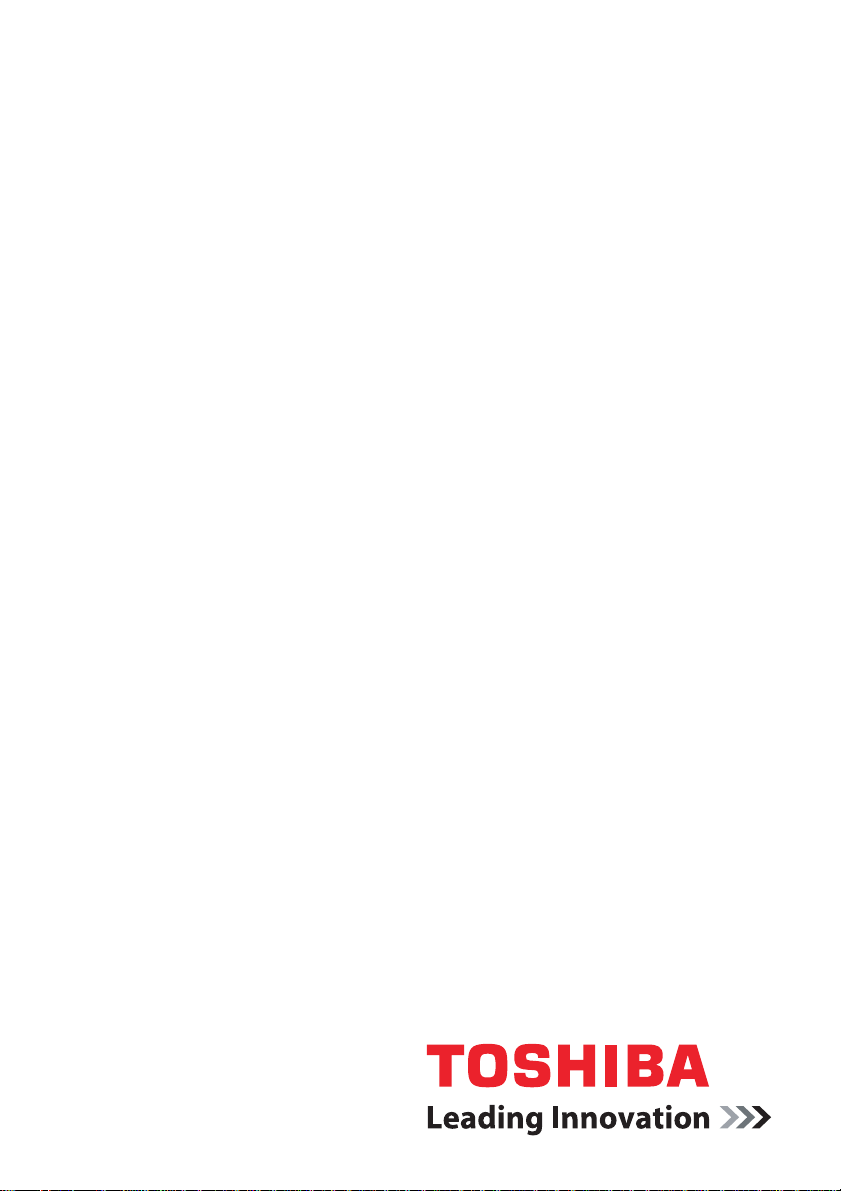
Benutzerhandbuch
A300/A300D
computers.toshiba-europe.com
Page 2
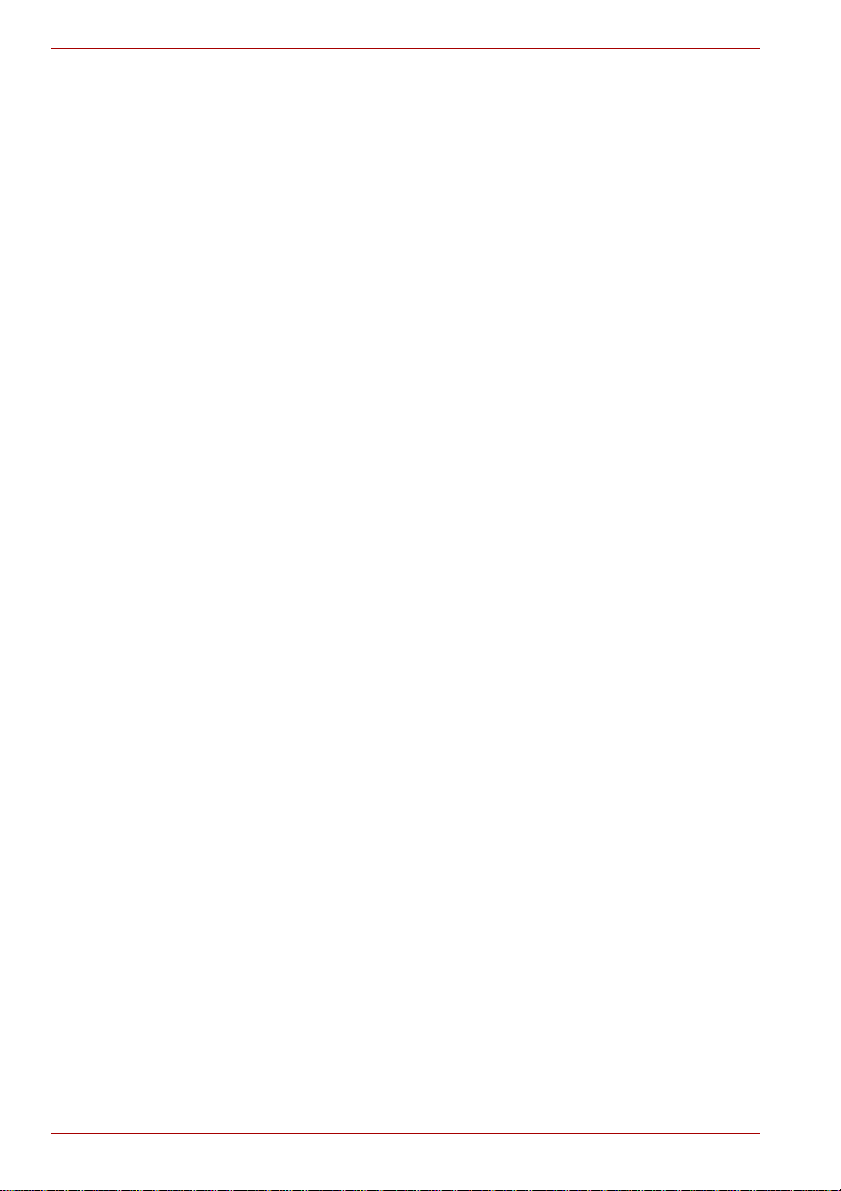
A300/A300D
Copyright
© 2008 by TOSHIBA Corporation. Alle Rechte vorbehalten. Jede
Wiedergabe oder Verwertung außerhalb der durch das Copyright erlaubten
Grenzen ist ohne vorherige schriftliche Genehmigung seitens TOSHIBA
unzulässig. Bezüglich der Nutzung der in diesem Handbuch enthaltenen
Informationen wird keine Patenthaftung übernommen.
TOSHIBA A300/A300D Mobiler Personal Computer Benutzerhandbuch
Erste Auflage März 2008
Das Urheberrecht für Musik, Filme, Computerprogramme, Datenbanken
und anderes geistiges Eigentum, das durch das Urheberrechtgesetz
geschützt ist, liegt bei den Autoren oder den Eigentümern im
urheberrechtlichen Sinn. Urheberrechtlich geschütztes Material darf nur für
den privaten Gebrauch bzw. den Gebrauch in der eigenen Wohnung
vervielfältigt werden. Jegliche andere Verwendung als die oben
beschriebene (einschließlich der Digitalisierung, Änderung oder
Übertragung von kopiertem Material sowie der Verteilung in einem
Netzwerk) ohne Einwilligung der Urheberrechtseigentümer ist eine
Verletzung des Urheberrechts oder der Autorenrechte und stellt eine
Ordnungswidrigkeit oder strafbare Handlung dar. Bitte halten Sie die
Gesetze bezüglich des Urheberrechts ein und erstellen Sie keine
unrechtmäßigen Kopien dieses Handbuchs.
Haftungsausschluss
Dieses Handbuch wurde validiert und auf Korrektheit überprüft. Die hierin
enthaltenen Anweisungen und Beschreibungen waren zur Zeit der
Erstellung des Handbuchs für die TOSHIBA A300/A300D Mobilen Personal
Computer der korrekt. Nachfolgende Computer und Handbücher können
jedoch ohne vorherige Ankündigung geändert werden. TOSHIBA
übernimmt keine Haftung für Schäden, die direkt oder indirekt durch Fehler,
Auslassungen oder Abweichungen zwischen Computer und Handbuch
verursacht werden.
Marken
IBM ist eine eingetragene Marke und IBM PC und PS/2 sind Marken der
International Business Machines Corporation.
Intel, Intel SpeedStep, Intel Core und Centrino sind Marken oder
eingetragene Marken der Intel Corporation.
AMD, das AMD Arrow-Logo, AMD Athlon, AMD Turion, Radeon und
Kombinationen davon, und ATI Mobility Radeon sind Marken von
Advanced Micro Devices, Inc.
Windows und Microsoft sind eingetragene Marken und Windows Vista ist
eine Marke der Microsoft Corp o ration.
Photo CD ist eine Marke von Eastman Kodak.
ii Benutzerhandbuch
Page 3
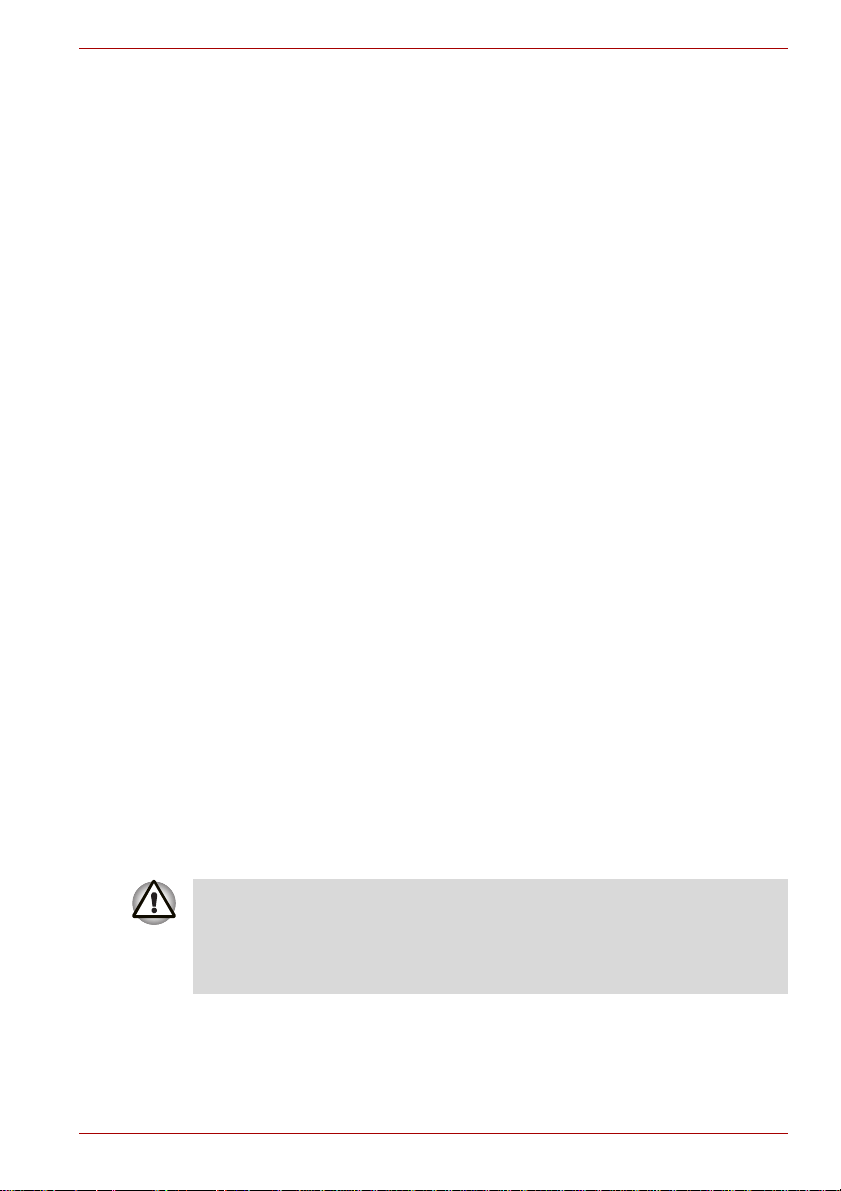
Memory Stick ist eine eingetragene Marke und i.LINK ist eine Marke der
Sony Corporation.
Bluetooth™ ist eine eingetragene Marke der Eigentümer und wird von
TOSHIBA unter Lizenz verwendet.
DVD MovieFactory ist eine Marke von Ulead Systems, Inc.
Labelflash™ ist eine Marke der YAMAHA CORPORATION.
Hergestellt unter Lizenz von Dolby Laboratories. „Dolby“ und das
Doppel-D-Symbol sind Marken von Dolby Laboratories. Vertrauliches und
unveröffentlichtes Material. Copyright 1992-1997 Dolby Laboratories. Alle
Rechte vorbehalten.
Hergestellt unter Lizenz von Digital Theater Systems, Inc. US-Patente Nr.
5,451,942; 5,956,674; 5,974,380; 5,978,762; 6,226,616; 6,487,535; weitere
US- und weltweite Patente erteilt oder anhängig. „DTS“ und „DTS Digital
Surround“ sind eingetragene Warenzeichen von Digital Theater Systems,
Inc. Copyright 1996, 2003 Digital Theater Systems, Inc. Alle Rechte
vorbehalten.
In diesem Handbuch können auch andere Marken und eingetragene
Marken als die oben aufgeführten verwendet werden.
Macrovision-Lizenzhinweise
Dieses Produkt enthält Technologien zum Schutz des Urheberrechts, die
durch US-Patente und anderer Rechte auf geistiges Eigentum geschützt
sind. Die Verwendung dieser Technologien zum Schutz des Urheberrechts
muss durch die Macrovision autorisiert sein und ist nur für die Verwendung
zu privaten Zwecken und andere eingeschränkte Verwendung gedacht
sofern nicht anders durch die Macrovision genehmigt. Die
Zurückentwicklung (Reverse Engineering) und die Disassemblierung sind
verboten. Abhängig vom erworbenen Computermodell.
A300/A300D
Sicherheitshinweise
Beachten Sie die nachstehenden Sicherheitsrichtlinien, um Verletzungen
und Sachschäden zu vermeiden.
Bei der V erw endung des Computers
Verwenden Sie den tragbaren Computer nicht über einen längeren
Zeitraum, wenn er mit der Unterseite auf Ihren Oberschenkeln steht. Bei
längerem Betrieb kann sich die Unterseite stark erwärmen. Der anhaltende
Hautkontakt mit dem Computer kann zu Unbehagen oder sogar leichten
Verbrennungen führen.
■ Versuchen Sie nicht, den Computer selbst zu reparieren. Halten Sie
sich immer genau an die Installationsanweisungen.
Benutzerhandbuch iii
Page 4
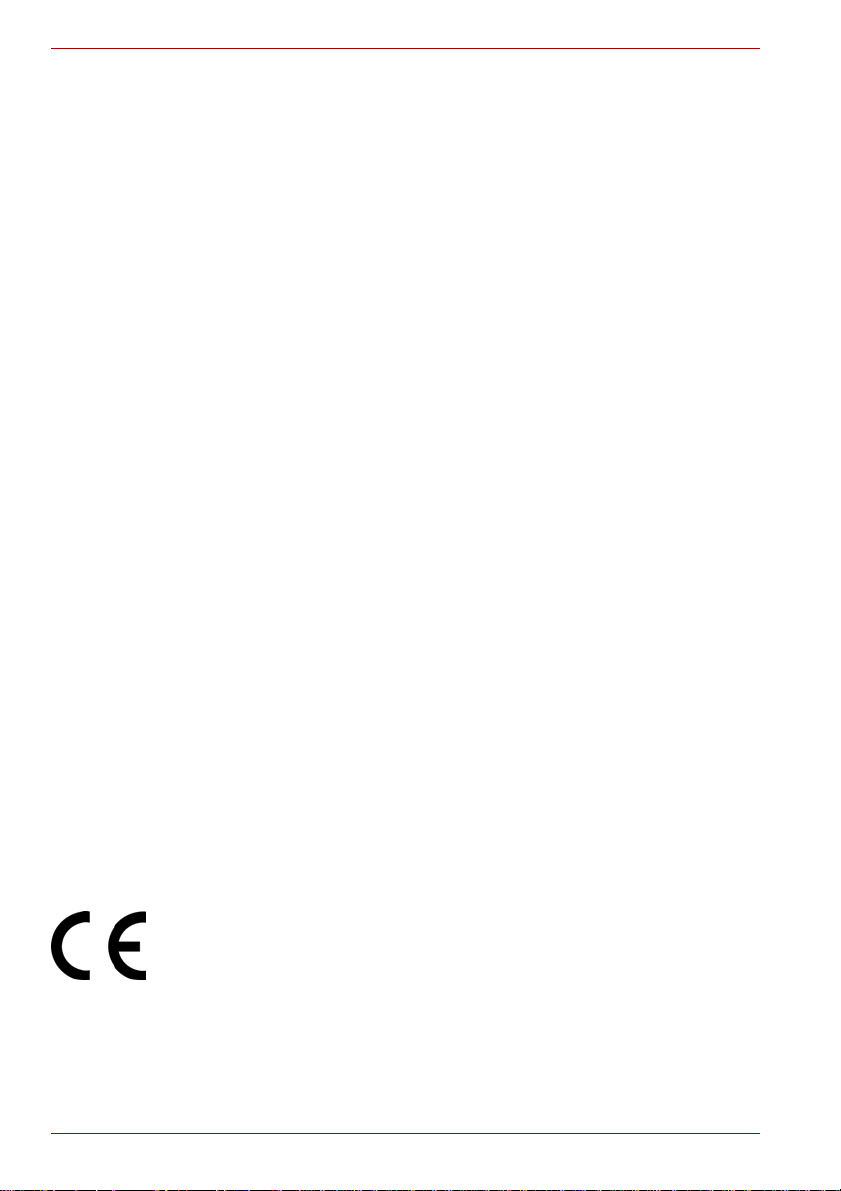
A300/A300D
■ Transportieren Sie Akkus nicht in Taschen, Geldbörsen oder ähnlichen
Behältern, in denen Metallgegenstände (zum Beispiel Autoschlüssel)
einen Kurzschluss der Akkuanschlüsse verursachen könnten. Der
dabei entstehende Stromfluss kann zu extrem hohen Temperaturen und
möglicherweise Brandverletzungen oder -schäden führen.
■ Achten Sie darauf, dass keine Gegenstände auf dem Netzkabel des
Netzadapters abgestellt werden und dass keine Stolpergefahr durch
das Netzkabel besteht.
■ Wenn Sie den Computer im Netzbetrieb verwenden oder den Akku
aufladen, achten Sie darauf, dass die Wärme des Netzadapters gut
abgegeben werden kann. Bedecken Sie den Netzadapter nicht mit
Papier oder anderen Materialien; dadurch kann es zu einem
Wärmestau kommen. Verwenden Sie den Netzadapter nicht, wenn er
sich in einer Tasche befindet.
■ Verwenden Sie nur die für die Verwendung mit diesem Computer
empfohlenen Netzadapter und Akkus. Wenn Sie einen anderen
Netzadapter oder Akku verwenden, kann es zu einem Brand oder einer
Explosion kommen.
■ Überprüfen Sie vor dem Anschließen des Computers an eine
Steckdose, ob der Netzadapter für die Netzspannung ausgelegt ist.
115 V/60 Hz in den meisten Teilen Nord- und Südamerikas und in
einigen Ländern in Fernost, zum Beispiel Taiwan. 100 V/50 Hz im
östlichen Japan, 100 V/60 Hz im westlichen Japan. 230 V/50 Hz in den
meisten Ländern Europas, im Nahen Osten und in Fernost.
■ Wenn Sie den Netzadapter mit einem Verlängerungskabel verwenden,
achten Sie darauf, dass die Gesamtstromstä rke d er an da s
Verlängerungskabel angeschlossenen Geräte nicht die
Nennstromstärke des Verlängerungskabels übersteigt.
■ Um den Computer vollständig von der Stromzufuhr zu trennen, schalten
Sie ihn aus, nehmen den Akku heraus und ziehen den Netzadapter aus
der Steckdose.
■ Um das Risiko eines elektrischen Schlages zu vermeiden, sollten Sie
während eines Gewitters keine Kabel anschließen oder abtrennen,
Wartungsarbeiten durchführen oder Komponenten ein- oder ausbauen.
■ Stellen Sie den Computer zum Arbeiten auf einer ebenen Oberfläche
ab.
Erklärung zur EU-Konformität
Dieses Produkt trägt das CE-Kennzeichen in Übereinstimmung mit den
entsprechenden europäischen Richtlinien. Verantwortlich für die
CE-Kennzeichnung ist die TOSHIBA Europe GmbH, Hammfelddamm 8,
41460 Neuss, Deutschland.
Den vollständigen und offiziellen Text der EU-Konformitätserklärung finden
Sie auf der TOSHIBA-Website unter http://epps.toshiba-teg.com im
Internet.
iv Benutzerhandbuch
Page 5
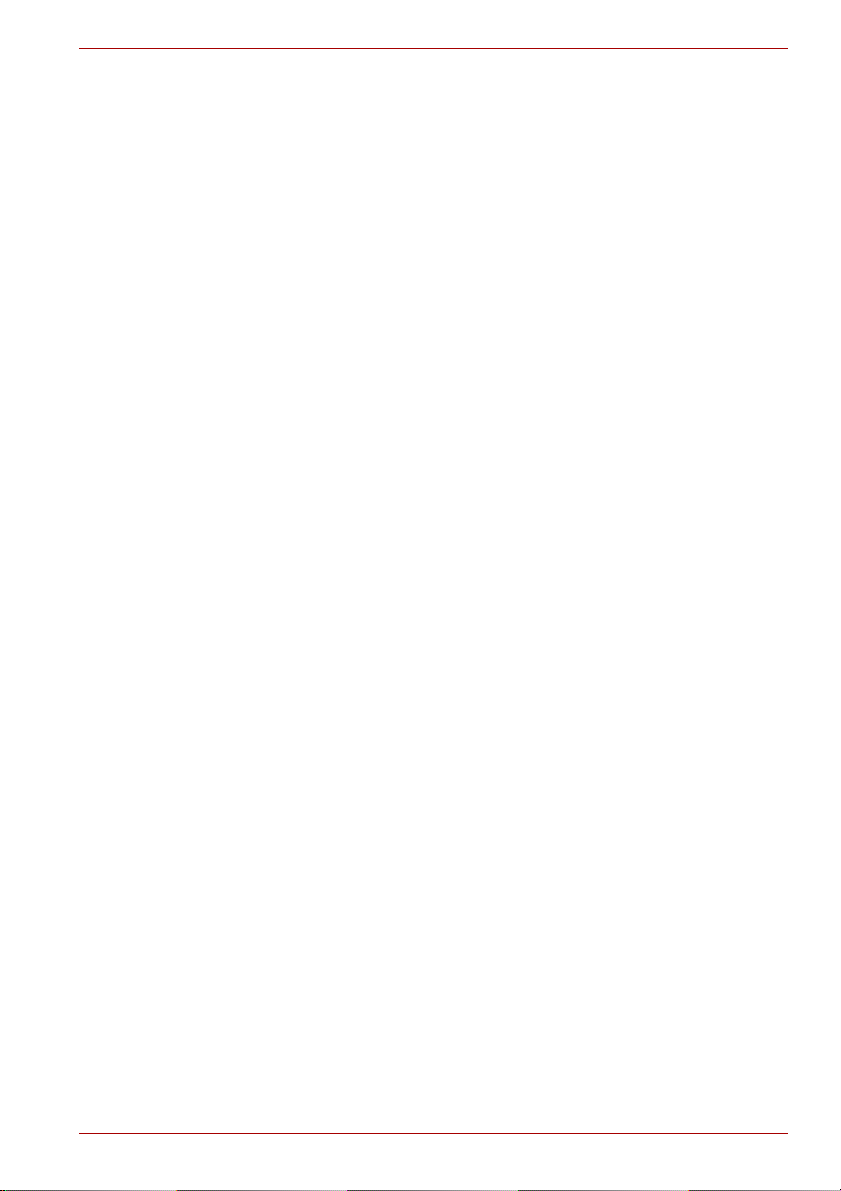
Erfüllung von CE-Normen
Dieses Produkt trägt das CE-Kennzeichen in Übereinstimmung mit den
entsprechenden europäischen Richtlinien, besonders der EMV-Richtlinie
2004/108/EEC für das Notebook und elektronische Zubehörteile
einschließlich des mitgelieferten Netzadapters, der R&TTE-Richtlinie
1999/5/EC bei implementierten Telekommunikations-Zubehörteilen sowie
der Niederspannungsrichtlinie 2006/95/EC für den mitgelieferten Netzadapter.
Dieses Produkt und die Originaloptionen (Zubehör/Erweiterungen) erfüllen
die zur CE-Konformität herangezogenen Normen bezüglich der
elektromagnetischen Verträglichkeit (EMV) und Sicherheit. TOSHIBA kann
jedoch nicht garantieren, dass dieses Produkt diese EMV-Normen auch
dann erfüllt, wenn Optionen (z. B. Grafikkarte, Modem) oder Kabel
(z. B. Druckerkabel), die nicht von TOSHIBA hergestellt oder vertrieben
werden, angeschlossen oder eingebaut werden. In diesem Fall ist die
Person, die diese Optionen / Kabel angeschlossen / eingebaut hat, dafür
verantwortlich, dass die erforderlichen Normen erfüllt werden. Um generell
Probleme mit der EMV zu vermeiden, sollten die folgenden Hinweise
beachtet werden:
■ Es sollten nur Optionen mit CE-Kennzeichnung angeschlossen
oder eingebaut werden
■ Es sollten nur bestmöglich abgeschirmte Kabel angeschlossen werden.
Arbeitsumgebung
Dieses Produkt erfüllt die EMV-Standards (elektromagnetische
Verträglichkeit) für Wohn-, Gewerbe- und Geschäftsbereiche sowie
Kleinbetriebe.
TOSHIBA weist ausdrücklich darauf hin, dass dieses Produkt nicht für die
Verwendung in anderen Arbeitsumgebungen freigegeben ist.
Folgende Umgebungen sind beispielsweise nicht geeignet:
■ ndustrieumgebungen (z. B. Bereiche, in denen mit einer Netzspannung
von 380 IV und drei Phasen gearbeitet wird).
■ Medizinische Einrichtungen
■ Fahrzeuge
■ Flugzeuge
Für alle eventuellen Folgen, die aufgrund der Verwendung dieses Produkts
in nicht geeigneten Arbeitsumgebungen entstehen könnten, ist TOSHIBA
nicht verantwortlich.
Mögliche Folgen der Verwendung dieses Produkts in nicht geeigneten
Umgebungen sind:
■ Störung/Fehlfunktion von anderen Geräten oder Maschinen in der
näheren Umgebung des Betriebsortes dieses Produkts
■ Fehlfunktion oder Datenverlust, der bei diesem Produkt durch
Störungen durch andere Geräte oder Maschinen in der näheren
Umgebung hervorgerufen wird
A300/A300D
Benutzerhandbuch v
Page 6
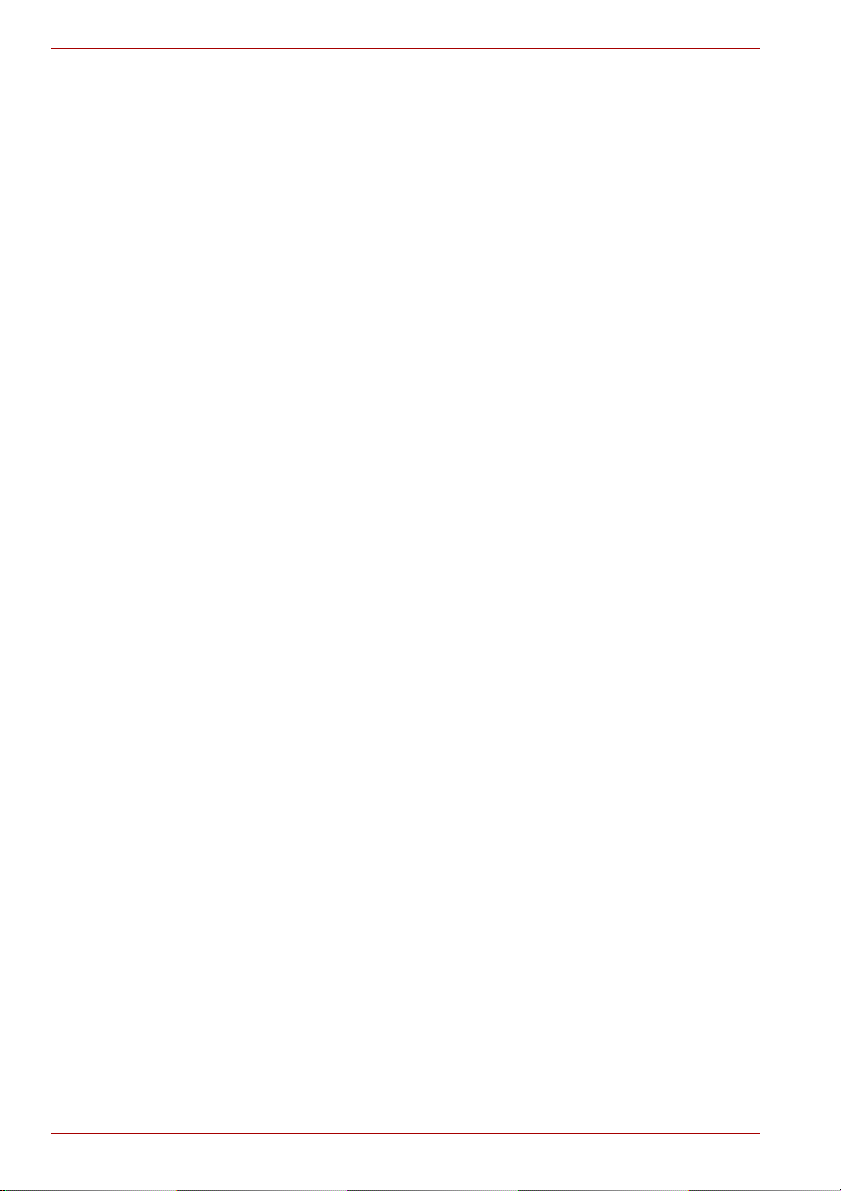
A300/A300D
TOSHIBA empfiehlt daher dringend die Überprüfung der
elektromagnetischen Verträglichkeit, bevor dieses Produkt in einer nicht
ausdrücklich als geeignet bezeichneten Umgebung eingesetzt wird. Bei
Fahrzeugen oder Flugzeugen ist für die Verwendung dieses Produkts die
Erlaubnis des Herstellers bzw. der Fluggesellschaft erforderlich.
Des Weiteren ist die Verwendung dieses Produkts aus allgemeinen
Sicherheitsgründen in Bereichen mit Explosionsgefahr (z. B. wegen
explosiver Atmosphäre) nicht zulässig.
Hinweise zur Ve rwendung des Modems
Einstufung
Das Gerät entspricht den EU-Richtlinien [Kommissionsbeschluss „CTR21”]
für Endanschlüsse an öffentliche Telefonwählnetze in Europa.
Wegen der Unterschiede zwischen den Telefonnetzen der einzelnen
Länder/Gebiete bedeutet dies jedoch nicht, dass es überall in Betrieb
genommen werden kann.
Wenn Probleme auftreten, sollten Sie sich zunächst an Ihren Händler
wenden.
Hinweise zur Netzwerkkompatibilität
Dieses Produkt ist für die Verwendung mit folgenden Netzwerken
konzipiert. Es wurde auch gemäß EG 201 121 getestet und zugelassen.
Deutschland A TAAB AN005,AN006,AN007,AN009,AN010
und DE03,04,05,08,09,12,14,17
Griechenland A TAAB AN005,AN006 und GR01,02,03,04
Portugal ATAAB AN001,005,006,007,011 und
P03,04,08,10
Spanien ATAAB AN005,007,012 und ES01
Schweiz ATAAB AN002
Alle anderen Länder/Gebiete ATAAB AN003,004
Für jedes Netzwerk sind spezielle Einstellungen oder Konfigurati onen der
Software erforderlich. Lesen Sie dazu die entsprechenden Abschnitte im
Benutzerhandbuch.
Die Umschaltsignalfunktion (Hookflash) muss in den jeweiligen Ländern/
Gebieten zugelassen sein. Sie wurde nicht auf ihre Übereinsti mmung mit
den Standards einzelner Länder/Gebiete geprüft. Daher kann keine
Gewähr für den Betrieb dieser Funktion in den jeweiligen Netzwerken
übernommen werden.
vi Benutzerhandbuch
Page 7
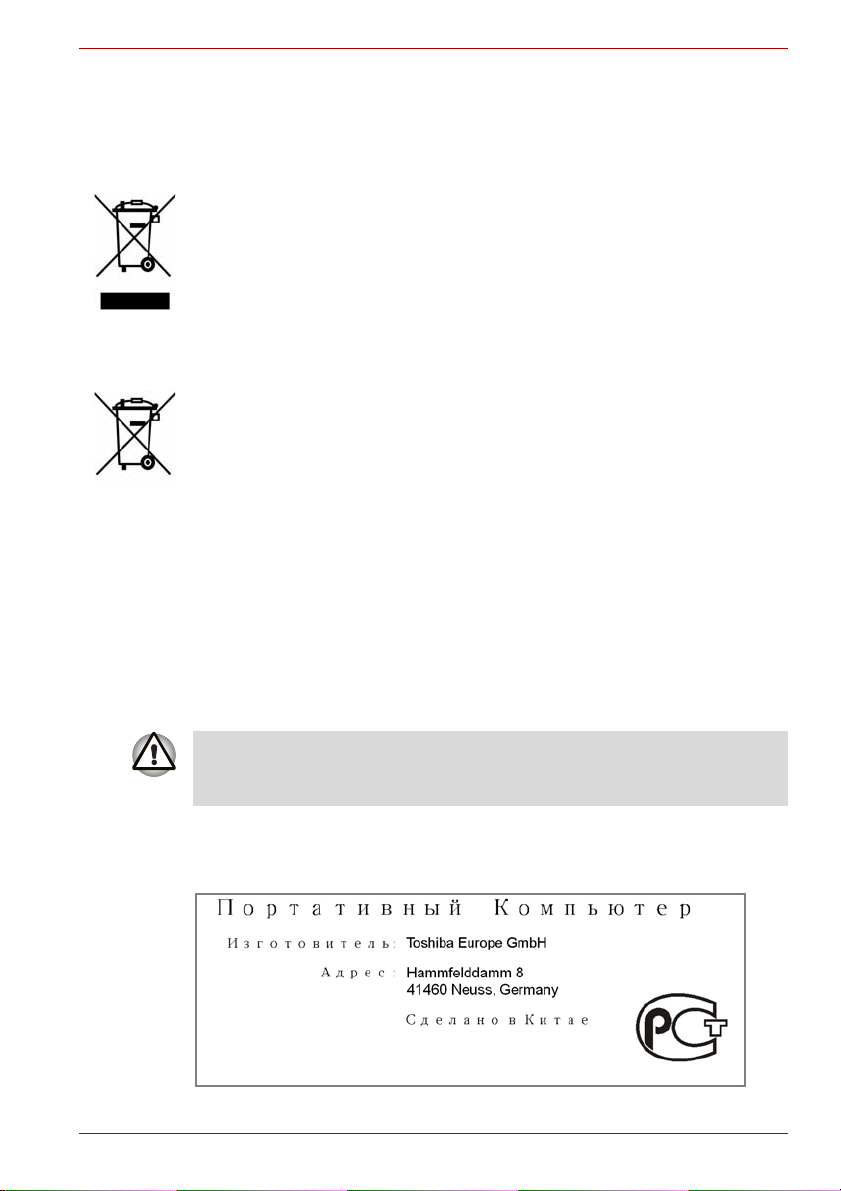
Die folgenden Informationen gelten nur für die
Mitgliedstaaten der EU
Entsorgung der Produkte
Dieses Symbol zeigt an, dass dieses Produkt nicht als normaler Hausmüll
behandelt werden darf. Bitte sorgen Sie dafür, dass dieses Produkt korrekt
entsorgt wird, da die falsche Entsorgung des Produkts negative Folgen für
die Umwelt und Gesundheitsrisiken verursachen kann.
Wenn Sie ausführliche Informationen zum Recycling dieses Produkts
wünschen, wenden Sie sich bitte an die örtlichen zuständigen Behörden
oder an den Händler, bei dem Sie dieses Produkt erworben haben.
Entsorgung von Batterien und/od er Akkus
Das Symbol mit der durchgestrichenen Mülltonne weist darauf hin, dass
Batterien und/oder Akkus getrennt vom Hausmüll gesammelt und entsorgt
werden müssen.
Wenn die Batterie oder der Akku mehr als die in der Batterie-Richtlinie
Pb, Hg, Cd
(2006/66/EC) spezifizierten Wert für Blei (Pb), Quecksilber (Hg) und/oder
Kadmium (Cd) enthält, werden die chemischen Symbole für Blei (Pb),
Quecksilber (Hg) und/oder Kadmium unter dem Symbol mit der
durchgestrichenen Mülltonne angezeigt.
Durch Teilnahme an der getrennten Sammlung von Batterien tragen Sie
zur ordnungsgemäßen Entsorgung von Produkten und Batterien bei und
dazu, potenzielle negative Konsequenzen für die Umwelt und die
Gesundheit zu vermeiden.
Genauere Informationen über Sammel- und Recycling-Programme, die in
Ihrem Land verfügbar sind, finden Sie auf unsere Website
(http://eu.computers.toshiba-europe.com) oder wenden Sie sich an Ihre
Kommune oder das Geschäft, in dem Sie das Produkt gekauft haben.
A300/A300D
Das Symbol ist bei Ihrem Modell möglicherweise nicht vorhanden; dies
richtet sich nach dem Land/Gebiet, in dem Sie den Computer gekauft
haben.
GOST
Benutzerhandbuch vii
Page 8
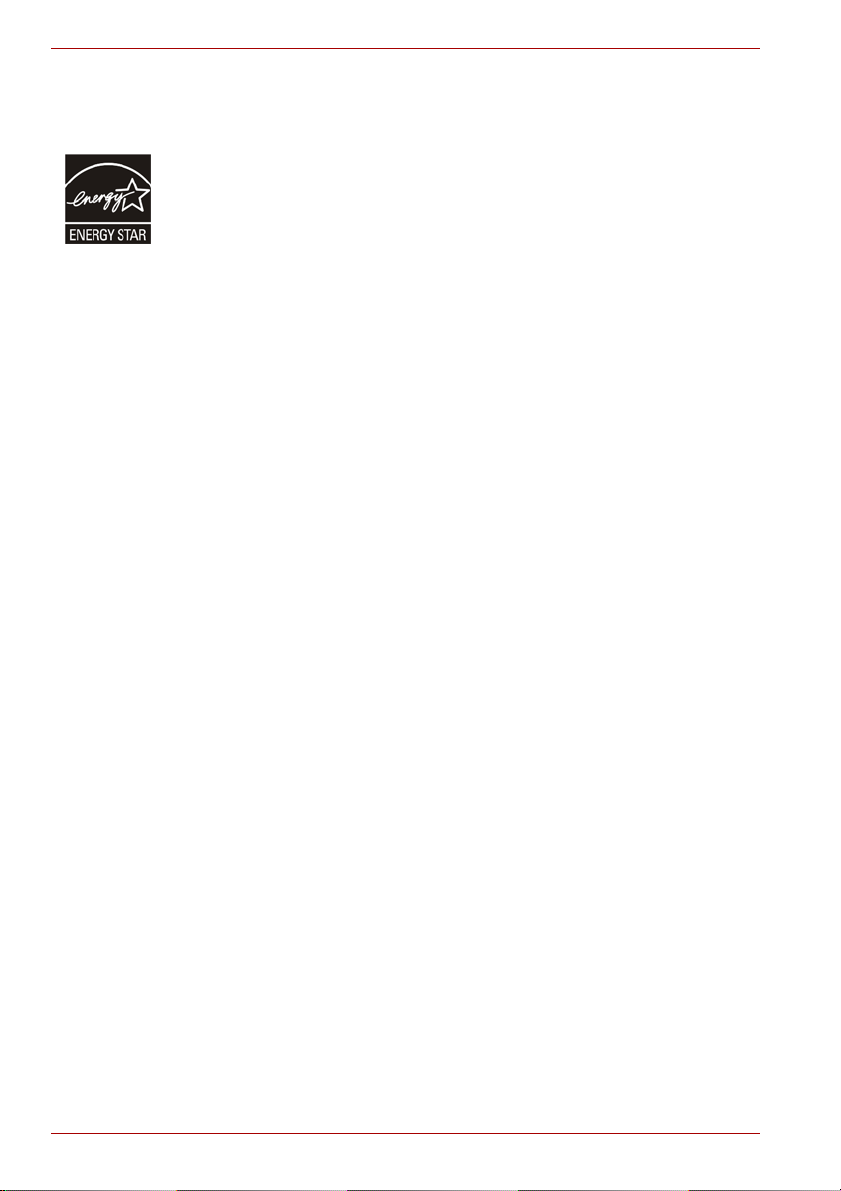
A300/A300D
ENERGY STAR® Programm
Ihr Computermodell erfüllt möglicherweise die ENERGY STAR®Bestimmungen. In diesem Fall ist der Computer mit dem ENERGY STAR
®
Logo gekennzeichnet, und es gelten die folgenden Angaben.
TOSHIBA ist Partner im ENERGY STAR® Programm der Environmental
Protection Agency (EPA) und hat diesen Computer so entwickelt, dass die
ENERGY STAR®-Richtlinien für die Energieeffizienz eingehalten werden.
Bei Lieferung sind die Energieverwaltungsoptionen des Computers so
eingestellt, dass die stabilste Betriebsumgebung und die optimale
Systemleistung sowohl für Netzbetrieb als auch für Akkubetrieb erzielt wird.
Um Energie zu sparen, ist der Computer so eingestellt, dass im Netzbetrieb
nach 15 Minuten der Inaktivität der Energiesparmodus aktiviert wird, wobei
das System und der Bildschirm ausgeschaltet werden. TOSHIBA empfiehlt,
diese und andere Energiesparoptionen aktiviert zu lassen, damit der
Computer mit größtmöglicher Energieeffizienz arbeitet. Sie können den
Computer aus dem Energiesparmodus reaktivieren, indem Sie die
Ein/Aus-Taste drück en.
Produkte mit der ENERGY STAR
®
-Kennzeichnung verhindern das
Austreten von Treibhausgasen, indem strenge Energieeffizienzrichtlinien,
die von der US-amerikanischen EPA und der EU-Kommission festgelegt
wurden, eingehalten werden. Gemäß der EPA verbraucht ein Computer,
der die neuen ENERGY STAR®-Richtlinien erfüllt, je nach Verwendung
zwischen 20% und 50% weniger Energie.
Wenn Sie mehr über das ENERGY STAR Program erfahren möchten,
besuchen Sie http://www.eu-energystar.org oder http://www.energystar.gov.
-
viii Benutzerhandbuch
Page 9
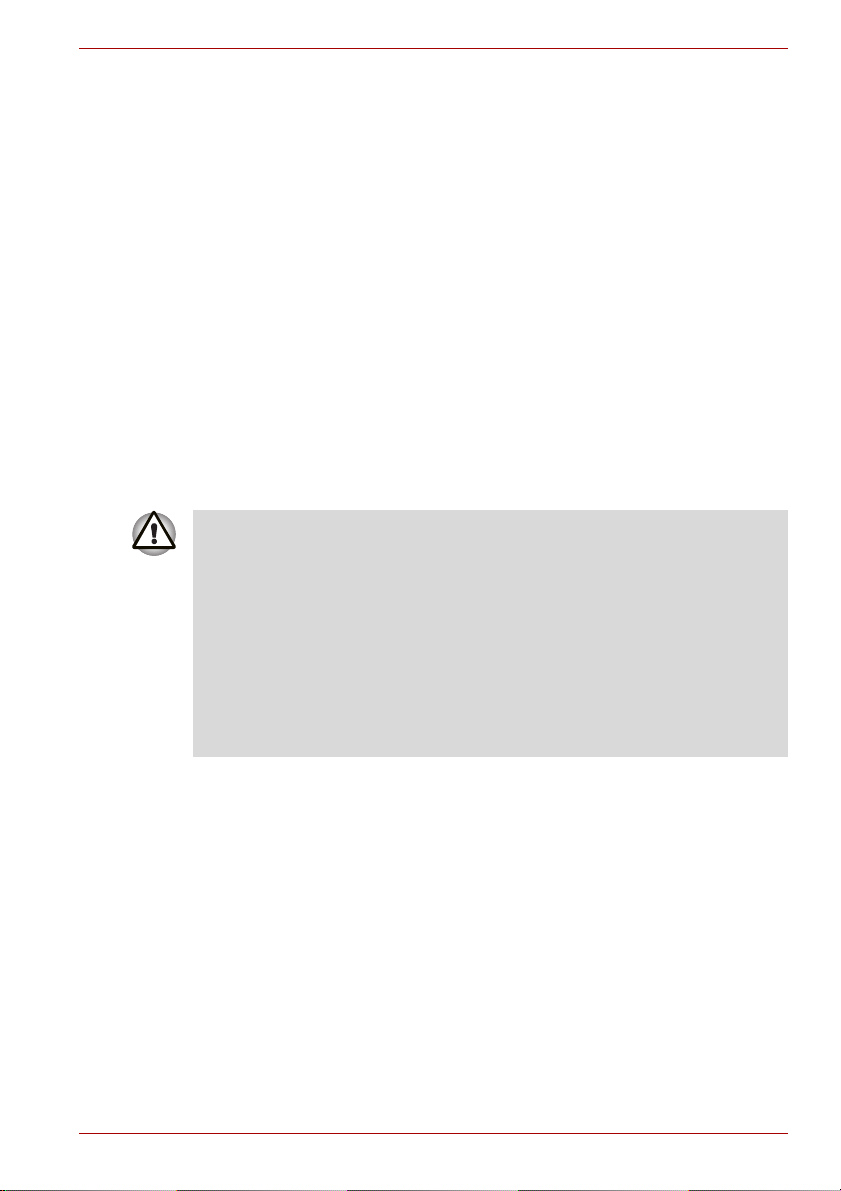
Standards für optische Laufwerke
Der -Computer wird mit einem vorinstallierten DVD-Super-Multi (+-R DL)Laufwerk geliefert.
Das Laufwerk trägt eine der folgenden Beschriftungen:
CLASS 1 LASER PRODUCT
LASER KLASSE 1
LUOKAN 1 LASERLAITE
APPAREIL A LASER DE CLASSE1
KLASS 1 LASER APPARAT
Vor der Auslieferung wird zertifiziert, dass das Laufwerk den Class 1
Laser-Anforderungen des Artikels 21 der Standards of the Department of
Health and Human Services (DHHS 21 CFR) der Vereinigten Staaten
entspricht.
Für alle anderen Länder wird zertifiziert, dass das Laufwerk den Klasse 1
Laser-Standards IEC825 und EN60825 entspricht.
Sicherheitshinweise für optische Laufwerke
■ Dieses Laufwerk enthält ein Lasersystem. Lesen Sie dieses Handbuch
sorgfältig durch und bewahren Sie es zum Nachschlagen für später
auf.
Wenden Sie sich an ein autorisiertes Service-Center, wenn
Wartungsmaßnahmen erforderlich werden.
■ Die Verwendung von Bedienelementen, die Änderung von
Einstellungen und die Durchführung von Schritten, die in diesem
Handbuch nicht angegeben sind, kann zur Freisetzung gefährlicher
Strahlung führen
■ Öffnen Sie das Gehäuse nicht, um zu vermeiden, dass Sie dem
Laserstrahl direkt ausgesetzt werden..
A300/A300D
Benutzerhandbuch ix
Page 10
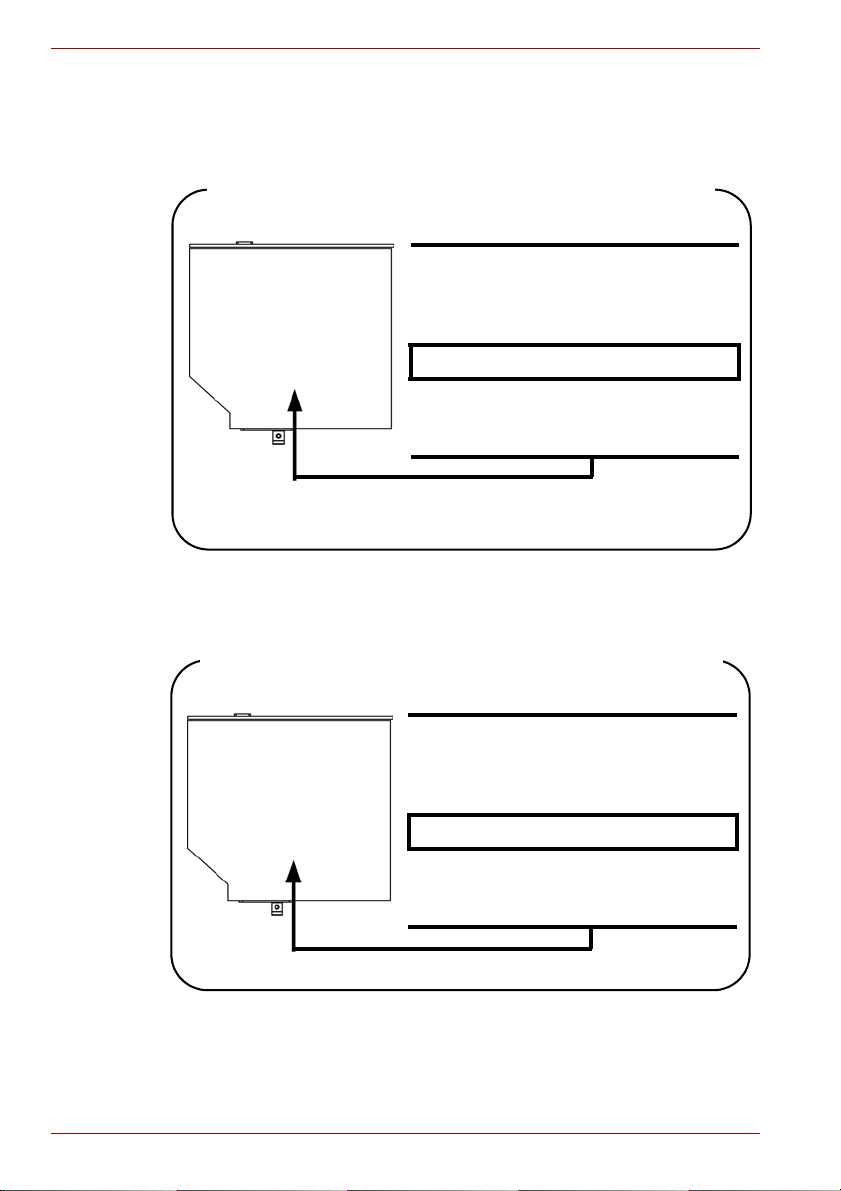
A300/A300D
DVD Super Multi-Laufwerk (+-R DL)
Panasonic UJ-870B/UJ-870F
Platz für den erforderlichen Aufkleber
ENTSPRICHT DEN FDAPERFORMANCE-STANDARDS, 21
CFR UNTERABSCHNITT J.
HERGESTELL T
Panasonic Communications Co., Ltd.
1-62, 4-Chome Minoshima
Hakata-ku Fukuoka, Japan
HLDS GSA-T40N/GSA-T40F
Platz für den erforderlichen Aufkleber
ENTSPRICHT DEN FDAPERFORMANCE-STANDARDS, 21
CFR UNTERABSCHNITT J.
HERGESTELLT
Hitachi-LG Data Storage, Inc.
22-23, Kaigan 3-chome, Minato-Ku,
Tokio, 108-0022 Japan
x Benutzerhandbuch
Page 11
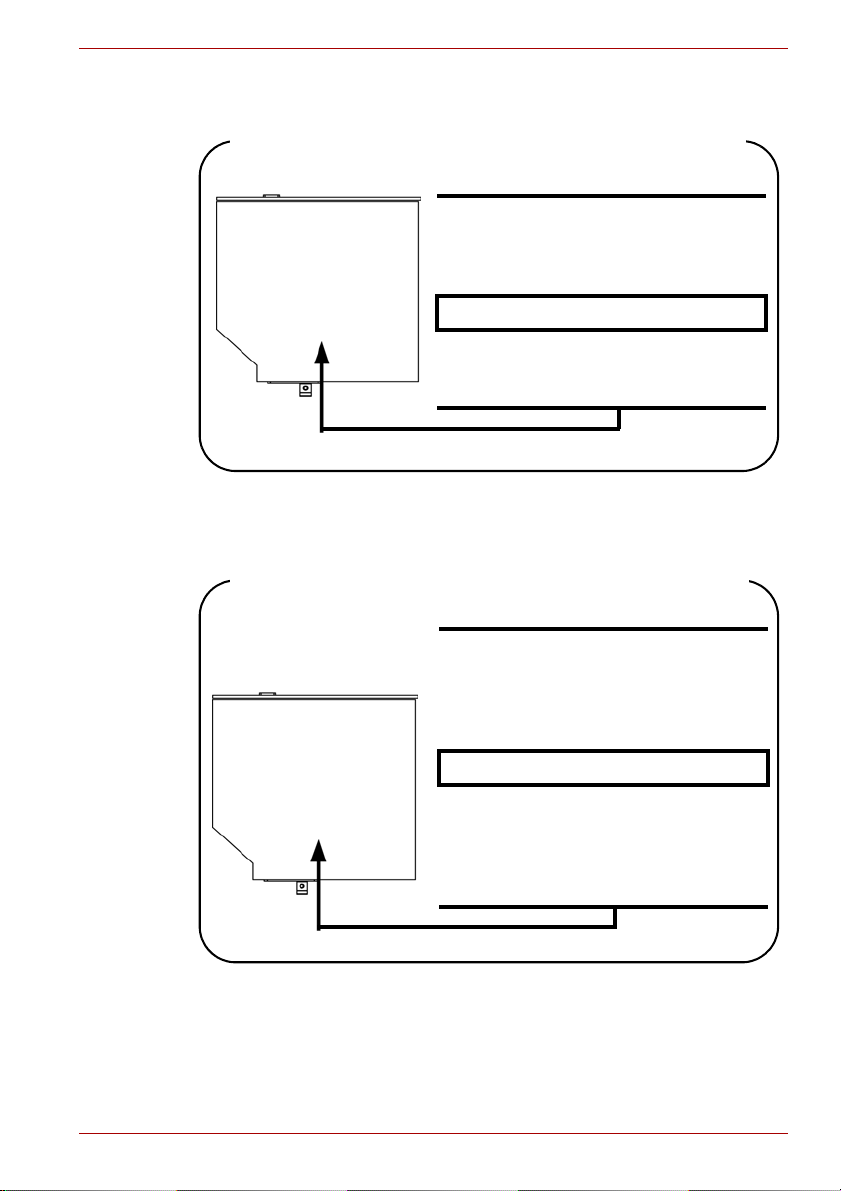
Pioneer DVR-KD08TBM/DVR-KD08TBF
Platz für den erforderlichen Aufkleber
ENTSPRICHT DEN
FDA-PERFORMANCE-STANDARDS,
21 CFR UNTERABSCHNITT J
HERGESTELLT
PIONEER CORPORATION
4-1, MEGURO 1-CHOME,
MEGURO-KU TOKIO 153-8654, JAPAN
Toshiba Samsung TS-L632H/TS-L632P
Platz für den erforderlichen Aufkleber
A300/A300D
DAS PRODUKT ENTSPRICHT NACH
ANGABEN DES HERSTELLERS DEN
DHHS-BESTIMMUNGEN 1 CFR
UNTERABSCHNITT J WIE ZUM ZEITPUNKT DER HERSTELLUNG GÜLTIG.
HERGESTELL T
Toshiba Samsung Storage Technology
Korea Corporation
416, Maetan-3Dong, Yeongtong-Gu,
Suwon City, Gyeonggi-Do, 443-742,
Korea
Benutzerhandbuch xi
Page 12
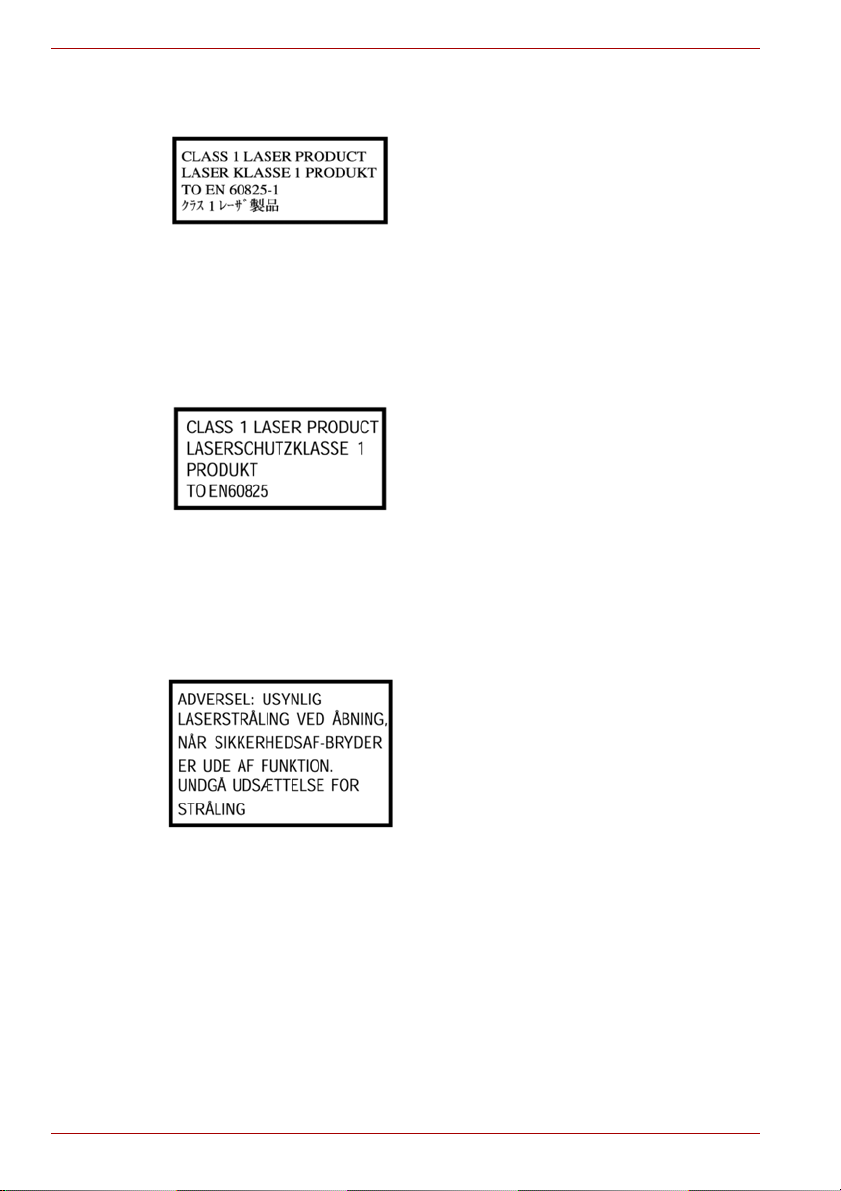
A300/A300D
Internationale Sicherheitshinweise
VORSICHT: Dieses Gerät arbeitet mit
einem Lasersystem und ist als
PRODUKT DER
LASERSCHUTZKLASSE 1 eingestuft.
Lesen Sie dieses Handbuch sorgfältig
durch und bewahren Sie es zum
Nachschlagen für später auf. Wenden
Sie sich an das nächste autorisierte
Service-Center, wenn Probleme mit
diesem Modell auftreten. Öffnen Sie das
Gehäuse nicht, um zu vermeiden, dass
Sie dem Laserstrahl direkt ausgesetzt
werden..
VORSICHT: Dieses Gerät enthält ein
Laser-System und ist als
LASERSCHUTZKLASSE 1 PRODUKT
klassifiziert. Für den richtigen Gebrauch
dieses Modells lesen Sie bitte die
Bedienungsanleitung sorgfältig durch
und bewahren diese bitte als Referenz
auf. Falls Probleme mit diesem Modell
auftreten, benachrichtigen Sie bitte die
nächste „autorisierte Service-Vertretung“.
Um einen direkten Kontakt mit dem
Laserstrahl zu vermeiden darf das Gerät
nicht geöffnet werden.
ADVARSEL: Denne mærking er anbragt
udvendigt på apparatet og indikerer, at
apparatet arbejder med laserstråler af
klasse 1, hviket betyder, at der anvendes
laserstrlier af svageste klasse, og at man
ikke på apparatets yderside kan bilve
udsat for utilladellg kraftig stråling.
APPARATET BOR KUN ÅBNES AF
FAGFOLK MED SÆRLIGT KENDSKAB
TIL APPARATER MED
LASERSTRÅLER!
Indvendigt i apparatet er anbragt den her
gengivne advarselsmækning, som
advarer imod at foretage sådanne
indgreb i apparatet, at man kan komme til
at udsatte sig for laserstråling.
xii Benutzerhandbuch
Page 13
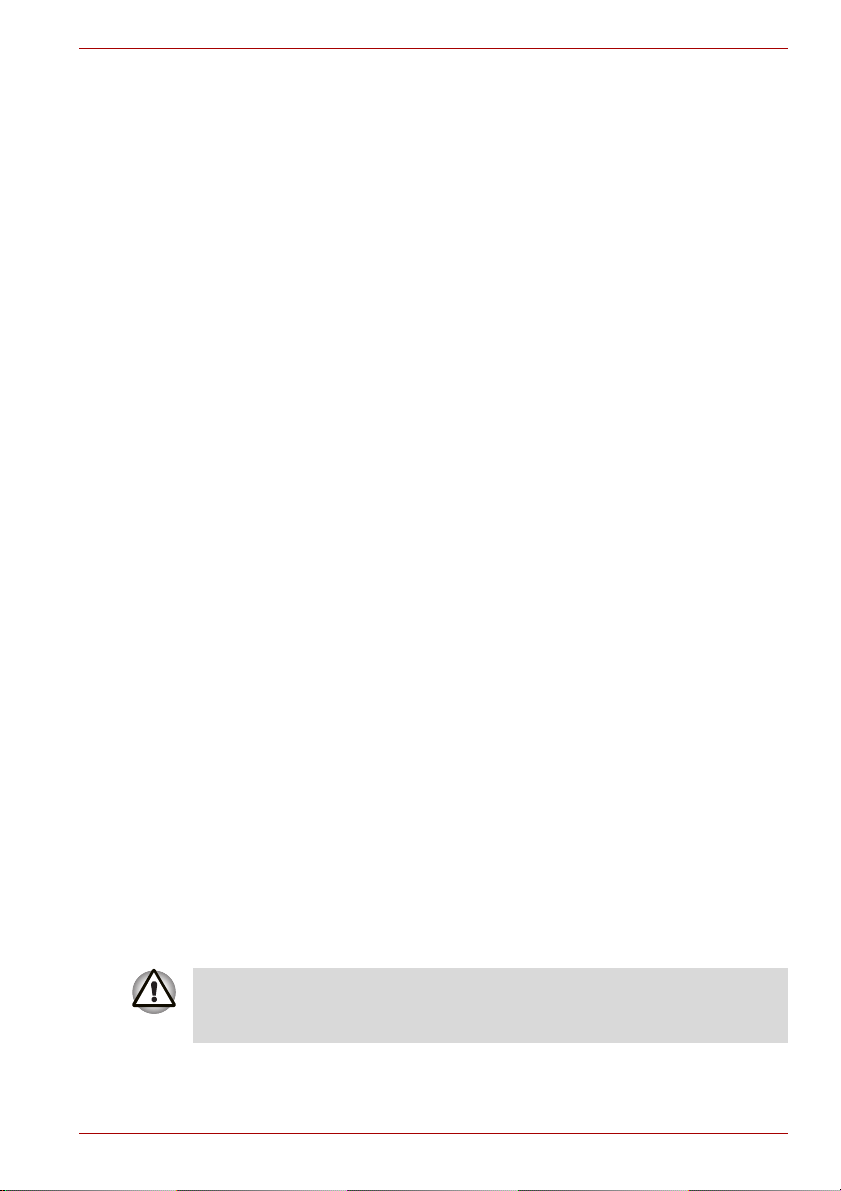
Wichtiger Hinweis
A300/A300D
OBS! Apparaten innehåller laserkomponent som
avger laserstråining överstigande gränsen för
laserklass 1.
VAROITUS. Suojakoteloa si saa avata. Laite
sisältää laserdiodin, joka lähetää näkymätöntä
silmilie vaarallista lasersäteilyä.
ACHTUNG: DIE VERWENDUNG VON
BEDIENELEMENTEN, DIE ÄNDERUNG VON
EINSTELLUNGEN UND DIE DURCHFÜHRUNG
VON SCHRITTEN, DIE IN DIESEM HANDBUCH
NICHT ANGEGEBEN SIND, KANN ZUR
FREISETZUNG GEFÄHRLICHER STRAHLUNG
FÜHREN.
VORSICHT: DIE VER WENDUNG VON ANDEREN
STEUERUNGEN ODER EINSTELLUNGEN ODER
DAS DURCHFÜHREN VON ANDEREN
VORGÄNGEN ALS IN DER
BEDIENUNGSANLEITUNG BESCHRIEBEN
KÖNNEN GEFÄHRLICHE
STRAHLENEXPOSITIONEN ZUR FOLGE HABEN.
Musik, Video, Computerprogramme, Datenbanken und andere Daten sind
durch das Urheberrecht geschützt. Sofern Sie keine spezielle
Genehmigung vom Eigentümer der Urbeberrechte haben, dürfen Sie
urheberrechtlich geschützte Daten nicht kopieren, verändern, übertragen
oder auf andere Weise darüber verfügen. Bitte beachten Sie, dass das
unerlaubte Kopieren, Verändern oder Übertragen gegebenenfalls
Schadensersatzforderungen und Strafen nach sich zieht.
■ Verwenden Sie während eines Gewitters nur schnurlose Telefone.
Andernfalls besteht ein geringes Risiko eines elektrischen Schlags
durch Blitzeinschlag.
■ Wenn Sie die Stadtwerke über austretendes Gas benachrichtigen,
verwenden Sie dazu nicht ein Telefon in der Nähe der Gasaustrittstelle.
■ Verwenden Sie nur das in diesem Handbuch beschriebene Netzkabel.
■ Ersetzen Sie den Akku nur durch einen vom Hersteller empfohlenen
identischen oder kompatiblen Akku.
■ Entsorgen Sie Akkus den lokalen Bestimmungen entsprechend.
Verwenden Sie nur den Akku, den Sie mit dem Computer erhalten haben,
oder einen optional erhältlichen Akku. Die Verwendung eines falschen
Akkus kann Ihren Computer beschädigen.
TOSHIBA übernimmt in einem solchen Fall keine Haftung.
Benutzerhandbuch xiii
Page 14
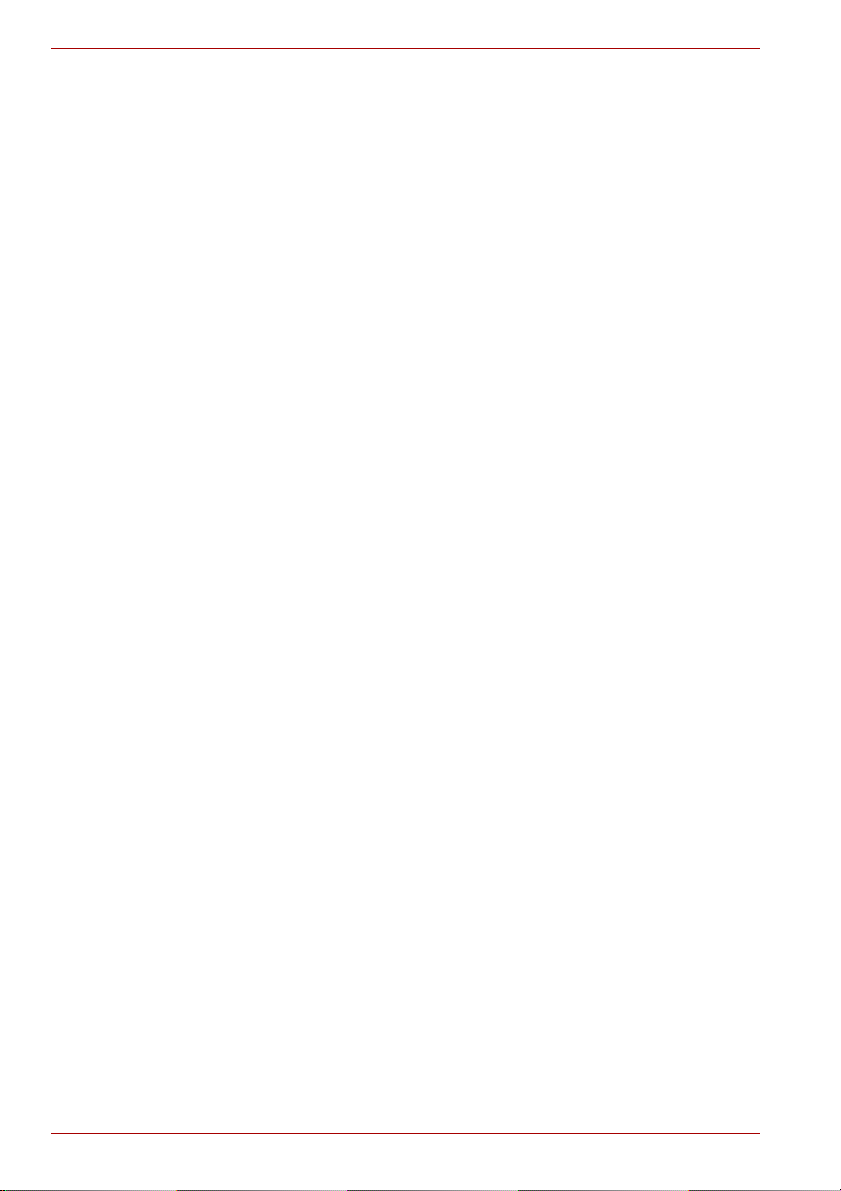
A300/A300D
xiv Benutzerhandbuch
Page 15
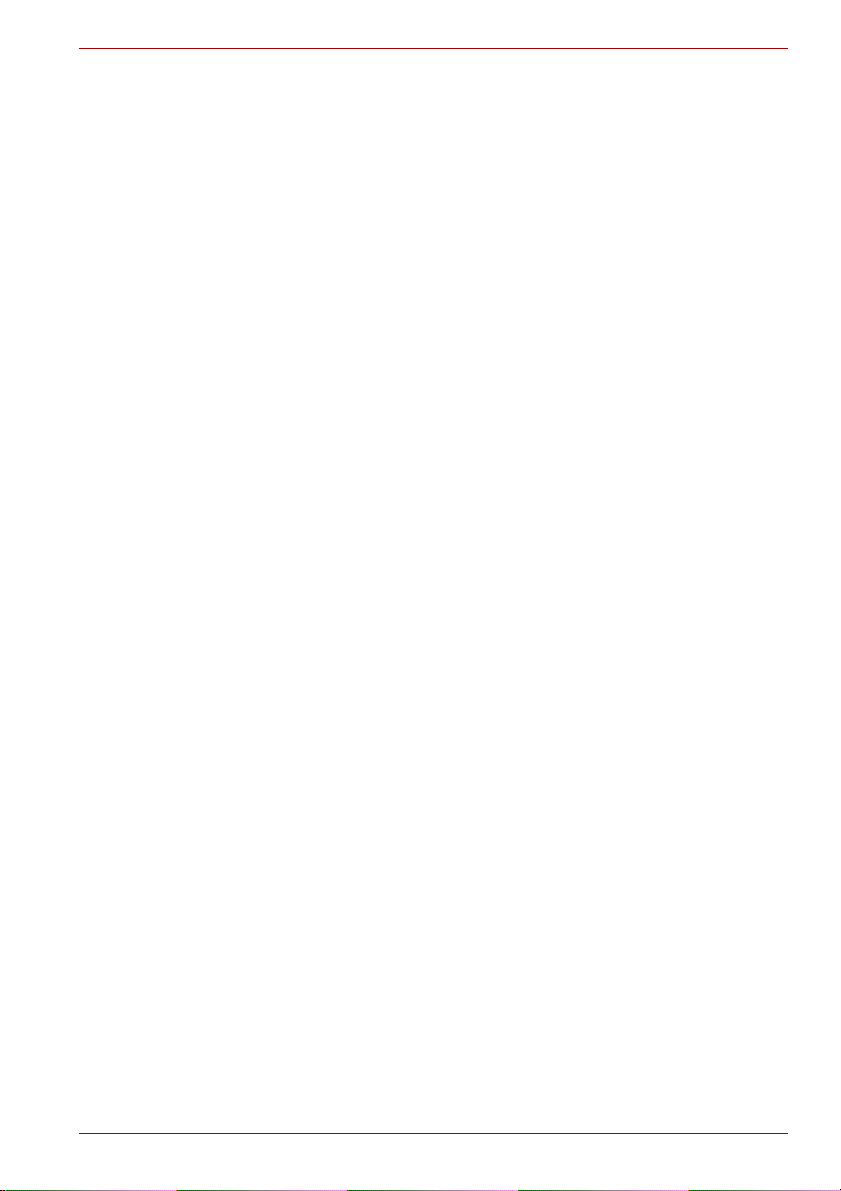
Inhaltsverzeichnis
Vorwort
Allgemeine Vorsichtsmaßnahmen
Kapitel 1 Einführung
Teileprüfliste . . . . . . . . . . . . . . . . . . . . . . . . . . . . . . . . . . . . . . . . . . . . . 1-1
Merkmale. . . . . . . . . . . . . . . . . . . . . . . . . . . . . . . . . . . . . . . . . . . . . . . . 1-3
Besondere Merkmale . . . . . . . . . . . . . . . . . . . . . . . . . . . . . . . . . . . . . . 1-9
TOSHIBA Value Added Package. . . . . . . . . . . . . . . . . . . . . . . . . . . . 1-11
Dienstprogramme und Anwendungen . . . . . . . . . . . . . . . . . . . . . . . 1-12
Zusatzeinrichtungen . . . . . . . . . . . . . . . . . . . . . . . . . . . . . . . . . . . . . 1-15
Kapitel 2 Hardware-Überblick
Vorderseite mit geschlossenem Bildschirm . . . . . . . . . . . . . . . . . . . 2-1
Linke Seite. . . . . . . . . . . . . . . . . . . . . . . . . . . . . . . . . . . . . . . . . . . . . . . 2-3
Rechte Seite . . . . . . . . . . . . . . . . . . . . . . . . . . . . . . . . . . . . . . . . . . . . . 2-5
Rückseite. . . . . . . . . . . . . . . . . . . . . . . . . . . . . . . . . . . . . . . . . . . . . . . . 2-6
Unterseite . . . . . . . . . . . . . . . . . . . . . . . . . . . . . . . . . . . . . . . . . . . . . . . 2-6
Vorderseite mit offenem Bildschirm. . . . . . . . . . . . . . . . . . . . . . . . . . 2-7
Funktionstasten . . . . . . . . . . . . . . . . . . . . . . . . . . . . . . . . . . . . . . . . . . 2-9
System-LEDs . . . . . . . . . . . . . . . . . . . . . . . . . . . . . . . . . . . . . . . . . . . 2-10
Tastatur-LEDs . . . . . . . . . . . . . . . . . . . . . . . . . . . . . . . . . . . . . . . . . . . 2-11
Optisches Laufwerk . . . . . . . . . . . . . . . . . . . . . . . . . . . . . . . . . . . . . . 2-12
Fernbedienung . . . . . . . . . . . . . . . . . . . . . . . . . . . . . . . . . . . . . . . . . . 2-13
Netzadapter. . . . . . . . . . . . . . . . . . . . . . . . . . . . . . . . . . . . . . . . . . . . . 2-21
Kapitel 3 Erste Schritte
Anschließen des Netzadapters . . . . . . . . . . . . . . . . . . . . . . . . . . . . . . 3-2
Öffnen des Bildschirms. . . . . . . . . . . . . . . . . . . . . . . . . . . . . . . . . . . . 3-3
Einschalten des Computers . . . . . . . . . . . . . . . . . . . . . . . . . . . . . . . . 3-3
Erstmaliges Starten des Systems. . . . . . . . . . . . . . . . . . . . . . . . . . . . 3-4
Ausschalten des Computers. . . . . . . . . . . . . . . . . . . . . . . . . . . . . . . . 3-4
Neustarten des Computers . . . . . . . . . . . . . . . . . . . . . . . . . . . . . . . . . 3-7
Optionen für die Systemwiederherstellung
Wiederherstellen der vorinstallierten Software. . . . . . . . . . . . . . . 3-8
A300/A300D
Benutzerhandbuch xv
Page 16
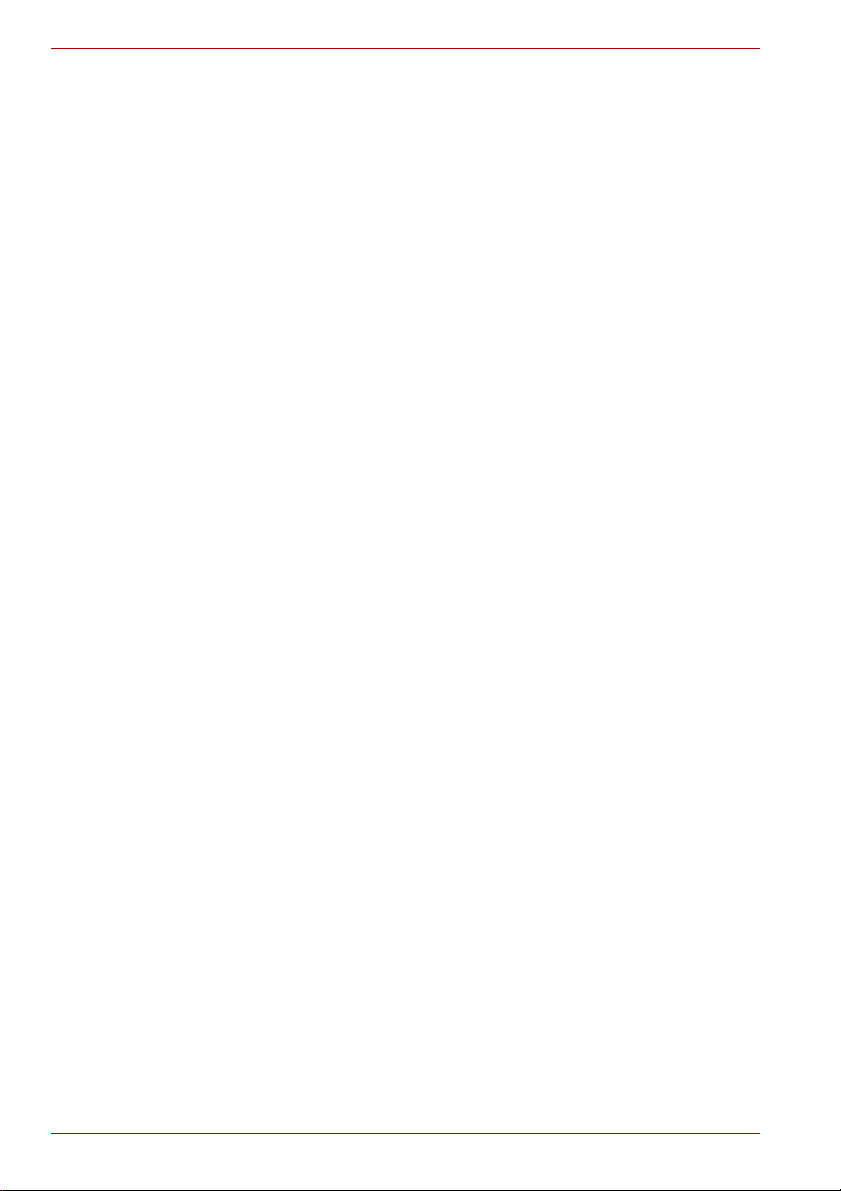
A300/A300D
Kapitel 4
Grundlagen der Bedienung
Verwenden des Touchpads. . . . . . . . . . . . . . . . . . . . . . . . . . . . . . . . . .4-1
Verwenden des Fingerabdrucksensors . . . . . . . . . . . . . . . . . . . . . . . .4-2
USB-Schlaf- und Ladefunktion . . . . . . . . . . . . . . . . . . . . . . . . . . . . . .4-10
Verwenden der optischen Laufwerke. . . . . . . . . . . . . . . . . . . . . . . . .4-11
Beschreiben von CDs/DVDs im
DVD-Super-Multi-Laufwerk (+-R DL) . . . . . . . . . . . . . . . . . . . . . . .4-15
TOSHIBA Disc Creator. . . . . . . . . . . . . . . . . . . . . . . . . . . . . . . . . . . . .4-19
Anzeige . . . . . . . . . . . . . . . . . . . . . . . . . . . . . . . . . . . . . . . . . . . . . . . . .4-21
Umgang mit Datenträgern. . . . . . . . . . . . . . . . . . . . . . . . . . . . . . . . . .4-24
Verwenden der Webcam . . . . . . . . . . . . . . . . . . . . . . . . . . . . . . . . . . .4-24
Modem. . . . . . . . . . . . . . . . . . . . . . . . . . . . . . . . . . . . . . . . . . . . . . . . . .4-27
LED für drahtlose Kommunikation. . . . . . . . . . . . . . . . . . . . . . . . . . .4-30
LAN . . . . . . . . . . . . . . . . . . . . . . . . . . . . . . . . . . . . . . . . . . . . . . . . . . . .4-32
Reinigung des Computers. . . . . . . . . . . . . . . . . . . . . . . . . . . . . . . . . .4-34
Transport des Computers . . . . . . . . . . . . . . . . . . . . . . . . . . . . . . . . . .4-34
Schutz vor Überhitzung. . . . . . . . . . . . . . . . . . . . . . . . . . . . . . . . . . . .4-35
Kapitel 5 Tastatur
Zeichentasten. . . . . . . . . . . . . . . . . . . . . . . . . . . . . . . . . . . . . . . . . . . . .5-1
Funktionstasten F1 ... F12. . . . . . . . . . . . . . . . . . . . . . . . . . . . . . . . . . .5-2
Softkeys: FN mit Kombination mit anderen Tasten . . . . . . . . . . . . . .5-2
Windows-Tasten . . . . . . . . . . . . . . . . . . . . . . . . . . . . . . . . . . . . . . . . . . .5-5
Integrierte numerische Tastatur (Overlay). . . . . . . . . . . . . . . . . . . . . .5-6
Erzeugen von ASCII-Zeichen . . . . . . . . . . . . . . . . . . . . . . . . . . . . . . . .5-7
Kapitel 6 Stromversorgung und St artmodi
Stromversorgungsbedingungen. . . . . . . . . . . . . . . . . . . . . . . . . . . . . .6-1
Power-LED . . . . . . . . . . . . . . . . . . . . . . . . . . . . . . . . . . . . . . . . . . . . . . .6-2
Akkutypen. . . . . . . . . . . . . . . . . . . . . . . . . . . . . . . . . . . . . . . . . . . . . . . .6-3
RTC-Akku . . . . . . . . . . . . . . . . . . . . . . . . . . . . . . . . . . . . . . . . . . . . . . . .6-4
Pflege und Gebrauch des Akkus . . . . . . . . . . . . . . . . . . . . . . . . . . . . .6-5
Ersetzen des Akkus . . . . . . . . . . . . . . . . . . . . . . . . . . . . . . . . . . . . . . .6-12
Starten des Computers mit Passwort. . . . . . . . . . . . . . . . . . . . . . . . .6-14
Startmodi. . . . . . . . . . . . . . . . . . . . . . . . . . . . . . . . . . . . . . . . . . . . . . . .6-14
Kapitel 7 HW Setup und Passwörter
HW Setup . . . . . . . . . . . . . . . . . . . . . . . . . . . . . . . . . . . . . . . . . . . . . . . .7-1
Kapitel 8 Zusatzeinrichtungen
ExpressCard. . . . . . . . . . . . . . . . . . . . . . . . . . . . . . . . . . . . . . . . . . . . . .8-2
Kartensteckplatz für ver s ch iedene digitale Medien . . . . . . . . . . . . . .8-4
Speichererweiterung . . . . . . . . . . . . . . . . . . . . . . . . . . . . . . . . . . . . . . .8-7
Zusätzliche Akkus (3-zellig, 6-zellig oder 9-zellig) . . . . . . . . . . . . . .8-10
Zusätzlicher Netzadapter. . . . . . . . . . . . . . . . . . . . . . . . . . . . . . . . . . .8-10
USB-Diskettenlaufwerk . . . . . . . . . . . . . . . . . . . . . . . . . . . . . . . . . . . .8-10
Externer Monitor. . . . . . . . . . . . . . . . . . . . . . . . . . . . . . . . . . . . . . . . . .8-10
xvi Benutzerhandbuch
Page 17
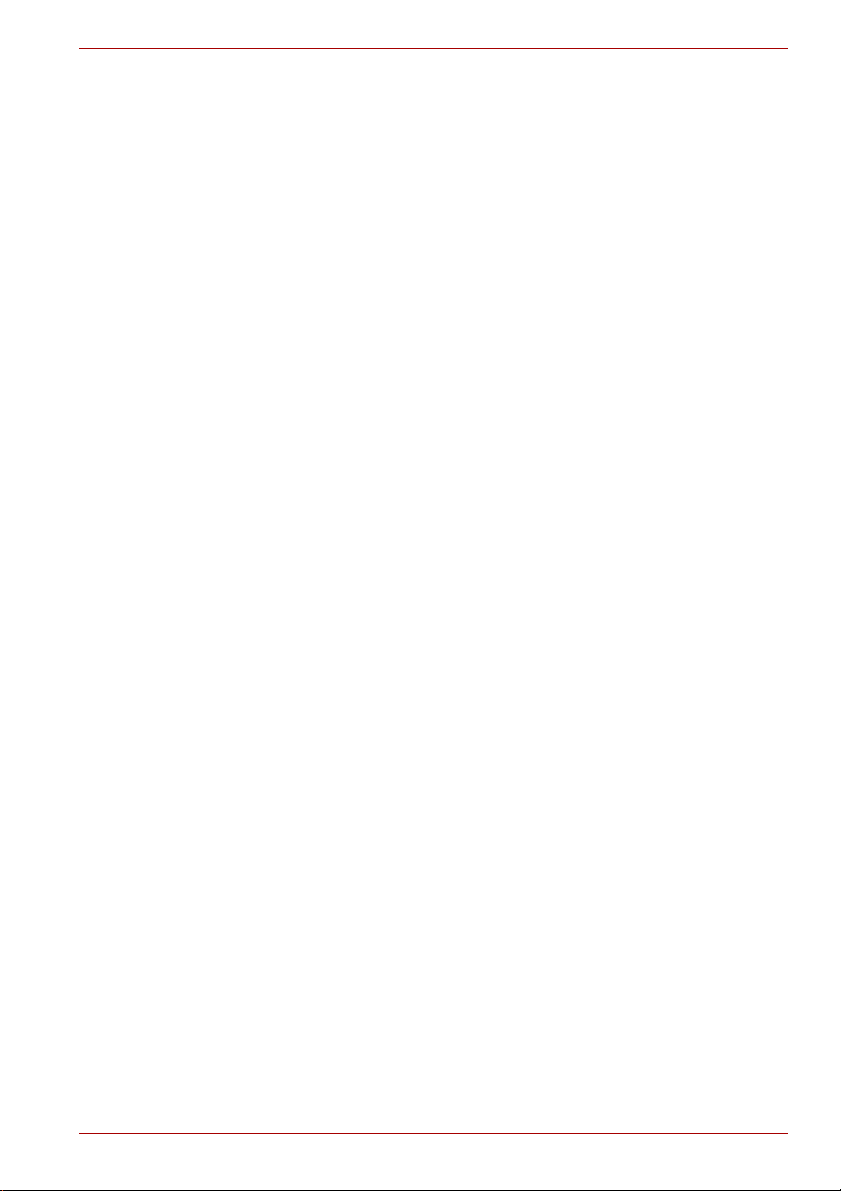
Fernsehgerät. . . . . . . . . . . . . . . . . . . . . . . . . . . . . . . . . . . . . . . . . . . . 8-11
HDMI . . . . . . . . . . . . . . . . . . . . . . . . . . . . . . . . . . . . . . . . . . . . . . . . . . 8-12
i.LINK (IEEE1394) . . . . . . . . . . . . . . . . . . . . . . . . . . . . . . . . . . . . . . . . 8-13
Sicherheitsschloss. . . . . . . . . . . . . . . . . . . . . . . . . . . . . . . . . . . . . . . 8-15
Kapitel 9 Fehlerbehebung
V orgehen bei der Problemlösung. . . . . . . . . . . . . . . . . . . . . . . . . . . . 9-1
Hardware- und System-Checkliste . . . . . . . . . . . . . . . . . . . . . . . . . . . 9-3
TOSHIBA-Support. . . . . . . . . . . . . . . . . . . . . . . . . . . . . . . . . . . . . . . . 9-22
Kapitel 10 Haftungsausschlüsse
Anhang A Technische Daten
Anhang B Grafikadapter und Anzeigemodi
Anhang C Wireless LAN
Anhang D Netzkabel und Netzstecker
Anhang E Falls Ihr Computer gestohlen wird
Glossar
Stichwortverzeichnis
A300/A300D
Benutzerhandbuch xvii
Page 18
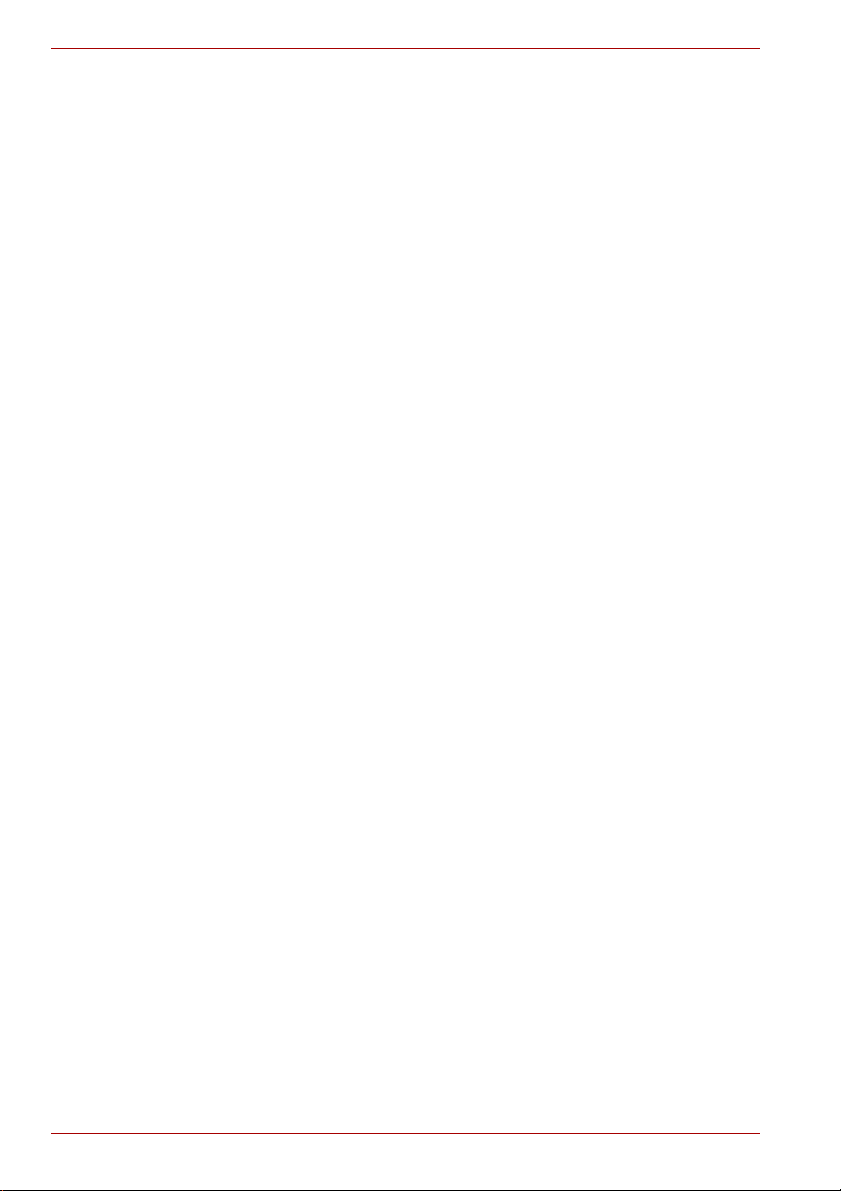
A300/A300D
xviii Benutzerhandbuch
Page 19
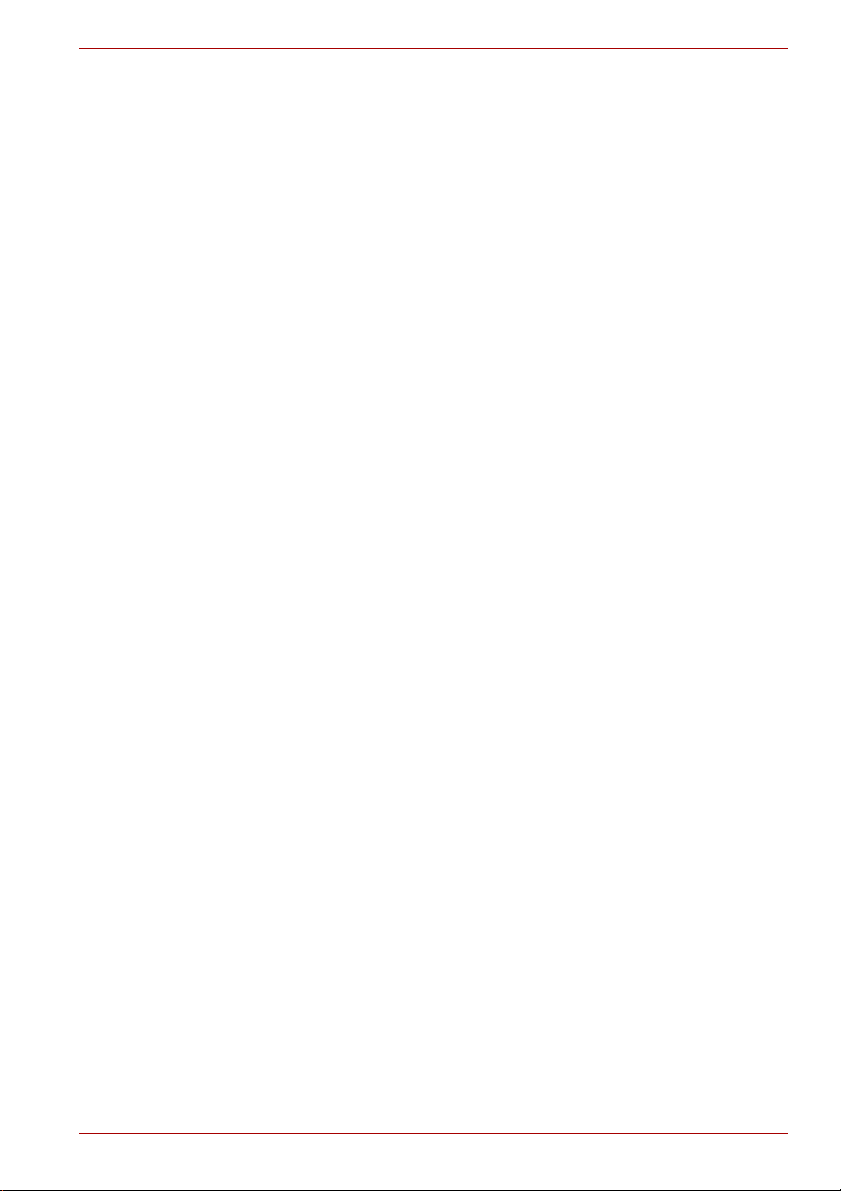
Vorwort
Mit dem Kauf eines TOSHIBA A300/A300D Computers haben Sie eine
gute Entscheidung getroffen. Dieser leistungsstarke Notebook-Computer
wird Sie jahrelang zuverlässig bei der Arbeit unterstützen.
In diesem Handbuch wird beschrieben, wie Sie Ihren Computer aus der
einrichten und verwenden. Außerdem enthält es ausführliche
Informationen zur Konfiguration des Computers, zu Grundlagen der
Bedienung und zur Pflege des Computers sowie zum Einsatz von
Zusatzgeräten und zur Fehlersuche und -behebung.
Sind Sie mit der Verwendung von Computern im Allgemeinen oder
Notebooks im Besonderen noch unerfahren, lesen Sie zuerst die Kapitel
Einführung und Hardware-Überblick, um sich mit den Merkmalen, den
Bestandteilen und dem Zubehör des Computers vertraut zu machen. Im
Kapitel Erste Schritte finden Sie dann Schritt-für-Schritt-Anweisungen zum
Einrichten des Computers.
Sind Sie bereits ein erfahrener Computerbenutzer, lesen Sie dieses
Vorwort weiter, um sich über de n Aufbau des Handbuchs zu informieren,
und blättern Sie es dann kurz durch. Achten Sie besonders auf den
Abschnitt Besondere Merkmale in der Einführung, um die speziellen
Funktionen dieses Computers kennen zu lernen, und lesen Sie sorgfältig
das Kapitel HW Setup und Passwörter. Wenn Sie ExpressCards
installieren oder externe Geräte, zum Beispiel einen Drucker, anschließen
möchten, lesen Sie Kapitel 8, Zusatzeinrichtungen.
A300/A300D
Inhalt des Handbuchs
Dieses Handbuch besteht aus den folgenden Kapiteln und Anhängen,
einem Glossar und einem Stichwortverzeichnis.
Kapitel 1, Einführung, stellt einen Überblick über die Merkmale, Funktionen
und Optionen des Computers dar.
In Kapitel 2, Hardware-Überblick werden die Bestandteile des Computers
und deren Funktion beschrieben.
Kapitel 3, Erste Schritte, enthält einen kurzen Überblick über die erste
Verwendung des Computers.
Benutzerhandbuch xix
Page 20
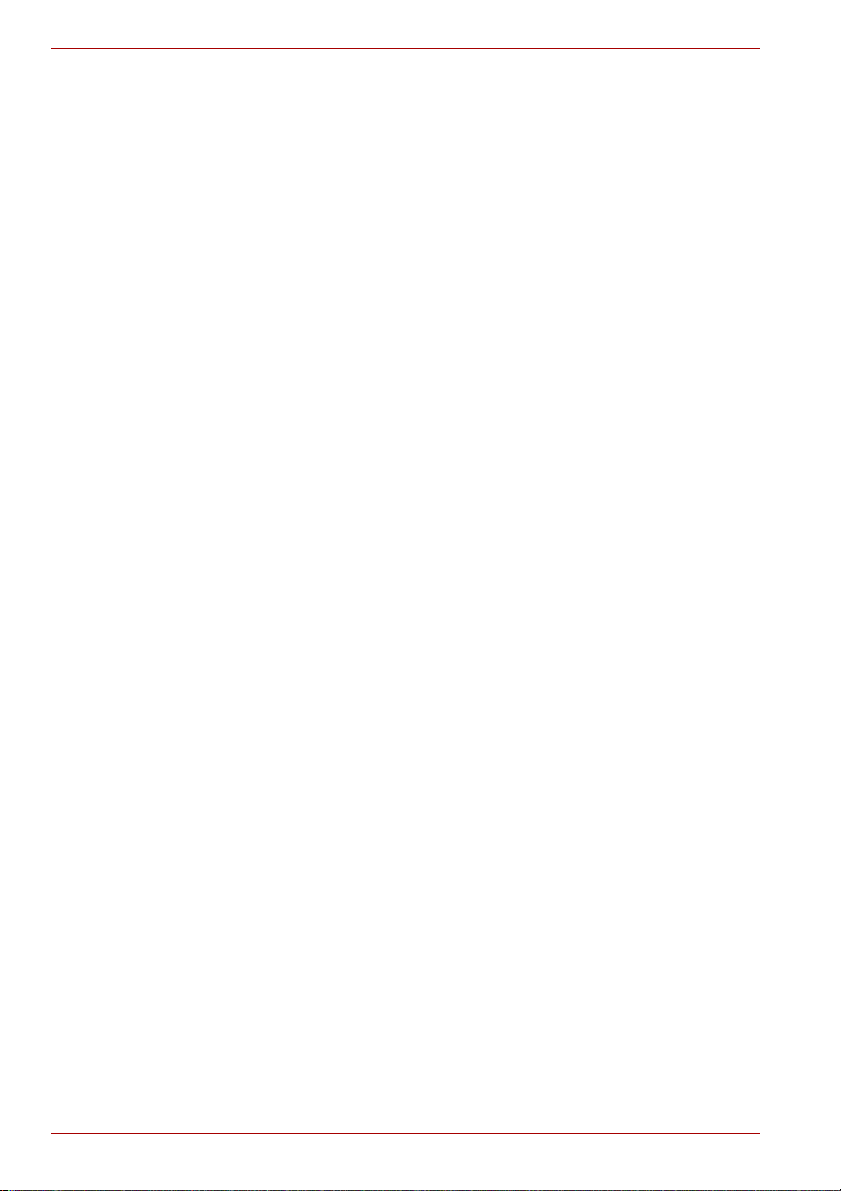
A300/A300D
Kapitel 4, Grundlagen der Bedienung, enthält Hin weise zum Umgang mit
dem Computer und zur Verwendung der folgenden Geräte und
Einrichtungen: Touchpad, Fingerabdrucksensor, optische Laufwerke,
Audio/Video-Steuerungen, Webcam, Mikrofon, internes Modem, drahtlose
Kommunikation und LAN.
Kapitel 5, Tastatur, enthält eine Beschreibung der besonderen
Tastaturfunktionen, darunter die integrierte numerische Tastatur und
Hotkeys.
Kapitel 6, Stromversorgung und Startmodi, enthält Informationen zur
Stromversorgung des Computers und zu den Energiesparmodi.
Kapitel 7, HW Setup und Passwörter, erklärt die Konfiguration des
Computers mithilfe des Programms HW Setup. Außerdem erfahren Sie
hier, wie Sie ein Passwort einrichten.
In Kapitel 8, Zusatzeinrichtungen, wird die zusätzlich erhältliche Hardware
beschrieben.
Kapitel 9, Fehlerbehebung, enthält Informationen zur Durchführung von
Diagnosetests und über Maßnahmen zum Beheben von eventuell
auftretenden Schwierigkeiten.
Kapitel 10 Haftungsausschlüsse, enthält rechtliche Hinweise zu Ihrem
Computer.
In den Anhängen finden Sie die technischen Daten des Computers.
Im Glossar werden allgemeine Computerbegriffe definiert und die im Text
verwendeten Akronyme aufgelistet
Das Stichwortverzeichnishilft Ihnen bei der Suche nach bestimmten
Themen.
Konventionen
In diesem Handbuch werden die folgenden Formate zum Beschreiben,
Kennzeichnen und Hervorheben von Begriffen und Bedienverfahren
verwendet.
Abkürzungen
Abkürzungen werden eingeführt, indem der betreffende Begriff beim ersten
Auftreten ausgeschrieben und die Abkürzung, die oft auf dem
entsprechenden englischen Ausdruck beruht, in Klammern gesetzt wird.
Beispiel: Nur-Lese-Speicher (Read Only Memory, ROM). Akronyme
werden auch im Glossar aufgeführt.
Symbole
Symbole kennzeichnen Anschlüsse, Regler und andere Teile des
Computers. In der LED-Leiste weisen Symbole auf die Komponente hin,
zu der sie Informationen geben.
xx Benutzerhandbuch
Page 21
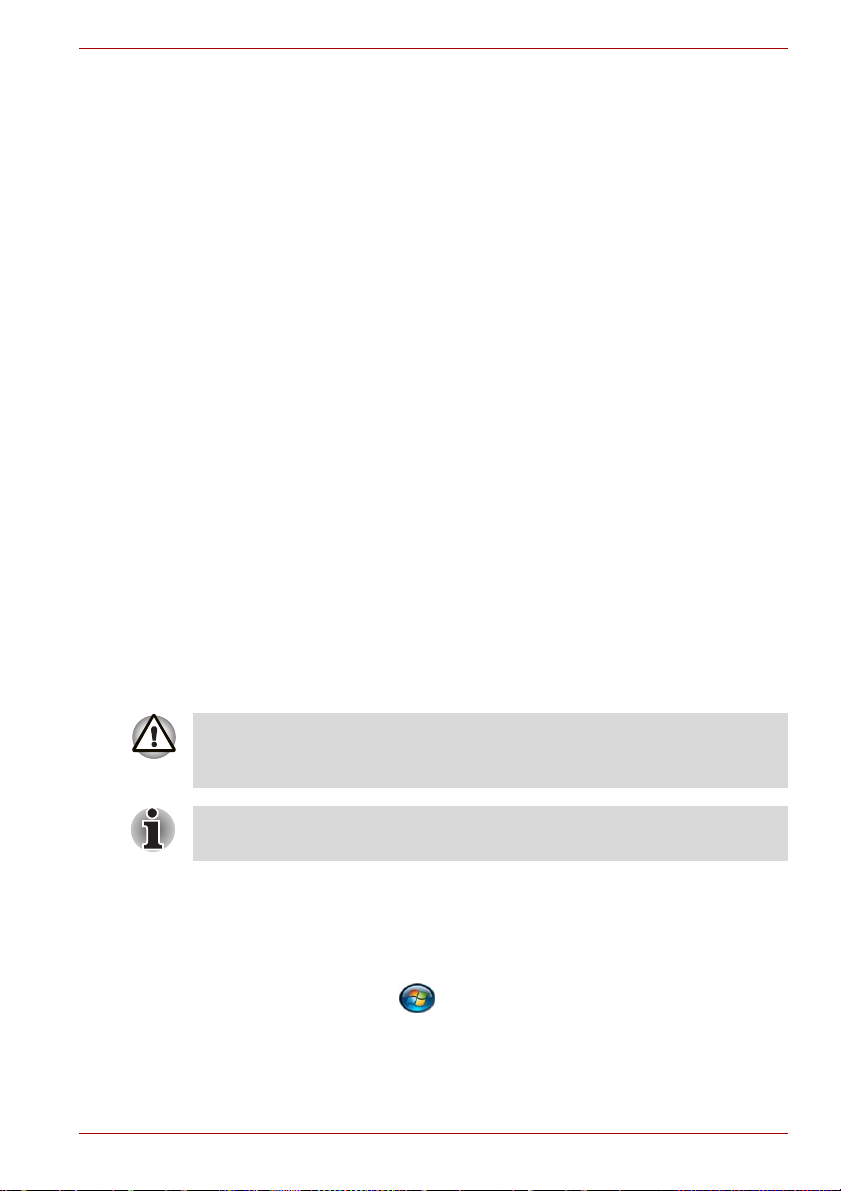
Tasten
Die Tasten der Tastatur werden im Text zum Beschreiben vieler
Computeroperationen verwendet. Die Beschriftung der Tasten, wie sie auf
der Tastatur erscheint, wird durch eine besondere Schrift dargestellt.
Beispiel: ENTER bezeichnet die Enter-Taste.
T ast aturbedienung
Bei manchen Operationen müssen Sie zwei oder mehr Tasten gleichzeitig
drücken. Solche Bedienschritte werden durch die Tastenbeschriftungen,
verbunden durch Pluszeichen (+), dargestellt. Beispiel: STRG + C
bedeutet, dass Sie die Taste STRG gedrückt halten und dann zur gleichen
Zeit C drücken müssen. Wenn drei Tasten benutzt werden, halten Sie die
beiden ersten gedrückt und drücken dann die dritte.
ABC Wenn Sie für einen Vorgang auf ein Symbol klicken oder
Text eingeb en müssen, wird der Name des Symbols oder
der einzugebende Text in der nebenstehenden Schriftart
wiedergegeben.
Anzeige
ABC Namen von Fenstern oder Symbolen sowie Te xt, der vom
Computer ausgegeben und auf dem Bildschirm angezeigt
wird, wird in der links dargestellten Schrift wiedergegeben.
A300/A300D
Besondere Hinweise
Wichtige Informationen werden in diesem Handbuch auf zwei Arten
dargestellt. Sie erscheinen jeweils wie unten abgebildet.
Achtung! „Achtung“ zeigt Ihnen an, dass unsachgemäßer Gebrauch der
Geräte oder Nichtbefolgung von Anweisungen zu Datenverlust oder
Schäden an Ihrem Gerät führen kann.
Bitte lesen. Ein Hinweis ist eine Anmerkung oder ein Ratschlag, der Ihnen
bei der optimalen Nutzung Ihrer Geräte hilft.
Terminologie
Dieser Begriff ist im vorliegenden Dokument folgendermaßen definiert:
Start Das Wort „Start“ bezieht sich auf die Schaltfläche
®
„ “ in Microsoft
Benutzerhandbuch xxi
Windows Vista™.
Page 22
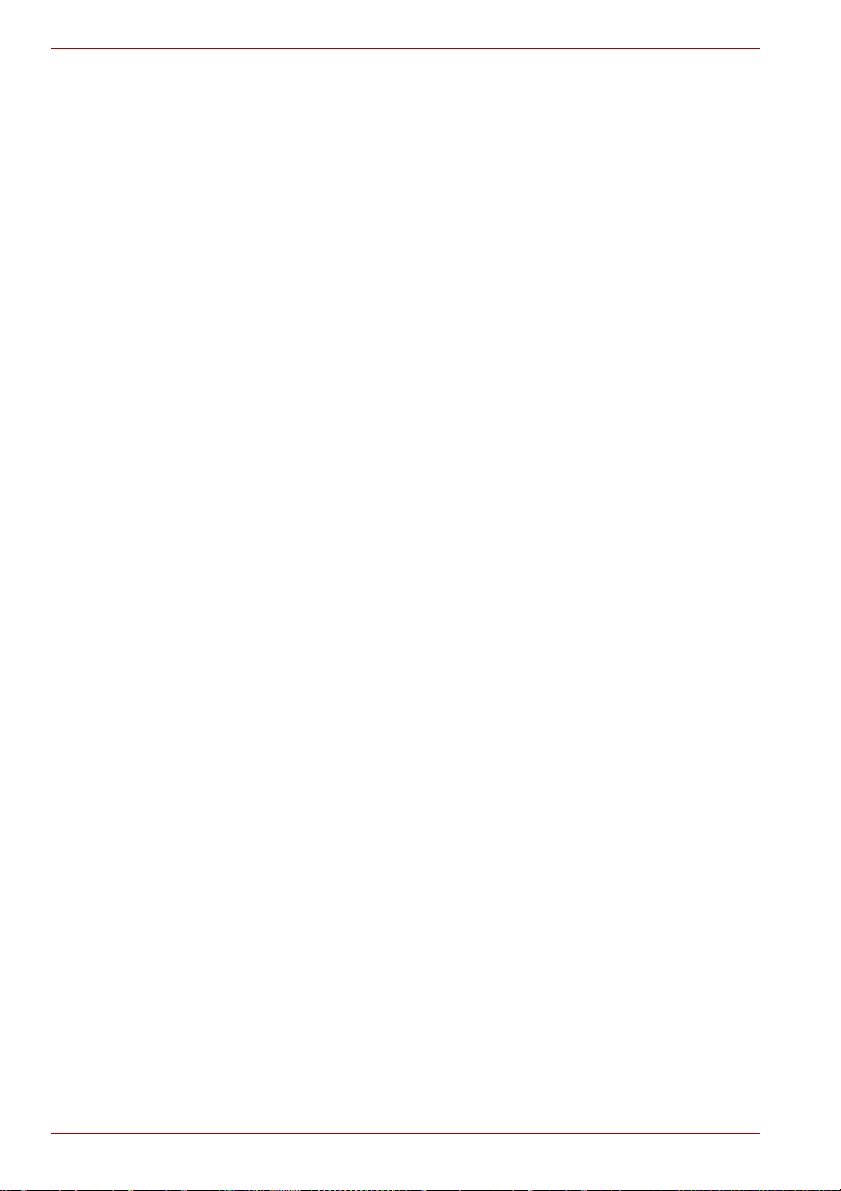
A300/A300D
xxii Benutzerhandbuch
Page 23
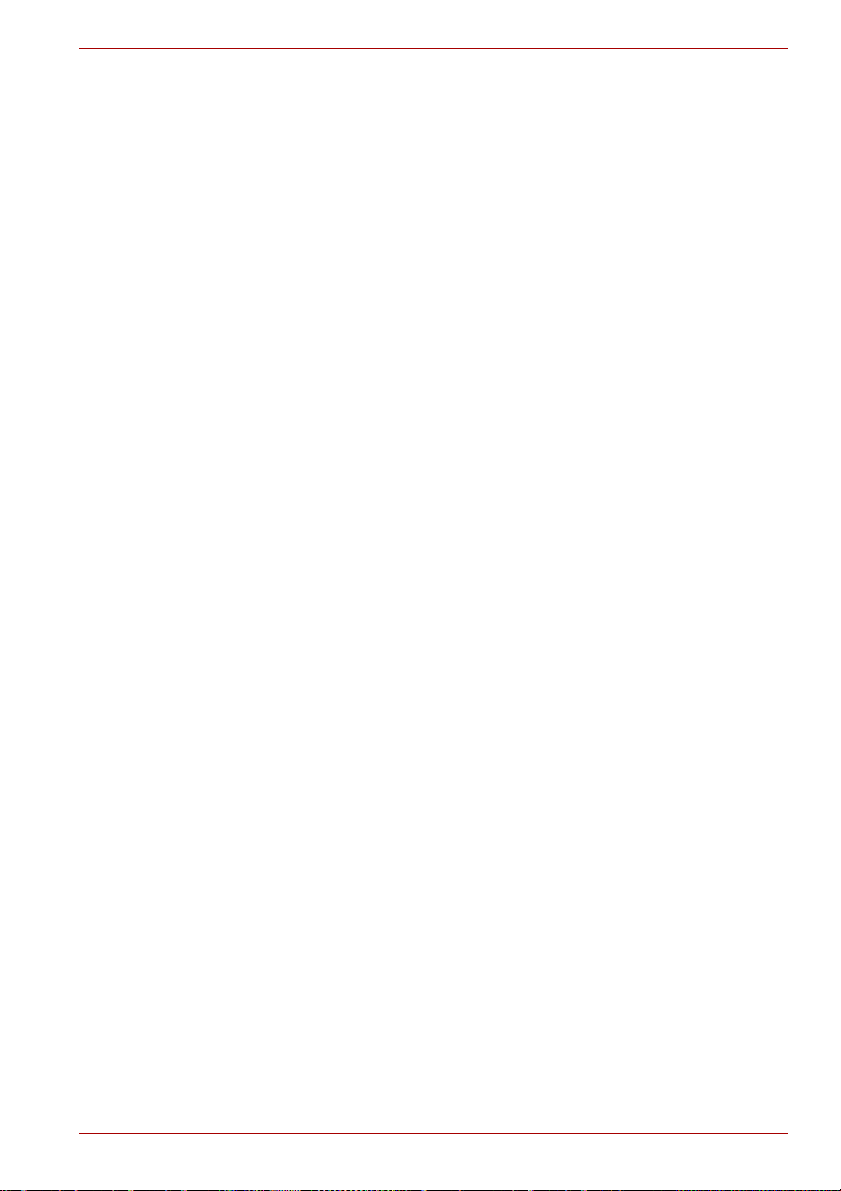
Allgemeine Vorsichtsmaßnahmen
TOSHIBA-Computer gewährleisten ein Optimum an Sicherheit, verringern
die gesundheitliche Belastung durch Überanstrengung und minimieren die
Risiken beim mobilen Einsatz der Geräte. Dennoch können Sie durch
Einhaltung einiger Vorsichtsmaßnahmen dazu beitragen, gesundheitliche
Beeinträchtigungen oder Schäden am Computer zu vermeiden.
Lesen Sie deshalb unbedingt die nachfolgenden Hinweise und die mit
„Vorsicht“ markierten Abschnitte im Handbuch.
Computerfreundliche Umgebung einrichten
Stellen Sie den Computer auf einer ebenen Oberfläche ab, die ausreichend
Platz für den Computer sowie das gesamte erforderliche Zubehör
(z. B. Drucker) bietet.
Lassen Sie genügend Platz um den Computer und die Peripheriegeräte
herum, damit die Lüftung gewährleistet ist. Andernfalls könnten sie sich
überhitzen.
Um den optimalen Betriebszustand des Computers zu erhalten, vermeiden
Sie in Ihrem Arbeitsumfeld Folgendes:
■ Staub, Feuchtigkeit und direkte Sonneneinstrahlung
■ Geräte, die elektromagnetische Felder erzeugen, wie
Stereolautsprecher (andere als an den Computer angeschlossene
Lautsprecher) oder Freisprechanlagen.
■ Rasche Temperaturwechsel oder Veränderungen der Luftfeuchtigkeit
und deren Verursacher (z. B. Lüftungsschlitze von Klimaanlage n oder
Heizungen).
■ Extreme Hitze, Kälte oder Luftfeuchtigkeit.
■ Flüssigkeiten und korrosive Chemikalien
A300/A300D
Verletzungen durch Überlastung
Lesen Sie das Handbuch für sicheres und angenehmes Arbeiten
aufmerksam durch. Es enthält Informationen zur Vermeidung von
Überlastungserscheinungen an Ihren Handgelenken durch längere
Verwendung der Tastatur.
Benutzerhandbuch xxiii
Page 24
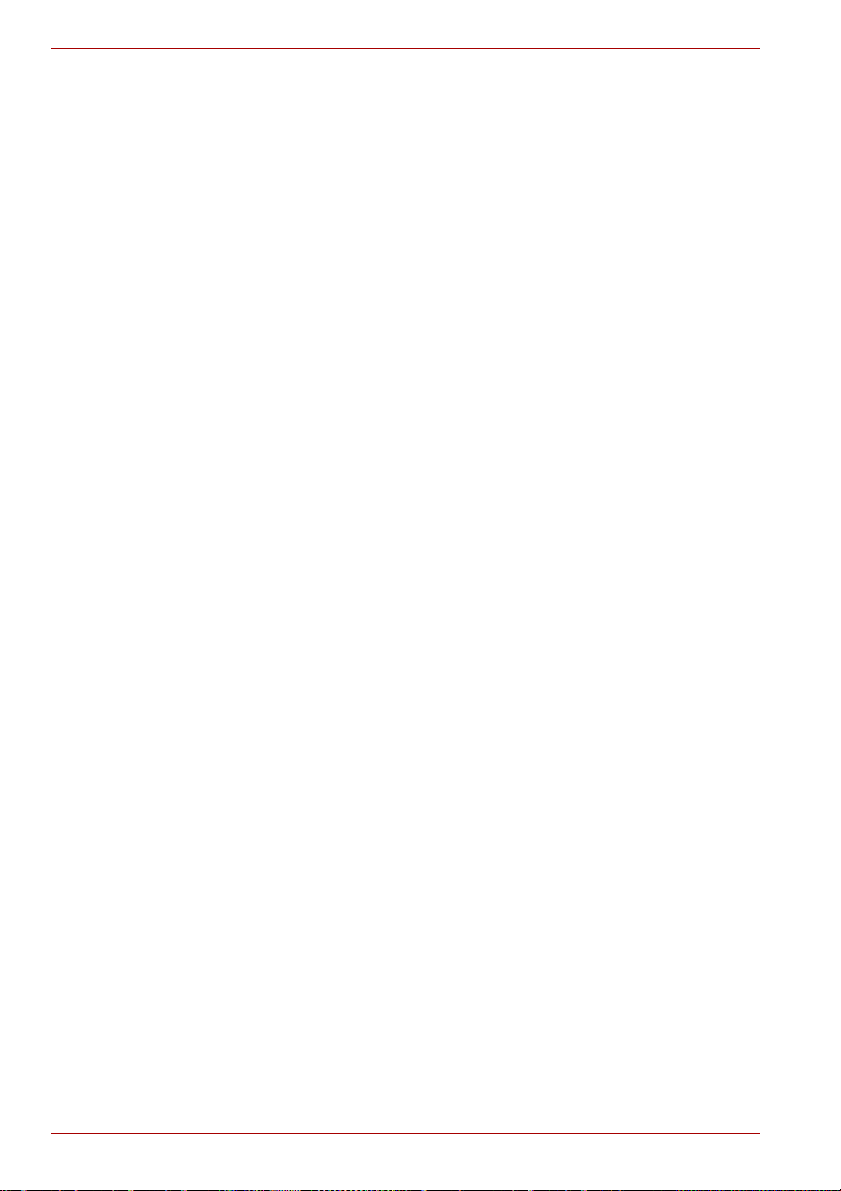
A300/A300D
Verletzung durch Wärmeeinwirkung
■ Vermeiden Sie längeren physischen Kontakt mit dem Computer. Wenn
der Computer für längere Zeit in Betrieb war, kann die Oberfläche sehr
warm werden. Auch wenn die Temperatur bei der einfachen Berührung
nicht als zu hoch empfunden wird, sollten Sie den langen physischen
Kontakt mit dem Computer vermeiden (z. B. wenn Sie den Computer
auf Ihren Schoß oder die Hände auf die Handballenauflage legen).
Es könnte zu einer Schädigung der Haut durch die andauernde
Wärmeeinwirkung auf niedriger Stufe kommen.
■ Vermeiden Sie nach längerer Verwendung des Computers die
Berührung der Metallplatte an den verschiedenen
Schnittstellenanschlüssen, da diese heiß werden kann.
■ Auch das Gehäuse des Netzadapters wird bei längerer Verwendung
warm. Dieser Zustand weist nicht auf eine Fehlfunktion hin. Ziehen Sie
den Netzadapter ab und lassen Sie ihn abkühlen, bevor Sie ihn
transportieren.
■ Legen Sie den Netzadapter nicht auf hitzeempfindlichem Material ab,
da das dieses sonst beschädigt werden könnte.
Schäden durch Druck- oder Stoßeinwirkung
Setzen Sie den Computer keinem starken Druck aus und lassen Sie keine
Gegenstände auf ihn fallen. Dadurch können die Bauteile des Computers
beschädigt werden und es kann zu Funktionsausfällen kommen.
Überhitzung von ExpressCards
Einige ExpressCards erwärmen sich bei längerem Gebrauch. Dies kann zu
Fehlern oder instabilem Betrieb des entsprechenden Geräts führen. Seien
Sie vorsichtig, wenn Sie eine ExpressCard entfernen, die zuvor über
längere Zeit verwendet wurde.
Mobiltelefone
Die Verwendung von Mobiltelefonen kann zu Konflikten mit dem
Audiosystem des Computers führen. Der Betrieb des Computers wird
dadurch nicht beeinträchtigt, dennoch sollte ein Mindestabstand von 30 cm
zwischen dem Computer und einem Mobiltelefon, das gerade verwendet
wird, eingehalten werden.
Handbuch für sicheres und angenehmes Arbeiten
Alle wichtigen Informationen zur sicheren und richtigen Verwendung des
Computers finden Sie im mitgelieferten Handbuch für sicheres und
angenehmes Arbeiten. Sie sollten es lesen, bevor Sie am Computer
arbeiten.
xxiv Benutzerhandbuch
Page 25
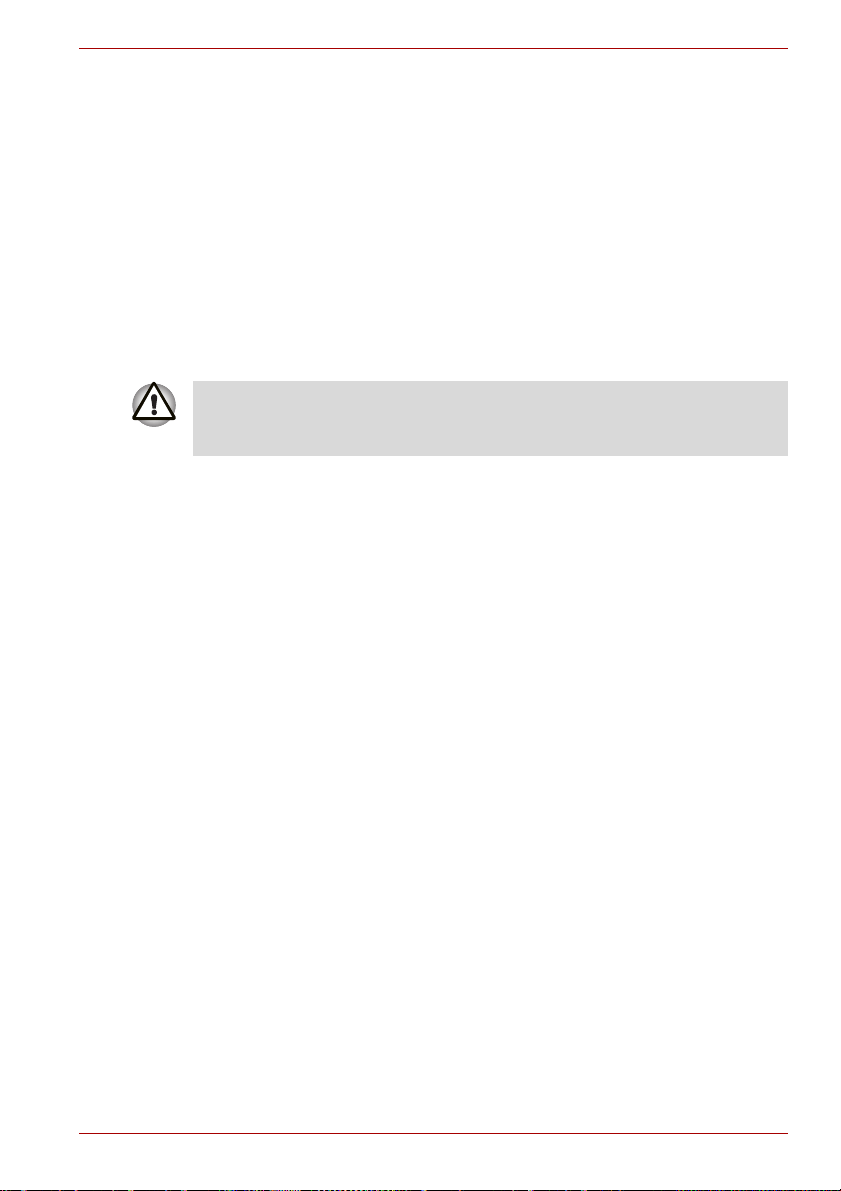
Einführung
Dieses Kapitel enthält eine T eileprüfliste und eine Beschreibung der
Merkmale, der Optionen und des Zubehörs des Computers.
Einige der in diesem Handbuch beschrieben en Einric htungen funktion ieren
eventuell nicht ordnungsgemäß, wenn Sie ein Betriebssystem verwenden,
das nicht von TOSHIBA vorinstalliert wurde.
Teileprüfliste
Packen Sie den Computer vorsichtig aus. Heben Sie den Karton und das
Verpackungsmaterial für den späteren Gebrauch auf.
Hardware
Überprüfen Sie, ob Sie die folgenden Teile erhalten haben:
■ A300/A300D Mobiler Personal Computer
■ Universeller Netzadapter und Netzkabel
■ Modemkabel (Nur bei bestimmten Modellen)
■ Fernbedienung (nur bei bestimmten Modellen)
A300/A300D
Kapitel 1
Benutzerhandbuch 1-1
Page 26
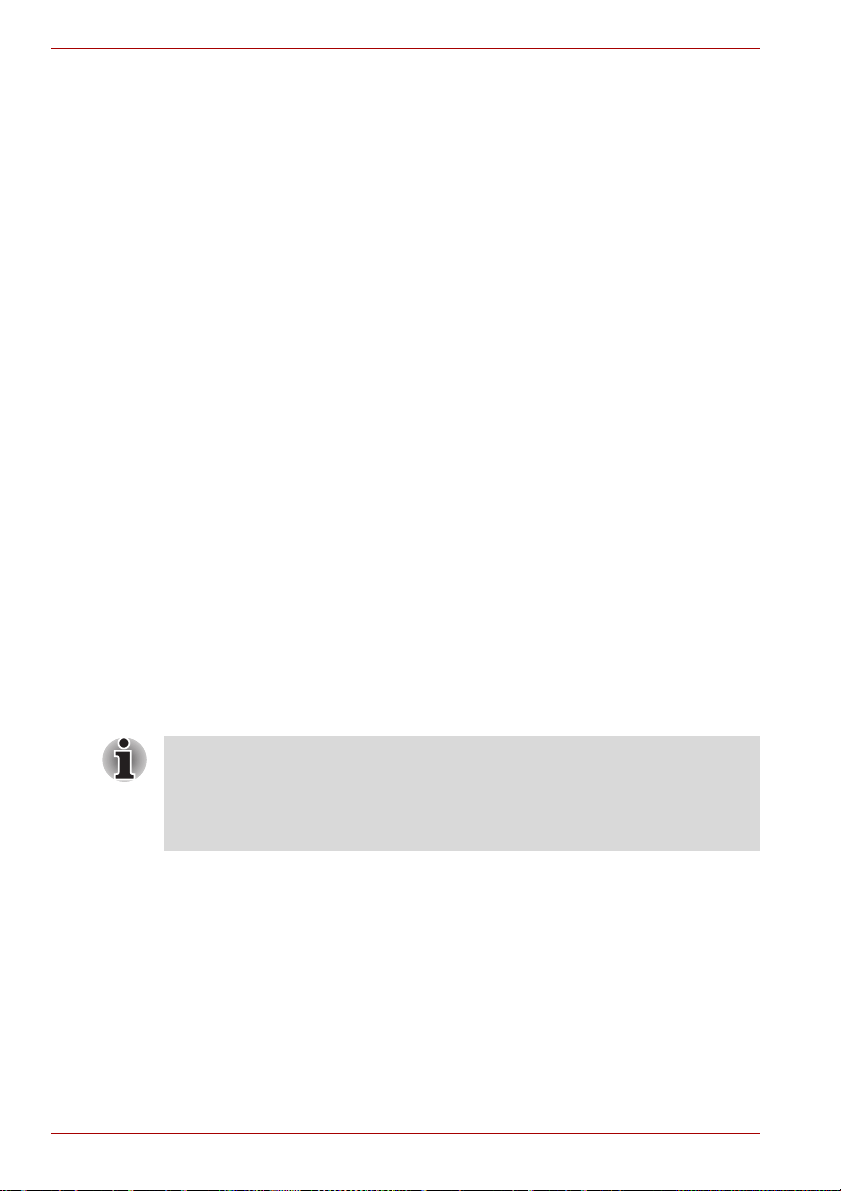
A300/A300D
Software
Microsoft® Windows Vista™
Die folgende Software ist vorinstalliert:
■ Microsoft® Windows Vista™
■ Modem-Treiber (kann nur bei Modellen mit Modem-Funktionalität
verwendet werden)
■ Bluetooth-Treiber (kann nur bei Modellen mit Bluetooth-
Funktionalität verwendet werden)
■ Grafiktreiber für Windows
■ Fingerabdruck-Dienstprogramm (kann nur bei Modellen mit
Fingerabdruck-Modul verwendet werden)
■ LAN-Treiber
■ Treiber für das Zeigegerät
■ Presto! BizCard 5 (bei bestimmten Modellen vorinstalliert)
■ Audiotreiber für Windows
®
■ Ulead DVD MovieFactory
■ Wireless LAN-Treiber (nur für Modelle mit Wireless LAN-Fu nkt i on )
■ TOSHIBA Assist
■ TOSHIBA CD/DVD Drive Acoustic Silencer
■ TOSHIBA ConfigFree
■ TOSHIBA Disc Creator
■ TOSHIBA DVD PLAYER
■ TOSHIBA Face Recognition (bei einigen Modellen vorinstalliert)
■ TOSHIBA SD-Speicher-Dienstprogramme
■ TOSHIBA Value Added Package
für TOSHIBA
Das Formatierungsprogramm für SD-Speicherkarten sowie andere
SD-Funktionen sind unter TOSHIBA SD-Speicher-Dienstprogramme
zusammengefasst. Wenn Sie die SD-Dienstprogramme deinstallieren
möchten, klicken Sie auf Start -> Systemsteuerung -> Programm
deinstallieren und wählen Sie TOSHIBA SD-Speicher-Dienstprogramme.
Dokumentation
■ A300/A300D Benutzerhandbuch
■ A300/A300D Kurzanleitung
■ Handbuch für sicheres und angenehmes Arbeiten
■ Garantie-Informationen
1-2 Benutzerhandbuch
Page 27
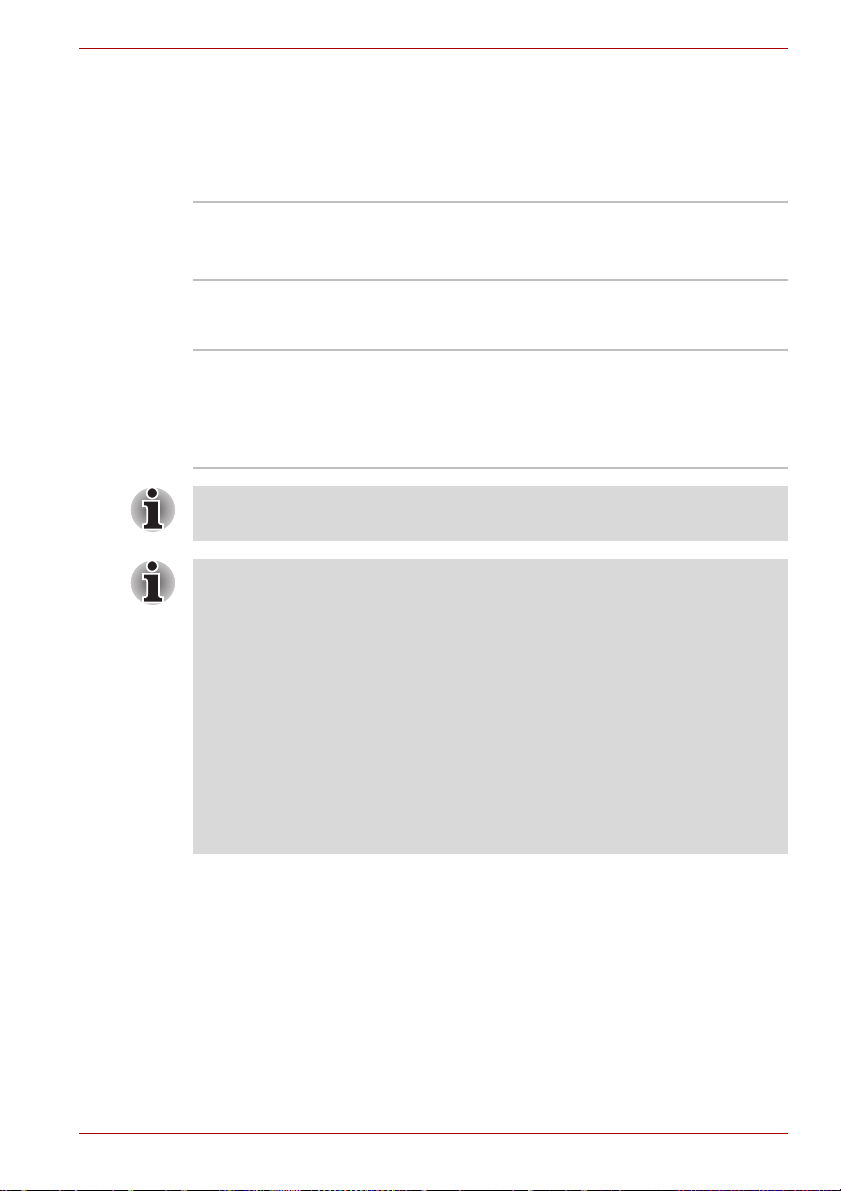
Merkmale
Prozessor
Speicher
A300/A300D
Der Computer verfügt über die folgenden Merkmale und Vorteile:
Ausstattung ab Werk Auf der deutschen Website finden Sie
Konfigurationsdetails zum von Ihnen erworbenen
Modell.
Steckplätze PC2-5300-Speichermodule mit 512 MB,
1024 MB oder 2048 MB können in die zwei
Speicherplätze eingebaut werden. Die maximale
Größe und Geschwindigkeit des
Systemspeichers ist modellabhängig.
PC2-5300-Speichermodule arbeitet mit dem Mobile Intel® GL960
Express-Chipsatz als PC2-4200.
Wenn Ihr Computer mit zwei 2-GB-Speichermodulen konfiguriert ist, wird
der Speicher möglicherweise nur als ca. 3 GB angezeigt (je nach
Hardwarespezifikation des Computers). Dies ist korrekt, da das
Betriebssystem normalerweise den verfügbaren Speicher anstatt des im
Computer installierten physischen Speichers (RAM) anzeigt. Verschiedene
Systemkomponenten (z. B. die GPU des Grafikadapters und PCI-Geräte
wie Wireless LAN) benötigen ihren eigenen Speicher. Da ein 32-BitBetriebssystem nicht mehr als 4 GB Speicher adressieren kann,
überschneiden diese Systemressourcen sich mit dem physischen
Speicher. Es ist eine technische Einschränkung, dass der sich
überschneidende Speicher dem Betriebssystem nicht zur Verfügung steht.
Auch wenn bestimmte Tools möglicherweise den tatsächlichen,
physischen Speicher anzeigen, stehen dem Betriebssystem trotzdem nur
ca. 3 GB Speicher zur Verfügung.
Benutzerhandbuch 1-3
Page 28
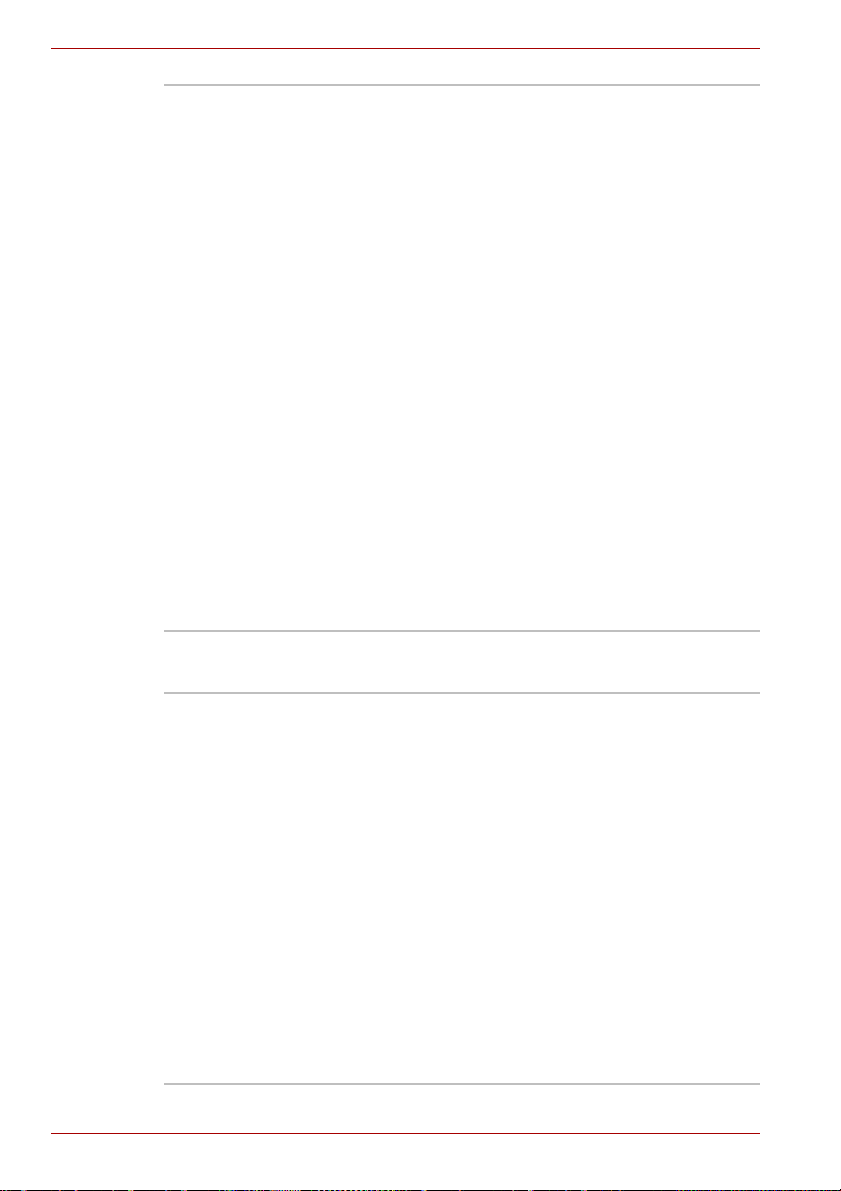
A300/A300D
Video-RAM Je nach Modell
Mobile Intel
Intel
®
®
GM965 Express-Chipsatz/Mobile
GL960 Express-Chipsatz:
Video RAM-Kapazität wird mit dem
Hauptspeicher geteilt und der Anteil hängt von
der Dynamic Video Memory Technology ab.
Mobile Intel® GM965 Express-Chipsatz/Mobile
®
PM965 Express-Chipsatz im Grafikchip
Intel
von ATI Mobility Radeon™ HD 3470:
Extern 64/128/256 MB.
Mobile Intel
Intel
®
®
GM965 Express-Chipsatz/Mobile
PM965 Express-Chipsatz im Grafikchip
von ATI Mobility Radeon™ HD 3650:
Extern 256/512 MB.
AMD M690G-Chipsatz:
Video RAM-Kapazität wird mit dem
Hauptspeicher geteilt und der Anteil hängt vom
ATI HyperMemory™ ab.
AMD M690G-Chipsatz im Grafikchip von ATI
Mobility Radeon™ HD 3470:
Extern 64/128/256 MB.
AMD M690G-Chipsatz im Grafikchip von ATI
Mobility Radeon™ HD 3650:
Extern 256/512 MB.
Laufwerke
Festplattenlaufwerk
(HDD)
1-4 Benutzerhandbuch
Der Computer verfügt (je nach Modell) über ein
oder zwei eingebaute 2,5-ZollFestplattenlaufwerke zur nichtflüchtigen
Speicherung von Daten und Software. Es ist in
den folgenden Größen erhältlich.
■ 80 GB
■ 120 GB
■ 160 GB
■ 200GB
■ 250GB
■ 300 GB
■ 320 GB
■ 400 GB
■ 500GB
Einschränkung (Kapazität des
Festplattenlaufwerks):
Nähere Informationen zur Festplattenkapazität
finden Sie in Kapitel 10, Haftungsausschlüsse.
Page 29

A300/A300D
DVD Super MultiLaufwerk (+-R DL)
Einige Modelle sind mit einem DVD-Super-MultiLaufwerk (± RDL) ausgestattet, mit dem Sie
Daten auf (wieder)beschreibbare CDs/DVDs
aufzeichnen (brennen) und CDs/DVDs mit oder
Durchmesser ohne Adapter verwenden können.
DVD-ROM-Discs werden mit maximal 8-facher,
CD-ROM-Discs mit maximal 24-facher
Geschwindigkeit gelesen. Beim Schreiben ist die
Geschwindigkeit für CD-Rs bis zu 24-fach, für
CD-RWs bis zu 16-fach, für DVD-Rs bis zu
8-fach, für DVD-RWs bis zu 6-fach, für
DVD-RAMs bis zu 5-fach, für DVD+Rs bis zu
8-fach, für DVD+RWs bis zu 8-fach, für DVD+R
DL Discs bis zu 4-fach und für DVD-R DL Discs
bis zu 4-fach. Dieses Laufwerk unterstützt
folgende Formate:
■ DVD-ROM
■ DVD-Video
■ DVD-R
■ DVD-RW
■ DVD+R
■ DVD+RW
■ DVD-RAM
■ DVD+R DL
■ DVD-R DL
■ CD-DA
■ CD-Text
■ CD-ROM Mode 1, Mode 2
■ CD-ROM XA Mode 2 (Form1, Form2)
■ CD-G (nur Audio-CD)
■ Photo CD (Single/Multi-Session)
■ Enhanced CD (CD-EXTRA)
■ Adressierungsmethode 2
T ast atur
Ausstattung ab Werk 86 Tasten oder 87 Tasten, kompatibel mit der
erweiterten IBM
Tastatur, Cursortasten, und Tasten.
Nähere Informationen finden Sie in Kapitel 5,
Tastatur.
®
-T astatur , integrierte numerische
Zeigegeräte
Ausstattung ab Werk In die Handballenauflage ist ein Touchpad mit
Klicktasten zur Steuerung des Bildschirmzeigers
integriert.
Benutzerhandbuch 1-5
Page 30
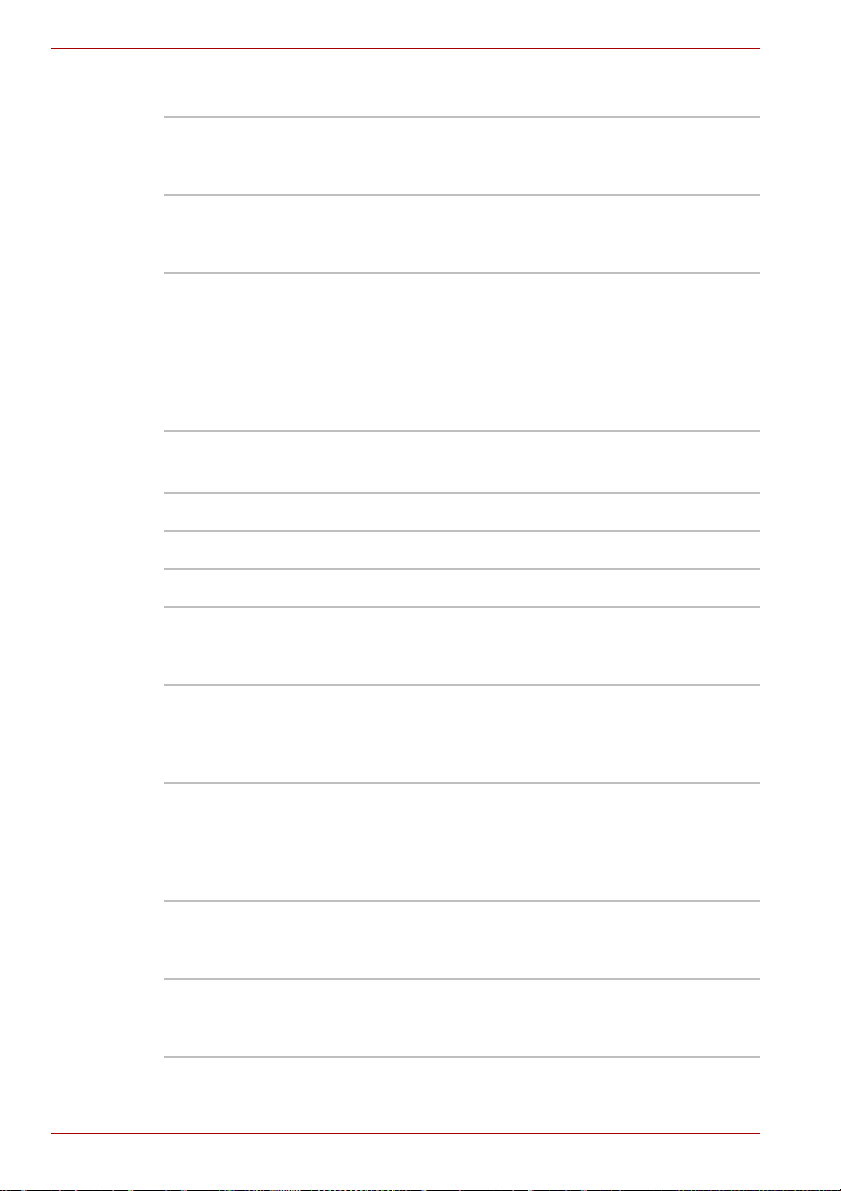
A300/A300D
Stromversorgung
Anschlüsse
Akku Der Computer wird durch einen
wiederaufladbaren Lithium-Ionen-Akku mit Strom
versorgt.
RTC-Akku Der Computer verfügt über einen internen Akku
für die Versorgung der internen Echtzeituhr (Real
Time Clock, RTC) und des Kalenders.
Netzadapter Der universelle Netzadapter versorgt das System
mit Strom und lädt die Akkus bei schwachem
Ladezustand auf. Er ist mit einem abziehbaren
Netzkabel ausgestattet. Da der Adapter mit einer
Netzspannung zwischen 100 und 240 Volt
verwendet werden kann, ist er praktisch überall
auf der Welt einsetzbar.
Kopfhörer Für den Anschluss eines Stereokopfhörers.
Mikrofon Für den Anschluss eines Mikrofons.
Externer Monitor 15-poliger, analoger VGA-Anschluss.
Universal Serial Bus
(USB2.0)
i.LINK™(IEEE 1394) Dieser Anschluss ermöglicht die
Videoausgang Über diesen S-Video-Ausgang können Sie
HDMI An diese HDMI-Buchse können Sie exte rne
Infrarotempfängerfenster
1-6 Benutzerhandbuch
Vier USB-Anschlüsse ermöglichen den
Reihenanschluss von USB-fähigen Geräten an
den Computer.
Datenübertragung mit hoher Geschwindigkeit
direkt von externen Geräten wie zum Beispiel
digitalen Videokameras.
NTSC- oder PAL-Daten an externe Geräte
übertragen. Nähere Informationen finden Sie in
Kapitel 8, Zusatzeinrichtungen. (Bei einigen
Modellen verfügbar)
Anzeige-/Audiogeräte anschließen. (Bei einigen
Modellen verfügbar)
Dies ist ein Sensorfenster, das Signale von der
Fernbedienung empfängt (nur bei bestimmten
Modellen)
Page 31

Steckplätze
A300/A300D
Kartensteckplatz für
verschiedene
digitale Medien
ExpressCardSteckplatz
Mit einer Karte in diesem Steckplatz können Sie
unkompliziert Daten von Geräten wie digitalen
Kameras und PDAs übertragen, die FlashSpeicher verwenden (SD/SDHC/MS/MS Pro/
MMC/xD-Speicherkarten). (Bei einigen Modellen
verfügbar)
In den ExpressCard-Steckplatz können Sie eine
ExpressCard™/34 oder ExpressCard™/54
einsetzen, um die Funktionalität zu erweitern.
Nähere Informationen finden Sie in Kapitel 8,
Zusatzeinrichtungen.
Multimedia
Webcam Mit dieser integrierten Webcam können Sie
Stand- oder Videobilder aufnehmen/senden.
(Bei einigen Modellen verfügbar)
Audiosystem Das Audiosystem ist mit Windows Sound System
kompatibel und beinhaltet eingebaute
Lautsprecher sowie Buchsen für ein externes
Mikrofon und für Kopfhörer. Ein Lautstärkeregler
ist ebenfalls vorhanden.
Kommunikation
LAN Der Computer ist mit einer LAN-Karte
ausgestattet, die Ethernet LAN (10 Mbit/s,
10BASE-T), Fast Ethernet LAN (100 Mbit/s,
100BASE-Tx) oder Giga-Bit unterstützt.
Wireless LAN Die Wireless LAN-Funktion ist mit and eren
LAN-Systemen kompatibel, die auf der Direct
Sequence Spread Spectrum /Orthogonal
Frequency Division Multiplexing-Funktechnik
gemäß IEEE 802.11 (Revision A, B, G oder
Entwurf N) basieren.
Roaming über mehrere Kanäle
(Bei einigen Modellen verfügbar)
Benutzerhandbuch 1-7
Page 32

A300/A300D
Modem Einige Computer dieser Serie sind mit einem
internen Modem ausgestattet. Das interne
Modem ermöglicht die Daten- und
Faxkommunikation. Es unterstützt den Standard
V .90 (V.92). Die Geschwindigkeit der Daten- bzw.
Faxübertragung hängt von der Qualität der
analogen Telefonleitung ab. Das Modem wird
über eine Modembuchse mit der Telefonleitung
verbunden. Die Standards V.90 und V.92 werden
nur in den USA, in Kanada, Großbritannien,
Frankreich und Deutschland unterstützt. In den
anderen Vertriebsgebieten ist nur V.90 verfügbar.
Bluetooth Einige Computer dieser Serie sind mit
Schalter für
drahtlose
Kommunikation
Bluetooth-Funktionen ausgestattet. Die drahtlose
Bluetooth™-Technologie macht Kabel zwischen
elektronischen Geräten wie Computern und
Druckern überflüssig. Bluetooth™ ermöglicht die
schnelle, zuverlässige und sichere
Drahtloskommunikation über kurze Distanzen.
Mit diesem Schalter werden die Funktionen zur
Funkübertragung (Wireless LAN und Bluetooth)
ein- und ausgeschaltet. (Bei einigen Modellen
verfügbar)
Sicherheit
Schlitz für ein
Sicherheitsschloss
Dient zur Anbringung eines Sicherheitsseils, mit
dem der Computer am Schreibtisch oder an
einem anderen schweren Gegenstand befestigt
werden kann.
Software
Betriebssystem Microsoft® Windows Vista™ ist verfügbar. Lesen
Sie dazu auch den Abschnitt zur vorinstallierten
Software weiter oben in diesem Kapitel.
TOSHIBADienstprogramme
Verschiedene Dienstprogramme und Treiber, die
die Verwendung des Computers noch
benutzerfreundlicher machen, sind vorinstalliert.
Lesen Sie dazu den Abschnitt Dienstprogramme
und Anwendungen in diesem Kapitel.
Plug and Play Wenn Sie ein externes Gerät an den Computer
anschließen oder eine Komponente installieren,
ermöglicht die Plug-and-Play-Fähigkeit dem
System, die Verbindung zu erkennen und die
nötige Konfiguration automatisch vorzunehmen.
1-8 Benutzerhandbuch
Page 33

Besondere Merkmale
Die folgenden Merkmale gibt es entweder nur bei TOSHIBA Computern,
oder es sind Funktionen, die den Umgang mit dem Computer erleichtern.
Um die Energieoptionen aufzurufen, klicken Sie auf Start ->
Systemsteuerung -> System und Wartung -> Energieoptionen.
Hotkeys Diese Tastenkombinationen ermöglichen
A300/A300D
schnelle Änderungen an der
Systemkonfiguration direkt über die Tastatur,
ohne dass ein Systemkonfigurationsprogramm
ausgeführt werden muss.
Automatische
Bildschirmabschaltung
Automatische
Festplattenabschaltung
Automatische
Aktivierung
Energiesparmodus/
Ruhezustand
Integrierte
numerische
Tastatur (Overlay)
Einschaltpasswort Es stehen zwei S tufen des Passwortschutzes zur
Mit dieser Funktion wird die Stromversorgung
des LCDs unterbrochen, wenn über einen
festgelegten Zeitraum keine Tastatureingabe
erfolgte. Die Stromversorgung wird
wiederhergestellt, wenn eine beliebige Taste
gedrückt wird. Diese können Sie in den
Energieoptionen festlegen.
Diese Funktion unterbricht die Stromversorgung
des Festplattenlaufwerks, wenn über einen
festgelegten Zeitraum nicht darauf zugegriffen
wurde. Die Stromversorgung wird
wiederhergestellt, wenn auf die Festplatte
zugegriffen wird. Diese können Sie in den
Energieoptionen festlegen.
Mit dieser Funktion wird das System automatisch
im Energiesparmodus oder Ruhezustand
heruntergefahren, wenn über einen festgelegten
Zeitraum keine Eingabe oder Hardwarezugriff
erfolgt. Diese können Sie in den Energieoptionen
festlegen.
In die Tastatur ist eine numerische Tastatur mit
zehn Tasten integriert. Informationen zur
Verwendung der integrierten numerischen
Tastatur (Overlay) finden Sie in Kapitel 5,
Tastatur.
Verfügung, um den unbefugten Zugriff auf den
Computer zu verhindern: das Supervisor- und
das Benutzerpasswort.
Sofortsperre Zur Gewährleistung der Datensicherheit kann
Benutzerhandbuch 1-9
der Bildschirm über einen Hotkey
dunkelgeschaltet und die Tastatur gesperrt
werden.
Page 34

A300/A300D
Intelligente
Stromversorgung
Ein Mikroprozessor in der intelligenten
Stromversorgung des Computers prüft den
Ladezustand des Akkus und ermittelt die
verbleibende Akkukapazität. Er schützt die
elektronischen Bauteile des Computers auch vor
unzulässigen Betriebsbedingungen wie zum
Beispiel einer Überspannung aus dem
Netzadapter. Diese können Sie in den
Energieoptionen festlegen.
Energiesparmodus Mit dieser Funktion können Sie den Computer so
konfigurieren, dass Akkuenergie gespart wird.
Diese können Sie in den Energieoptionen
festlegen.
LCD-gesteuerte
Ein-/Ausschaltung
Diese Funktion schaltet die Stromzufuhr zum
Computer ab, wenn der Bildschirm zugeklappt
wird, und wieder ein, wenn der Bildschirm
aufgeklappt wird. Diese können Sie in den
Energieoptionen festlegen.
Automatischer
Ruhezustand bei
Entladung des
Akkus
Sobald der Akku so weit entladen ist, dass der
Computer nicht weiterbetrieben werden kann,
wird automatisch der Ruhezustand aktiviert und
das System heruntergefahren. Diese können Sie
in den Energieoptionen festlegen.
Schutz vor
Überhitzung
Zum Schutz vor Überhitzung ist die CPU mit
einem internen Temperatursen sor ausgestattet.
Wenn die Temperatur im Innern des Computers
einen bestimmten Wert erreicht, wird entweder
der Lüfter eingeschaltet oder die Taktfrequenz
verringert. Diese können Sie in den
Energieoptionen festlegen.
Maximale
Leistung
Zuerst wird bei Bedarf der
Lüfter eingeschaltet, dann
gegebenenfalls die
CPU-Taktfrequenz verringert.
Akkuschonung Verringert zuerst die
CPU-Taktfrequenz und
schaltet dann gegebenenfalls
den Lüfter ein
1-10 Benutzerhandbuch
Page 35

Ruhezustand Wenn diese Funktion aktiviert ist, können Sie den
Computer ausschalten, ohne die geöffneten
Anwendungen schließen zu müssen. Der Inhalt
des Arbeitsspeichers wird auf der Festplatte
gespeichert. Wenn Sie den Computer wieder
einschalten, können Sie direkt dort mit der Arbeit
fortfahren, wo Sie sie unterbrochen haben.
Nähere Informationen finden Sie im Abschnitt
Ausschalten des Computers in Kapitel 3, Erste
Schritte.
Schlafmodus Wenn Sie Ihre Arbeit unterbrechen möchten,
können Sie den Computer ausschalten, ohne die
Software beenden zu müssen. Die Daten bleiben
im Arbeitsspeicher erhalten. Nach dem nächsten
Einschalten können Sie Ihre Arbeit dort
fortsetzen, wo Sie sie unterbrochen haben.
TOSHIBA Value Added Package
In diesem Abschnitt werden die TOSHIBA Component-Funktionen
beschrieben, die auf dem Computer vorinstalliert sind.
A300/A300D
TOSHIBA Power
Saver
TOSHIBA Button
Support
TOSHIBA ZoomDienstprogramm
TOSHIBA PCDiagnose-Tool
Benutzerhandbuch 1-11
TOSHIBA Power Saver bietet vielfältige
Funktionen für die Energieverwaltung.
Dieses Dienstprogramm steuert die Funktionen
der folgenden Computertasten.
■ Taste für Ton aus oder LED an/aus (bei
einigen Modellen)
■ CD/DVD-Taste
Die Anwendung, die mit dieser Taste gestartet
wird, kann geändert werden.
Mit diesem Dienstprogramm können Sie
Symbole auf dem Windows Desktop oder den
mit spezifischen unterstützten Anwendungen
verbundenen Zoomfaktor vergrößern oder
verkleinern.
Das TOSHIBA PC-Diagnose-Tool zeigt
grundlegende Informationen zur
Systemkonfiguration an und ermöglicht das
Testen der Funktionalität eine s Teils der
integrierten Hardwaregeräte des Computers.
Page 36

A300/A300D
TOSHIBA Flash
Cards
■ Wenn Sie den Computer starten oder reaktivieren, kann es einen
Moment dauern, bis TOSHIBA Flash Cards verfügbar sind. Die
Hotkeyfunktionen sind verfügbar, wenn die TOSHIBA Flash Cards
vollständig aktiviert wurden.
■ Wenn das System ausgelastet ist und die Meldung [Keine
Antwort] angezeigt wird, warten Sie, bis TOSHIBA Flash Cards
vollständig aktiviert wurden, bevor Sie das Dienstprogramm und die
Hotkeys verwenden.
TOSHIBA
Accessibility
Dieses Dienstprogramm unterstützt die
folgenden Funktionen:
■ Hotkey-Funktion
■ TOSHIBA-Dienstprogramm-Startfunktion
Das Dienstprogramm TOSHIBA Accessibility
unterstützt Benutzer mit eingeschränkten
Bewegungsmöglichkeiten bei der Verwendung
der TOSHIBA Hotkey-Funktionen. Mit diesem
Dienstprogramm können Sie einstellen, dass die
Taste FN nach einmaligem Drücken einrastet.
Tastenkombinationen können dann als
Tastenfolge eing egeben werden, d. h. Sie
können FN loslassen und dann eine der
Funktionstasten (F1 .... F12) drücken. Die T aste
FN bleibt aktiviert, bis Sie eine andere Taste
drücken.
Dienstprogramme und Anwendungen
In diesem Abschnitt werden die vorinstallierten Dienstprogramme
beschrieben. Hinweise zur Verwendung der einzelnen Programme finden
Sie in den jeweiligen Onlinehandbüchern, Hilfedateien oder ReadmeDateien.
TOSHIBA Assist TOSHIBA Assist ist eine grafische
Benutzeroberfläche für den schnellen Zugriff auf
Hilfe und Dienste.
HW Setup Um das Dienstprogramm zu starten, klicken Sie
auf die Windows-Startschaltfläche, zeigen Sie
auf Alle Programme, klicken Sie auf TOSHIBA,
klicken Sie auf Dienstprogramme und wählen
Sie das HWSetup-Symbol.
TOSHIBA DVD
PLAYER
1-12 Benutzerhandbuch
Diese Software zum Abspielen von DVD-Video
ist im Lieferumfang enthalten.
Page 37

A300/A300D
TOSHIBA Disc
Creator
CDs/DVDs lassen sich in verschiedenen
Formaten erstellen, darunter auch Audio-CDs,
die in einem normalen Stereo CD Player
abgespielt werden können, und Daten-CDs/
DVDs für die Speicherung von Dateien und
Software von Ihrer Festplatte.
Sie starten TOSHIBA Disc Creator über die
Menüleiste wie folgt:
Start -> Alle Programme -> TOSHIBA ->
CD&DVD Anwendungen -> Disc Creator
TOSHIBA DVD-RAM
Utility
TOSHIBA DVD-RAM Utility verfügt über eine
Funktion zum physischen Formatieren und eine
Schreibschutzfunktion für DVD-RAMs.
Dieses Dienstprogramm ist im Setupmodul von
TOSHIBA Disc Creator enthalten.
Das TOSHIBA DVD-RAM-Dienstprogramm rufen
Sie wie folgt auf:
Start -> Alle Programme -> TOSHIBA ->
CD&DVD-Anwendungen -> DVD-RAMDienstprogramm
Ulead DVD
MovieFactory
®
für
Sie können digitale Vi de os bearbeiten und ein
DVD-Video erstellen.
TOSHIBA
TOSHIBA ConfigFree ConfigFree besteht aus mehreren
Hilfsprogrammen für die unkomplizierte
Steuerung von Kommunikationsgeräten und
Netzwerkverbindungen. Außerdem ermöglicht
dieses Programm die Analyse von
Kommunikationsproblemen und das Erstellen
von Profilen für den einfachen Wechsel von
Standorten und Netzwerken.
ConfigFree rufen Sie folgendermaßen auf:
Start -> Alle Programme -> TOSHIBA ->
ConfigFree
TOSHIBA Face
Recognition
TOSHIBA Face Recognition verwendet eine
Bibliothek mit Gesichtern, um die
Gesichtsmerkmale von Benutzern zu überprüfen,
wenn sie sich bei Windows anmelden. Wenn die
Überprüfung erfolgreich ist, wird der Benutzer
automatisch bei Windows angemeldet. Der
Anmeldevorgang wird so vereinfacht, da der
Benutzer kein Kennwort eingeben muss.
TOSHIBA Bluetooth
Stack
Benutzerhandbuch 1-13
Diese Software ermöglicht die Kommunikation
zwischen Bluetooth-Geräten.
Page 38

A300/A300D
Bluetooth kann nur auf Modellen verwendet werden, bei denen das
Bluetooth-Modul installiert ist.
FingerabdruckDienstprogramm
Auf diesem Computer ist ein FingerabdruckDienstprogramm zum Registrieren und Erkennen
von Fingerabdrücken installiert. Wenn Sie die ID
und ein Passwort mit dem Gerät für die
Fingerabdruck-Authentifizierung registrieren,
brauchen Sie das Passwort nicht mehr über die
Tastatur einzugeben. Sie müssen nur Ihren
Finger über den Fingerabdrucksensor bewegen,
um die folgenden Funktionen zu aktivieren:
■ Anmeldung bei Windows und Zugriff auf eine
sichere Homepage über IE (Internet
Explorer).
■ Verschlüsseln/Entschlüsseln von Dateien und
Ordner, um den Zugriff durch Unbefugte zu
verhindern.
■ Deaktivierung des passwortgeschützten
Bildschirmschoners bei der Reaktivierung
aus dem Schlafmodus.
■ Fingerabdruckeinzelanmeldung.
■ Authentifizierung des Benutzerpassworts und
des Festplattenlaufwerk-Passworts beim
Start e n de s Comp u te rs.
Das Fingerabdruck-Dienstprogramm kann nur auf Modellen verwendet
werden, bei denen ein Fingerabdruckmodul installiert ist.
Windows Mobility
Center
In diesem Abschnitt wird das Windows Mobility
Center beschrieben.
Mobility Center ist ein Dienstprogramm, mit dem
Sie in einem Fenster Zugriff auf mehrere
Einstellungen für mobile PCs haben.
Standardmäßig sind vom Betriebssystem
höchstens acht Bereiche vordefiniert, zwei
weitere lassen sich dem Mobility Center
hinzufügen.
■ Lock Computer: Hiermit können Sie den
Computer sperren, ohne ihn auszuschalten.
Dies hat denselben Effekt wie die
Verwendung der Schaltfläche Lock (S perren)
rechts im Startmenü.
■ TOSHIBA Assist: Damit lässt sich das
Programm TOSHIBA Assist starten, sofern
dies im Computer installiert ist.
1-14 Benutzerhandbuch
Page 39

Zusatzeinrichtungen
Sie können den Computer noch leistungsfähiger und komfortabler in der
Bedienung machen, wenn Sie ihn mit optional erhältlichem Zubehör
ausstatten. Folgendes Zubehör ist erhältlich:
Speichererweiterung Es stehen zwei Steckplätze für die Installation
PC2-5300-Speichermodule arbeitet mit dem Mobile Intel® GL960
Express-Chipsatz als PC2-4200.
A300/A300D
von Speichermodulen mit 512MB, 1024MB oder
2048MB zur Verfügung. Bei den Modulen handelt
es sich um PC2-5300 SO-DIMMs mit 200 Pins.
Die maximale Größe und Geschwindigkeit des
Systemspeichers ist modellabhängig.
Akku Ein zusätzlicher Akku mit
Netzadapter Wenn Sie den Computer häufig an
USBDiskettenlaufwerk
Sicherheitsschloss Der Computer verfügt über einen Schlitz zur
3 Zellen (PA3533U-1BRS/PA3533U-1 BAS),
6 Zellen (P A3534U-1BRS/ PA3534U-1BAS) oder
9 Zellen (PA3535U-1BRS/ PA3535U-1BAS) ist
bei Ihrem TOSHIBA-Händler erhältlich. Sie sind
baugleich mit dem Akku, den Sie mit dem
Computer erhalten haben. Verwenden Sie die
Akkus als Reserve- oder Ersatzakkus.
verschiedenen Standorten verwenden, kann der
Erwerb eines Netzadapters (PA3468U-1ACA,
PA3468E-1AC3, PA3516U-1ACA, PA3516E1AC3, PA3290U-3ACA, PA3290E-3AC3) für
jeden Standort praktisch sein, so dass Sie den
Adapter nicht mit sich herumtragen müssen.
Das USB-Diskettenlaufwerk ist für 1,44-MB- oder
720-KB-Disketten geeignet und kann an einen
der USB-Anschlüsse des Computers
angeschlossen werden. Achten Sie bei der
Verwendung darauf, dass Sie mit Windows
Vista™ zwar keine 720-kB-Disketten
formatieren, jedoch bereits formatierte Disketten
lesen und beschreiben können.
Befestigung einer Seilsicherung, die zum Schutz
des Computers vor Diebstahl dient.
Benutzerhandbuch 1-15
Page 40

A300/A300D
1-16 Benutzerhandbuch
Page 41

Hardware-Überblick
In diesem Kapitel werden die einzelnen Bestandteile des Computers kurz
vorgestellt. Machen Sie sich mit jeder Komponente vertraut, bevor Sie den
Computer in Betrieb nehmen.
Vorderseite mit geschlossenem Bildschirm
Diese Abbildung zeigt die Vorderseite des Computers mit geschlossenem
Bildschirm.
Logo am vorderen Rand*
Infrarotempfängerfenster*
Lautstärkeregler
A300/A300D
Kapitel 2
Schalter für drahtlose
Kommunikation*
Kartensteckplatz für verschiedene digitale Medien
*Je nach Modell
Abb. 2-1 Vorderseite des Computers mit geschlossenem Bildschirm
Logo am
vorderen Rand
Schalter für
drahtlose
Kommunikation
Benutzerhandbuch 2-1
Das Logo am vorderen Rand kennzeichnet, welcher
Geräteserie Ihr Notebook angehört. (Die
Verfügbarkeit dieser Funktion ist modellabhängig.)
Schieben Sie den Schalter nach rechts, um die
drahtlose Kommunikation einzuschalten. Schieben
Sie ihn nach links, um die Funktion zu deaktivieren.
(Bei einigen Modellen verfügbar)
Kopfhörerbuchse (S/PDIF)
Mikrofonbuchse
Page 42

A300/A300D
In Flugzeugen und Krankenhäusern müssen Sie den Schalter auf „Aus“
stellen. Achten Sie auf die LED für die drahtlose Kommunikation. Wenn die
drahtlose Kommunikation beendet wurde, leuchtet die LED nicht.
Infrarotempfängerfenster
Infrarotempfängerfenster ist bei einigen Modellen im
Lieferumfang enthalten. Dabei handelt es sich um
ein Sensorfenster, das Signale von der
Fernbedienung empfängt.
Kartensteckplatz
für verschiedene
digitale Medien
Mit einer Karte in diesem Steckplatz können Sie
unkompliziert Daten von Geräten wie digitalen
Kameras und PDAs übertragen, die Flash-Speicher
verwenden (SD/SDHC/MS/MS Pro/MMC/xDSpeicherkarten).
Mikrofonbuchse An die standardmäßige Mini-Mikrofonbuchse mit
einem Durchmesser von 3,5 mm können Sie ein
Mikrofon oder ein anderes Gerät für die
Audioeingabe anschließen
Kopfhörerbuchse
(S/PDIF)
An die standardmäßige Mini-Kopfhörerbuchse mit
S/PDIF-Ausgangsbuchse und einem Durchmesser
von 3,5 mm können Sie einen Stereokopfhörer
(mindestens 16 Ohm) oder ein anderes Gerät für die
Audioausgabe anschließen. Wenn ein Kopfhörer
angeschlossen ist, sind die internen Lautsprecher
automatisch deaktiviert.
Lautstärkeregler Mit diesem Regler können Sie die Lautstärke der
Systemlautsprecher und des Kopfhörers einstellen.
2-2 Benutzerhandbuch
Page 43

Linke Seite
Diese Abbildung zeigt die linke Seite des Computers.
Lüftungsschlitz
LAN-Buchse
Videoausgang*
A300/A300D
ExpressCard-Steckplatz
Anschluss für einen
externen Monitor
*Je nach Modell
Anschluss für
einen externen
Abb. 2-2 Linke Seite des Computers
An diesen 15-poligen Anschluss können Sie einen
externen Monitor anschließen.
HDMI-Ausgang*
USB-Anschlüsse
i.LINK (IEEE1394)-Anschluss
Monitor
Lüftungsschlitz Durch diese Öffnungen zirkuliert die Luft zur
Kühlung des Computers.
Blockieren Sie die Lüftungsschlitze des Lüfters nicht. Achten Sie darauf,
dass keine Fremdkörper in die Lüftungsschlitze gelangen. Eine Nadel oder
ein ähnlicher Gegenstand kann die Schaltkreise des Computers
beschädigen.
Videoausgang An diesen Anschluss können Sie einen 4-poligen
S-Videostecker anschließen. (Bei einigen Modellen
verfügbar)
HDMI-Ausgang An den HDMI-Ausgang können Sie ein HDMI-Kabel
(Typ A) anschließen. Über ein HDMI-Kabel lassen
sich Video-, Audio- und Steuerungssignale senden
und empfangen. (Bei einigen Modellen verfügbar)
Benutzerhandbuch 2-3
Page 44

A300/A300D
LAN-Buchse Über diese Buchse können Sie den Computer an ein
LAN anschließen. Der Computer unterstützt
Ethernet LAN (10 Mbit/s, 10BASE-T), Fast Ethernet
LAN (100 Mbit/s, 100BASE-TX) oder Giga-bit. Zwei
LEDs geben Informationen zur LAN-Verbindung.
Nähere Informationen finden Sie in Kapitel 4,
Grundlagen der Bedienung.
USB-Anschlüsse
(USB 2.0)
Die beiden USB-Anschlüsse entsprechen dem
Standard USB 2.0, der eine 40-mal schnellere
Datenübertragung als USB 1.1 ermöglicht.
Die Anschlüsse mit dem Symbol ( ) haben
USB-Schlaf- und Ladefunktion und unterstützen
außerdem USB 1.1.
Achten Sie darauf, dass keine Fremdkörper in die USB-Anschlüsse
gelangen. Eine Nadel oder ein ähnlicher Gegenstand kann die
Schaltkreise des Computers beschädigen.
Es kann keine Garantie für den einwandfreien Betrieb sämtlicher
Funktionen aller USB-Geräte übernommen werden. Einige Funktionen
werden unter Umständen nicht ordnungsgemäß ausgeführt.
ExpressCardSteckplatz
In den ExpressCard-Steckplatz können Sie eine
zusätzliche ExpressCard einbauen.
Achten Sie darauf, dass keine Fremdkörper in den ExpressCardSteckplatz gelangen. Eine Nadel oder ein ähnlicher Gegenstand kann die
Schaltkreise des Computers beschädigen.
i.LINK
(IEEE1394)Anschluss
Hier können Sie ein externes Gerät wie eine digitale
Videokamera anschließen, um Daten mit hoher
Geschwindigkeit zu übertragen.
Wenn mehrere IEEE1394-Geräte an den Computer angeschlossen sind,
können sie vom System möglicherweise nicht korrekt erkannt werden.
Dieses Problem kann zum Beispiel auftreten, wenn Windows Vista™ neu
gestartet wird, während die Geräte angeschlossen sind, oder wenn die
IEEE1394-Geräte eingeschaltet werden, bevor der PC eingeschaltet wird.
Trennen Sie die IEEE1394-Geräte in diesem Fall ab und schließen Sie sie
erneut an.
2-4 Benutzerhandbuch
Page 45

Rechte Seite
Diese Abbildung zeigt die rechte Seite des Computers.
Modembuchse*
A300/A300D
Schlitz für ein Sicherheitsschloss
USB-Anschlüsse
*Je nach Modell.
USB-Anschlüsse
(USB 2.0)
Optisches Laufwerk
Abb. 2-3 Rechte Seite des Computers
Die beiden USB-Anschlüsse entsprechen dem
Standard USB 2.0, der eine 40-mal schnellere
Gleichstromeingang
(DC IN) 19 V
Datenübertragung als USB 1.1 ermöglicht.
Die Anschlüsse mit dem Symbol ( ) haben
USB-Schlaf- und Ladefunktion und unterstützen
außerdem USB 1.1.
Achten Sie darauf, dass keine Fremdkörper in die USB-Anschlüsse
gelangen. Eine Nadel oder ein ähnlicher Gegenstand kann die
Schaltkreise des Computers beschädigen.
Es kann keine Garantie für den einwandfreien Betrieb sämtlicher
Funktionen aller USB-Geräte übernommen werden. Einige Funktionen
werden unter Umständen nicht ordnungsgemäß ausgeführt.
Modembuchse Über die Modembuchse und ein Modemkabel wird
das Modem direkt mit einer Telefonleitung
verbunden. (Bei einigen Modellen verfügbar)
Optisches
Ein DVD Super Multi-Laufwerk (+-R DL).
Laufwerk
Gleichstromein-
gang (DC IN) 19 V
An diesen Anschluss wird der Netzadapter
angeschlossen. Verwenden Sie nur das Modell, das
Sie mit dem Computer erhalten haben, andernfalls
wird der Computer beschädigt.
Schlitz für ein
Sicherheitsschloss
Dieser Schlitz dient zur Befestigung einer optional
erhältlichen Seilsicherung. Mit der Seilsicherung
befestigen Sie den Computer am Schreibtisch oder
an einem anderen großen Gegenstand, um die
Diebstahlgefahr zu vermindern.
Benutzerhandbuch 2-5
Page 46

A300/A300D
Rückseite
Unterseite
Die Abbildung unten zeigt die Rückseite des Computers.
Abb. 2-4 Rückseite des Computers
Diese Abbildung zeigt die Unterseite des Computers. Schließen Sie den
Bildschirm, bevor Sie den Computer umdrehen.
Akkufreigabe
Akku
Akkufreigabe
Speichermodulabdeckung
Abb. 2-5 Unterseite des Computers
Akku Der Akku versorgt den Computer mit Strom, wenn
kein Netzadapter angeschlossen ist. Im Abschnitt
über Akkus in Kapitel 6 , Stromversorgung und
Startmodi, finden Sie Informationen zum Zugriff auf
den Akku. Zusätzliche Akkus, mit denen Sie die
netzunabhängige Betriebszeit des Computers
verlängern, sind bei Ihrem TOSHIBA Händler
erhältlich.
Akkufreigabe Schieben Sie diese Freigabe zur Seite, um den Akku
zu entsichern. Der Hebel kann nur bewegt werden,
wenn der Computer herumgedreht wurde
(Unterseite nach oben).
Akkufreigabe Schieben Sie die Akkuverriegelung in die entsicherte
Position, um die Akkufreigabe zu lösen.
2-6 Benutzerhandbuch
Page 47

A300/A300D
Speichermodulabdeckung
Diese Abdeckung schützt die beiden Sockel für
Speichermodule. Es sind ein oder zwei Module
vorinstalliert.
Vorderseite mit offenem Bildschirm
Diese Abbildung zeigt die Vorderseite des Computers mit geöffnetem
Bildschirm. Um den Bildschirm zu öffnen, klappen Sie ihn auf und stellen
Sie einen angenehmen Betrachtungswinkel ein.
Webcam-LED*
Funktionstasten*
Ein/Aus-Taste
Webcam*
Eingebautes Mikrofon*
Bildschirm
Stereolautsprecher (re chts)**
Fingerabdrucksensor*
Stereolautsprecher (links)**
Touchpad
System-LEDs
*Bei einigen Modellen verfügbar.
**Das Aussehen der Lautsprecher hängt vom jeweiligen Produkt ab.
Abb. 2-6 Die Vorderseite mit geöffnetem Bildschirm
Touchpad-Klicktasten
Bildschirm Das Farb-LCD zeigt konstrastreichen Text und
Grafiken an. Der Computer ist mit einem der
folgenden LCDs ausgestattet: 15.4" WXGA, 1280
horizontal x 800 vertikale Pixel oder 15.4" WXGA+,
1440 horizontale x 900 vertikale Pixel. Bei dem LCD
handelt es sich um einen TFT-Bildschirm (TFT =
Thin-Film Transistor). Lesen Sie dazu Anhang B,
Grafikadapter und Anzeigemodi.
Wenn der Computer über den Akku mit Strom
versorgt wird, ist die Bildschirmanzeige etwas
dunkler als bei Netzbetrieb. Die geringere Helligkeit
ist beabsichtigt, um Akkuenergie zu sparen.
Benutzerhandbuch 2-7
Page 48

A300/A300D
Stereolautsprecher
Über die Lautsprecher werden der von der
verwendeten Software erzeugte Klang sowie die
vom System erzeugten akustischen Alarmsignale,
zum Beispiel bei niedriger Akkuladung, ausgegeben.
Fingerabdruck
Sensor
Sie müssen nur Ihren Finger über den
Fingerabdrucksensor bewegen, um die folgenden
Funktionen zu aktivieren (bei bestimmten Modellen
vorhanden):
■ Anmeldung bei Windows und Zugriff auf eine
sichere Homepage über IE (Internet Explorer).
■ Verschlüsseln/Entschlüsseln von Dateien und
Ordner, um den Zugriff durch Unbefugte zu
verhindern.
■ Deaktivierung des passwortgeschützten
Bildschirmschoners bei der Reaktivierung aus
dem Schlafmodus.
■ Fingerabdruckeinzelanmeldung.
■ Authentifizierung des Benutzerpassworts und
des Festplattenlaufwerk-Passworts beim Starten
des Computers.
Touchpad Dieses Zeigegerät dient zur Steuerung des
Bildschirmzeigers und zur Auswahl oder Aktivierung
von Objekten auf dem Bildschirm. Mit dem T ouchpad
lassen sich auch andere Mausfunktionen ausführen,
zum Beispiel ein Bildlauf oder Doppelklicken.
TouchpadKlicktasten
Diese Tasten haben die gleichen Funktionen wie die
Tasten einer externen Maus.
System-LEDs Mit fünf LEDs können Sie den Gleichstromeingang,
die Stromversorgung, den Hauptakku, das
HDD/ODD und die Multiple Digital Media Card
überwachen. Nähere Informationen finden Sie im
Abschnitt über System-LEDs in diesem Kapitel.
Funktionstasten Mit sechs Tasten könne n Sie die Audio-/
Videofunktionen des Computers verwalten,
Anwendungen ausführen und auf Dienstprogramme
zugreifen. Details finden Sie im Abschnitt über die
Funktionstasten. (Bei einigen Modellen verfügbar)
Ein/Aus-Taste Drücken Sie auf diese Taste, um den Computer
ein- oder auszuschalten. Die LED „Netz“ informiert
über den Status.
Webcam Mit dieser integrierten Webcam können Sie
Stand- oder Videobilder aufnehmen/senden.
(Bei einigen Modellen verfügbar)
2-8 Benutzerhandbuch
Page 49

Webcam-LED Die Webcam-LED leuchtet blau, wenn die
Eingebautes
Mikrofon
Gehen Sie vorsichtig mit dem Computer um, um Kratzer oder andere
Beschädigungen der Oberfläche zu vermeiden.
Funktionstasten
Sechs Taste, nur bei bestimmten Modellen verfügbar.
Zur Verfügung stehen die Funktionen: Ton aus oder LED Ein/Aus,
CD/DVD, Wiedergabe/Pause, Stopp, Vor, Zurück.
Mit diesen Tasten können Sie die Audio-/Videofunktionen des Computers
verwalten, Anwendungen ausführen und auf Dienstprogramme zugreifen.
Nähere Informationen zur Reinigung finden Sie im Abschnitt
Funktionstasten in Kapitel 4, Grundlagen der Bedienung.
A300/A300D
Webcam-Software verwendet wird. (Bei einigen
Modellen verfügbar)
Ermöglicht Audioaufzeichnungen für Ihre
Anwendungen. (Bei einigen Modellen verfügbar)
Ton aus- oder
LED Ein/
Aus-Taste
CD/DVD-Taste Drücken Sie auf diese Taste, umein
Wiedergabe/
Pause
Stopp Drücken Sie die Taste, um die Wiedergabe zu
Zurück Drücken Sie auf diese Taste, um zum vorherigen
Vorwärts Drücken Sie auf diese Taste, um zum nächsten Titel,
Benutzerhandbuch 2-9
Je nach Modell können Sie diese Taste drücken, um
den Ton auszuschalten oder die Beleuchtung des
Touchpads, des Markenlogos und der Tasten einoder auszuschalten.
Anwendungsprogramm zu starten, das die
Ausführung von Windows Media Player / TOSHIBA
DVD PLAYER ermöglicht
Mit dieser Taste starten Sie die Wiedergabe einer
Audio-CD, einer Video-DVD oder einer digitalen
Audiodatei. Diese Taste wird auch als Pause-Taste
verwendet.
beenden.
Titel, Kapitel oder Datenabschnitt zurückgehen.
Kapitel oder Datenabschnitt zurückgehen.
Page 50

A300/A300D
System-LEDs
Diese Abbildung zeigt die System-LEDs, die Sie über bestimmte Vorgänge
im Computer informieren.
Kartensteckplatz
für verschiedene
digitale Medien
HDD/ODD
Akku
DC IN
Abb. 2-7 System-LEDs
Stromversorgung
DC IN Die LED DC IN (Gleichstromeingang) leuchtet
weiß/grün, wenn über den Netzadapter
Gleichstrom zur Verfügung gestellt wird. Wenn
es Probleme bei der Stromversorgung oder mit
dem Ausgangsstrom des Netzadapters gibt,
leuchtet diese LED nicht.
Stromversorgung Die LED Power leuchtet weiß/grün, wenn der
Computer eingeschaltet ist. Wenn Sie den
Computer im Energiesparmodus ausschalten,
blinkt diese LED orange. Wenn der Computer
heruntergefahren wird, leuchtet diese LED nicht.
Akku Die LED Akku zeigt den Ladezustand des
Hauptakkus an. Sie leuchtet weiß/grün, wenn der
Akku vollständig aufgeladen ist, und orange,
wenn der Akku gerade aufgeladen wird. Lesen
Sie dazu Kapitel 6, Stromversorgung und
Startmodi.
HDD/ODD
Die LED HDD/ODD leuchtet weiß/grün, wenn der
Computer auf ein Festplattenlaufwerk oder auf
ein optisches Laufwerk zugreift.
Kartensteckplatz für
verschiedene
digitale Medien
Die LED des Kartensteckplatzes für
verschiedene digitale Medien leuchtet weiß/
grün, wenn der Computer auf den
Kartensteckplatz für verschiedene digitale
Medien zugreift.
2-10 Benutzerhandbuch
Page 51

Tastatur-LEDs
Die folgenden Abbildungen zeigen die Positionen der LEDs der integrierten
numerischen Tastatur und der LED CAPS LOCK.
Wenn die Anzeige der Feststelltaste CAPS LOCK leuchtet, erzeugen Sie
mit den Buchstabentasten Großbuchstaben.
CAPS LOCK Diese Anzeige leuchtet grün, wenn die
Wenn die LED der Taste F10 leuchtet, können Sie mit den Overlay-Tasten
den Cursor bewegen.
Leuchtet die LED der T aste F11, können Sie mit den Overlay-Tasten Zif fern
eingeben.
A300/A300D
CAPS LOCK-LED
Abb. 2-8 CAPS LOCK-LED
Feststelltaste für die Großbuchstaben betätigt
wurde.
Numerischer Modus
Cursormodus
Abb. 2-9 LEDs der integrierten numerischen Tastatur
Cursormodus Wenn die LED „Cursormodus“ grün leuchtet,
können Sie die Tasten der integrierten
numerischen Tastatur (dunkelgrau beschriftete
Tasten) zur Steuerung des Cursors verwenden.
Lesen Sie dazu Abschnitt Integrierte numerische
Tastatur (Overlay) in Kapitel 5,
Tastatur.
Numerischer Modus Wenn die LED Numerischer Modus grün
leuchtet, können Sie die integrierte numerische
Tastatur (dunkelgrau beschriftete Tasten) zur
Eingabe von Zahlen verwenden. Lesen Sie dazu
Abschnitt Integrierte numerische Tastatur
(Overlay) in Kapitel 5, Tastatur.
Benutzerhandbuch 2-11
Page 52

A300/A300D
Optisches Laufwerk
Wenn der Computer auf eine CD/DVD zugreift, leuchtet eine LED am
Laufwerk.
Regionalcodes für DVD-Laufwerke und -Medien
Optische Laufwerke und Speichermedien werden entsprechend den
Standards für sechs Vertriebsregionen hergestellt. Achten Sie beim Kauf
von DVD-Filmen darauf, dass diese für Ihr Laufwerk geeignet sind, da sie
sonst nicht wiedergegeben werden können.
Code Region
1 Kanada, USA
2 Japan, Europa, Südafrika, Nahost
3 Südostasien, Ostasien
4 Australien, Neuseeland, Pazifische Inseln, Mittel amerika,
Südamerika, Karibik
5 Russland, Indischer Subkontinent, Afrika, Nordkorea,
Mongolei
6 China
Beschreibbare Discs
Dieser Abschnitt beschreibt die Typen beschreibbarer CDs/DVDs.
Informieren Sie sich in den Spezifikationen für Ihr Laufwerk über die
CD/DVD-Typen, die damit beschrieben werden können. Verwenden Sie
TOSHIBA Disc Creator, um CDs zu beschreiben. Lesen Sie dazu Kapitel 4,
Grundlagen der Bedienung.
CDs
■ CD–Rs lassen sich nur einmal beschreiben. Die aufgezeichneten Daten
können nicht gelöscht oder geändert werden.
■ CD-RWs können mehrfach beschrieben werden. Verwenden Sie
CD-RWs mit einfacher, doppelter oder 4-facher Geschwindigkeit oder
Highspeed-CD-RWs (4- bis 10-fach). Die Schreibgeschwindigkeit für
Ultra Speed CD-RWs ist maximal 24fach (Ultra Speed ist nur beim
CD-RW/DVD-ROM-Laufwerk verfügbar).
DVDs
■ DVD-R, DVD+R, DVD-R DL und DVD+R DL-Discs können nur einmal
beschrieben werden. Die aufgezeichneten Daten können nicht gelöscht
oder geändert werden.
■ DVD-RW-, DVD+RW- und DVD-RAM-Discs lassen sich mehrmals
beschreiben.
2-12 Benutzerhandbuch
Page 53

DVD Super Multi-Laufwerk (+-R DL)
Im DVD Super Multi-Laufwerk (+-R DL) können Sie Daten auf
wiederbeschreibbaren CDs/DVDs aufzeichnen und CDs/DVDs mit 12 cm
oder 8 cm Durchmesser ohne Adapter verwenden.
Die Lesegeschwindigkeit ist in der Mitte des Datenträgers niedriger und
am äußeren Rand höher.
DVD lesen 8fach (maximal)
DVD-R schreiben 8fach (maximal)
DVD-RW schreiben 6fach (maximal)
DVD+R schreiben 8fach (maximal)
DVD+RW schreiben 8fach (maximal)
DVD+R DL schreiben 4fach (maximal)
DVD-R DL schreiben 4fach (maximal)
DVD-RAM schreiben 5fach (maximal)
CD lesen 24-fach (maximal)
CD-R schreiben 24-fach (maximal)
CD-RW schreiben 16-fach (maximal, Ultraspeed-Medien)
Fernbedienung
A300/A300D
Mit der mit einigen Modellen mitgelieferten Fernbedienung können Sie
einige der Computer-Funktionen von einem entfernten Standort steuern
können.
Benutzen Sie die Fernbedienung mit Media Center, um CDs, DVDs und
Videos abzuspielen, Fotos zu betrachten und Fernsehprogramme zu
sehen und aufzuzeichnen (je nach Typ).
Mit der Fernbedienung können Sie die Wiedergabe eines Films über Media
Center steuern.
Mit der Fernbedienung können Sie
■ alle Media Center-Fenster navigieren und steuern
■ das Video steuern
■ den Computer in den Schlafmodus setzen oder daraus reaktivieren
Benutzerhandbuch 2-13
Page 54

A300/A300D
CD/DVD-Taste
DVD-Menü
Lauter (+)
Leiser (-)
OK
Ton aus
Start
Rückseite
Rücklauf
Wiederholung
LCD-Helligkeit verringern
LCD-Helligkeit erhöhen
Stromversorgung
LED ein/aus
Pfeile
Weitere Informationen
Schneller Vorlauf
Wiedergabe/Pause
Überspringen
Stopp
Abb. 2-10 Fernbedienung
CD/DVD-Taste Drücken Sie auf diese Taste, um ein
Anwendungsprogramm zu starten, das die
Ausführung von Windows Media Player /
TOSHIBA DVD PLAYER ermöglicht.
Helligkeit verringern Verringert die Hellig keit des
Computerbildschirms schrittweise.
Helligkeit erhöhen Erhöht die Helligkeit des Computerbildschirms
schrittweise.
Stromversorgung Startet das Betriebssystem oder fährt es
herunter.
Diese Taste entspricht der Ein/Aus-Taste des
Computers. Standardmäßig entspricht der
Schlafmodus dem ausgeschalteten Computer.
Um die Einstellungen zu ändern, klicken Sie auf
Start -> Systemsteuerung -> System und
Wartung -> Energieoptionen -> Wählen Sie,
was die Power-Taste tut. The following four
options are available: Keine Aktion,
Schlafmodus, Ruhezustand und Ausschalten.
Lauter (+) Erhöht die Lautstärke beim Ansehen von DVDs
oder der Wiedergabe von CDs.
Leiser (-) Verringert die Lautstärke beim Ansehen von
DVDs oder der Wiedergabe von CDs.
2-14 Benutzerhandbuch
Page 55

A300/A300D
DVD-Menü Öffnet das Hauptmenü eines DVD-Films, falls
verfügbar.
Pfeile Bewegt de n Cursor innerhalb der Media Center-
Fenster.
OK Wählt die gewünschte Aktion oder Option aus.
Entspricht der ENTER-Taste.
LED ein/aus Drücken Sie diese Taste, um die Beleuchtung
der LEDs umzuschalten.
Ton aus Deaktiviert die Klangausgabe des Computers.
Rückseite Zeigt das vorherige Fenster an.
Weitere
Diese Taste liefert genauere Informationen.
Informationen
Start Öffnet das Media Center-Hauptfenster.
Rücklauf Spult die Medien (Video, DVD, Musik usw.)
zurück
Wiedergabe/Pause Startet die Wiedergabe des ausgewählten
Mediums. Diese Taste wird au ch als
Pause-Taste verwendet.
Schneller Vorlauf Spult die Medien (Video, DVD, Musik usw.) vor
Wiederholung Führt einen kurzen Rücklauf für das aktuelle
Medium aus (sieben Sekunden für Videos, ein
Musiktitel oder ein DVD-Kapitel) und beginnt
dann mit der Wiedergabe.
Stopp Stoppt die Wiedergabe des aktuellen Mediums.
Überspringen Führt einen kurzen Vorlauf für das aktuelle
Medium aus (30 Sekunden für Videos, ein
Musiktitel oder ein DVD-Kapitel) und beginnt
dann mit der Wiedergabe.
Benutzerhandbuch 2-15
Page 56

A300/A300D
Verw endung der Fernbedienung
Einige Computer bieten eine Fernbedienung, mit der Sie einige der
Computer-Funktionen von einem entfernten Standort steuern können.
■ Die Fernbedienung wurde speziell für diesen Computer entwickelt.
■ Einige Anwendungsprogramme unterstützen die Funktionen der
Fernbedienung eventuell nicht.
Reichweite der Fernbedienung
Richten Sie die Fernbedienung auf den Computer aus, und drücken Sie
eine Taste. Funktionswinkel und -abstand werden im Folgenden
beschrieben.
Abstand Maximal 5 m vom Infrarotfenster des Empfängers
Winkel Maximal mit einer horizontalen Ausrichtung von
30 Grad und einer vertikalen Ausrichtung von
15 Grad zur Senkrechten zum Infrarotfenster des
Empfängers
30 Grad
15 Grad (vertikal)
Infrarotempfängerfenster
30 Grad
Fernbedienung*
*Das Aussehen der mitgelieferten Fernbedienung kann von Modell
zu Modell variieren. Die Fernbedienung ist nur bei bestimmten
Modellen verfügbar.
5m
Abb. 2-11 Reichweite der Fernbedienung
2-16 Benutzerhandbuch
Page 57

In den folgenden Fällen kann es zu Fehlfunktionen der Fernbedienung
kommen, selbst wenn sie im oben beschriebenen Funktionsbereich
verwendet wird.
■ Bei Gegenständen zwischen dem Infrarotfenster des Empfängers Ihres
Computer und der Fernbedienung
■ Bei Einstrahlung von direktem Sonnenlicht oder stark fluoreszierendem
Licht auf das Infrarotfenster des Empfängers
■ Bei einer Verschmutzung des Infrarotempfängerfensters oder des
Infrarotsenderteils der Fernbedienung
■ Wenn sich andere Computer, die über eine Infrarot-Fernbedienung
verfügen, in der Nähe Ihres Computers verwendet werden
■ Bei schwachem Batterieladezustand.
Einsetzen/ Entfernen von Batterien
Legen Sie vor Verwen dung der Fernbe dienu ng die mitgelieferten Batteri en
des Typs AA oder CR2016 ein . Die Verfahren für das Einsetzen und das
Entfernen der Batterien variieren je nach Fernbedienungstyp . Prüfen Sie den
Typ, und setzen Sie die Batte rien ein bzw. entfernen Sie sie wie beschrieben.
Bewahren Sie die Batterie für die Fernbedienung außerhalb der
Reichweite von Kindern auf.
Wenn Kinder eine Batterie verschlucken, können sie daran ersticken.
Rufen Sie in diesem Fall umgehend einen Arzt.
A300/A300D
Benutzerhandbuch 2-17
Page 58

A300/A300D
Beachten Sie folgende Sicherheitshinweise bei der Verwendung der
Batterie der Fernbedienung.
■ Verwenden Sie nur die angegebenen Batterien.
■ Setzen Sie die Batterien richtig herum ein, d. h . achten Sie auf die
Polung (+ oder -).
■ Laden Sie die Batterie nicht auf, überhitzen Sie sie nicht, bauen Sie sie
nicht auseinander, schließen Sie sie nicht kurz und halten Sie sie von
offenem Feuer fern.
■ Verwenden Sie keine Batterien, deren empfohlenes
Verwendungsdatum überschritten wurde oder die vollkommen
entladen sind.
■ Verwenden Sie keine verschiedenen Batterietypen oder alte und neue
Batterien gleichzeitig.
■ Bringen Sie die Batterie nicht mit metallischen Halsketten,
Haarspangen oder anderen metallischen Gegenständen in Kontakt.
■ Stellen Sie bei der Aufbewahrung oder Entsorgung von gebrauchten
Batterien sicher, dass Sie die Anschlüsse (+ und -) mit Isolierband
(z. B. Klebeband) isolieren, um Kurzschlüsse zu vermeiden.
Bei Nichtbefolgung dieser Sicherheitshinweise kann es zu Überhitzung,
Austritt von Flüssigkeit oder Explosion kommen. Dies kann
Verbrennungen oder Verletzungen zur Folge haben. Wenn
Batterieflüssigkeit auf Haut oder Kleidung gelangt, waschen Sie sie sofort
mit sauberem Wasser aus. Wenn Batterieflüssigkeit in Ihre Augen gelangt,
spülen Sie sie sofort mit sauberem Wasser aus, und konsultieren Sie
einen Arzt. Berühren Sie Batterieflüssigkeit auf Geräten nicht mit bloßen
Händen. Wischen Sie sie mit einem Tuch aus Stoff oder Papier ab.
Für die Fernbedienung zu verwendende Batterietypen
Wenn die mitgelieferten Batterien schwach werden, tauschen Sie sie bitte
durch gleichwertige Batterien aus. Batterie des Typs CR2016 ist erhältlich.
Andere Arten von Batterien sollten nicht verwendet werden.
Einsetzen der Batterien
1. Öffnen Sie die Batterieabdeckung auf der Rückseite der
Fernbedienung.
Batterieabdeckung
Abb. 2-12 Batterieabdeckung öffnen
2-18 Benutzerhandbuch
Page 59

A300/A300D
2. Achten Sie beim Einlegen der Batterien auf die richtigen Polaritäten.
Drücken Sie die Batterien hinunter bis zum Stopp und dann nach vorne,
so dass sie in das Batteriefach passen.
Stopper
Akku
Abb. 2-13 Batterien einsetzen
3. Schließen Sie die Batterieabdeckung. Schließen Sie die Abdeckung bis
sie einrastet
Abb. 2-14 Batterieabdeckung schließen
Ersetzen von Batterien
Wenn die Batterien der Fernbedienung das Ende ihrer Lebensdauer
erreicht haben, kann es zu Funktionsstörungen kommen. Die
Fernbedienung funktioniert dann z. B. nur aus kurzem Abstand zu Ihrem
Computer. Kaufen Sie in diesem Fall neue Batterien und ersetzen Sie die
verbrauchten.
1. Öffnen Sie die Batterieabdeckung auf der Rückseite der
Fernbedienung.
2. Drücken Sie den Stopp nach unten und schieben Sie die Batterie aus
dem Batteriefach.
Stopper
Abb. 2-15 Batterien entfernen
Benutzerhandbuch 2-19
Akku
Page 60

A300/A300D
3. Setzen Sie die Batterien ein. Achten Sie beim Einlegen der Batterien
auf die richtigen Polaritäten. Drücken Sie die Batterien hinunter bis zum
Stopp und dann nach vorne, so dass sie in das Batteriefach passen.
4. Schließen Sie die Batterieabdeckung. Schließen Sie die Abdeckung bis
sie einrastet.
Einsetzen der Fernbedienung
Einsetzen einer Fernbedienung
Um die Fernbedienung einzusetzen, gehen Sie wie folgt vor.
1. Vergewissern Sie sich, dass der ExpressCard-Steckplatz leer ist.
2. Stellen Si e di e vord ere Seite aufrecht und setzen Sie die
Fernbedienung ein.
Fernbedienung
Abb. 2-16 Einsetzen der Fernbedienung
3. Drücken Sie sie vorsichtig fest, um eine sichere Verbindung zu
gewährleisten.
Entfernen einer Fernbedienung
Um die Fernbedienung zu entfernen, gehen Sie wie folgt vor.
1. Drücken Sie leicht auf die Fernbedienung, damit sie etwas aus dem
Steckplatz geschoben wird.
2. Ziehen Sie die Fernbedienung vollständig aus dem Steckplatz.
2-20 Benutzerhandbuch
Page 61

Netzadapter
Der Netzadapter wandelt Wechselstrom in Gleichstrom um und verringert
die an den Computer gelieferte Spannung. Er kann sich automatisch auf
eine beliebige Netzspannung zwischen 100 und 240 Volt und auf eine
beliebige Netzfrequenz zwischen 50 und 60 Hertz einstellen; dadurch kann
der Computer praktisch überall auf der Welt eingesetzt werden.
Zum Neuaufladen des Akkus schließen Sie einfach den Netzadapter an
eine Steckdose und an den Computer an. Nähere Informationen finden Sie
in Kapitel 6, Stromversorgung und Startmodi.
A300/A300D
Abb. 2-17 Netzadapter mit zwei Kontakten
Abb. 2-18 Netzadapter mit drei Kontakten
■ Die Verwendung eines falschen Adapters kann zu Schäden am
Computer führen. TOSHIBA übernimmt in einem solchen Fall keine
Haftung. Der Nennstrom beträgt 19 Volt Gleichstrom.
■ Verwenden Sie nur den mit dem Computer gelieferten Netzadapter
oder einen von TOSHIBA zertifizierten Netzadapter.
Benutzerhandbuch 2-21
Page 62

A300/A300D
2-22 Benutzerhandbuch
Page 63

Erste Schritte
In diesem Kapitel finden Sie grundlegende Informationen, um die Arbeit mit
Ihrem Computer beginnen zu können. Es werden die folgenden Themen
behandelt:
Lesen Sie auch das Handbuch für sicheres und angenehmes Arbeiten.
Es ist im Lieferumfang des Computers enthalten und gibt Informationen
zur Produkthaftung.
■ Anschließen des Netzadapters
■ Öffnen des Bildschirms
■ Einschalten des Computers
■ Erstmaliges Starten des Systems
■ Ausschalten des Computers
■ Neustarten des Computers
■ Systemwiederherstellungsoptionen und Wiederherstellen der
vorinstallierten Software
Wenn Sie kein erfahrener Computerbenutzer sind, befolgen Sie bei der
Vorbereitung auf die Arbeit mit dem Computer alle Schritte in den einzelnen
Abschnitten dieses Kapitels
A300/A300D
Kapitel 3
Lesen Sie auf jeden Fall den Abschnitt Erstmaliges Starten des Systems,
in dem beschrieben wird, was Sie nach dem ersten Einschalten des
Computers tun müssen.
Benutzerhandbuch 3-1
Page 64

A300/A300D
Anschließen des Netzadapters
Stecken Sie den Netzadapter in den Computer, wenn der Akku aufgeladen
werden muss oder Sie über eine Steckdose arbeiten möchten. Dies ist
auch die schnellste Art der Inbetriebnahme des Computers, da der Akku
zuerst geladen werden muss, bevor dieser den Computer mit Akkuenergie
versorgen kann.
Der Netzadapter kann an eine Stromquelle mit einer Spannung zwischen
100 und 240 Volt sowie einer Frequenz von 50 oder 60 Hertz
angeschlossen werden. Nähere Informationen zum Aufladen des Akkus
mit dem Netzadapter finden Sie in Kapitel 6, Stromversorgung und
Startmodi.
Die Verwendung eines falschen Adapters kann zu Schäden am Computer
führen. TOSHIBA übernimmt in einem solchen Fall keine Haftung.
Der Nennstrom beträgt 19 Volt Gleichstrom.
1. Verbinden Sie das Netzkabel mit dem Netzadapter.
Abb. 3-1 Netzkabel an den Netzadapter anschließen
2. Stecken Sie den Gleichstromausgangsstecker des Netzadapters in die
Gleichstrom-Eingangsbuchse DC IN 19V auf der rechten Seite des
Computers.
Stromeingangsbuchse
Abb. 3-2 Adapter an den Computer anschließen
3. Schließen Sie das Netzkabel an eine spannungsführende Steckdose an
- die Anzeigen Akku und DC IN an der Vorderseite des Computers
sollten leuchten.
3-2 Benutzerhandbuch
Page 65

Öffnen des Bildschirms
Die Neigung des Bildschirms ist in einem großen Bereich einstellbar und
ermöglicht so ein Optimum an Lesbarkeit und Komfort.
Um den Bildschirm zu öffnen, klappen Sie ihn auf und stellen Sie einen
angenehmen Betrachtungswinkel ein.
Halten Sie während des Öffnens des Bildschirms den Computer fest,
um zu verhindern, dass er hochgehoben wird.
Einschalten des Computers
A300/A300D
Abb. 3-3 Bildschirm öffnen
In diesem Abschnitt wird beschrieben, wie Sie den Computer einschalten
Nachdem Sie den Computer zum ersten Mal eingeschaltet haben, dürfen
Sie ihn erst dann wieder ausschalten, wenn das Betriebssystem
vollständig eingerichtet und gestartet wurde.
1. Falls das externe Diskettenlaufwerk angeschlossen ist, darf sich keine
Diskette im Laufwerk befinden. Drücken Sie gegebenenfalls auf die
Entnahmetaste und nehmen Sie die Diskette heraus.
2. Öffnen Sie den Bildschirm.
3. Drücken Sie für zwei bis drei Sekunden auf die Ein/Aus-Taste des
Computers.
Ein/Aus-Taste
Abb. 3-4 Einschalten des Computers
Benutzerhandbuch 3-3
Page 66

A300/A300D
Erstmaliges Starten des Systems
Wenn Sie den Computer zum ersten Mal einschalten, wird der
Startbildschirm von Microsoft
Befolgen Sie die Anweisungen auf dem Bildschirm.
Ausschalten des Computers
Der Computer kann in einem von drei Modi ausgeschaltet werden:
Beenden (Boot), Ruhezustand (Hibernation) oder Energiesparmodus.
Beenden-Modus (Bootmodus)
Wenn Sie den Computer im Beenden-Modus ausschalten, werden keine
Daten gespeichert und es wird beim Start die Hauptanzeige des
Betriebssystems angezeigt.
1. Sichern Sie eingegebene Daten auf der Festplatte oder auf einer
Diskette.
2. Warten Sie, bis alle Laufwerkaktivitäten abgeschlossen sind und
nehmen Sie dann die CD/DVD oder Diskette aus den Laufwerken.
Vergewissern Sie sich, dass die LED „Laufwerk“ nicht leuchtet. Wenn Sie
den Computer ausschalten, während er noch auf ein Laufwerk zugreift,
riskieren Sie Datenverlust oder eine Beschädigung des Datenträgers.
3. Klicken Sie auf die Windows-Startschaltfläche, zeigen Sie auf , und
wählen Sie dann Herunterfahren.
4. Schalten Sie alle angeschlossenen Peripheriegeräte aus.
Schalten Sie den Computer oder die Peripheriegeräte nicht sofort wieder
ein. Warten Sie einen Moment, damit die Kondensatoren vollständig
entladen werden können.
®
Windows Vista™ angezeigt.
Ruhezustand
Wenn Sie den Computer im Ruhezustandmodus ausschalten, wird der
Inhalt des Arbeitsspeichers auf der Festplatte gespeichert. Beim nächsten
Einschalten des Geräts wird der zuletzt verwendete Zustand
wiederhergestellt. Der Zustand der Peripheriegeräte wird durch den
Ruhezustand nicht gespeichert.
■ Wird der Ruhezustand aktiviert, speichert der Computer den Inhalt des
Arbeitsspeichers auf dem Festplattenlaufwerk. Wenn Sie den Akku
entfernen oder den Netzadapter abtrennen, bevor der
Speichervorgang abgeschlossen ist, gehen Daten verloren. Warten
Sie, bis die LED HDD/ODD nicht mehr leuchtet.
■ Bauen Sie keine Speichermodule ein oder aus, wenn sich der
Computer im Ruhezustand befindet. Dabei können Daten verloren
gehen.
3-4 Benutzerhandbuch
Page 67

A300/A300D
Vorteile des
Der Ruhezustand bietet die folgenden Vorteile:
■ Die Daten werden auf der Festplatte gespeichert, wenn der Computer
wegen geringer Akkuenergie automatisch heruntergefahren wird.
Damit der Computer im Ruhezustand heruntergefahren werden kann,
muss die Ruhezustandsfunktion auf der Registerkarte „Ruhezustand“ in
den Energieoptionen aktiviert sein. Andernfalls wird der Computer im
Energiesparmodus heruntergefahren. Wenn der Akku vollständig entladen
wird, während sich der Computer im Energiesparmmodus befindet, gehen
die im Arbeitsspeicher abgelegten Daten verloren.
■ Beim Einschalten des Computers können Sie sofort in der zuletzt
verwendeten Arbeitsumgebung fortfahren.
■ Sie sparen Energie, indem der Computer automatisch
heruntergefahren wird, wenn nach einem festgelegten Zeitraum keine
Eingabe oder Hardwarezugriff erfolgt.
■ Sie können die LCD-gesteuerte Ausschaltung verwenden.
Ruhezustands
Ruhezustand aktivieren
So wechseln Sie in den Ruhezustand:
Windows Vista™
1. Klicken Sie auf die Windows-Startschaltfläche.
2. Zeigen Sie auf .
3. Klicken Sie auf Ruhezustand.
Automatisches Aktivieren des Ruhezustands
Der Computer wechselt automatisch in den Ruhezustand, wenn Sie den
Netzschalter betätigen oder den Bildschirm schließen. Nehmen Sie
zunächst jedoch die nötigen Einstellungen vor wie nachfolgend
beschrieben.
1. Öffnen Sie die Systemsteuerung.
2. Öffnen Sie Mobiler PC und dann Energieoptionen.
3. Wählen SieWählen Sie, was die Power-Taste tut
4. Aktivieren Sie die gewünschten Ruhezustand-Einstellungen für das
Betätigen der Ein/Aus-Taste und da s Schließ en des Bildschirms.
5. Klicken Sie auf Änderungen speichern.
Sie können den Ruhezustand auch mit der Tastenkombination FN + F4
aktivieren. Nähere Informationen finden Sie in Kapitel 5, Tastatur.
Benutzerhandbuch 3-5
Page 68

A300/A300D
Energiesparmodus
Speichern von Daten im Ruhezustand
Wenn Sie den Computer im Ruhezustand ausschalten, benötigt der
Computer einen Moment, um die aktuellen Daten aus dem Arbeitsspeicher
auf der Festplatte zu speichern. Während dieser Zeit leuchtet die LED
HDD/ODD.
Nachdem Sie den Computer ausgeschaltet haben und der Inhalt des
Arbeitsspeichers auf der Festplatte gespeichert wurde, können Sie die
angeschlossenen Peripheriegeräte ausschalten.
Schalten Sie den Computer oder die Peripheriegeräte nicht sofort wieder
ein. Warten Sie einen Moment, damit die Kondensatoren vollständig
entladen werden können.
Im Energiesparmodus bleibt der Computer zwar eingeschaltet, die CPU
und alle anderen Geräte befinden sich aber in einem „Schlafmodus“.
Schalten Sie den Computer aus, wenn in der Nähe elektronische Geräte
gesteuert oder reguliert werden.
Wenn Sie den Computer an Bord eines Flugzeugs oder in Umgebungen,
in denen elektronische Geräte gesteuert oder reguliert werden,
ausschalten müssen, fahren Sie den Computer immer vollständig herunter
oder aktivieren Sie den Ruhezustand, anstatt den Energiesparmodus zu
verwenden. Schalten Sie drahtlose Geräte oder Funktionen aus. Im
Energiesparmodus kann sich das System selbst reaktivieren, um geplante
Aufgaben auszuführen oder ungesicherte Daten zu speichern, wodurch es
zu Störungen von Bordsystemen oder anderen Systemen und damit zu
schweren Unfällen kommen kann.
■ Speichern Sie Ihre Daten, bevor Sie den Energiesparmodus aktivieren.
■ Bauen Sie keine Speichermodule ein oder aus, wenn sich der
Computer im Energiesparmodus befindet. Der Computer oder das
Modul könnte beschädigt werden.
■ Nehmen Sie nicht den Akku aus dem Computer, während dieser sich
im Energiesparmodus befindet; es sei denn, der Netzadapter ist
angeschlossen. Die Daten im Arbeitsspeicher gehen verloren.
Vorteile des Energiesparmodus Modus
Der Energiesparmodus bietet die folgenden Vorteile:
■ Die zuletzt verwendete Arbeitsumgebung wird schneller als im
Ruhezustand wiederhergestellt.
■ Sie sparen Energie, indem der Computer automatisch
heruntergefahren wird, wenn nach einem festgelegten Zeitraum keine
Eingabe oder Hardwarezugriff erfolgt.
■ Sie können die LCD-gesteuerte Ausschaltung verwenden.
3-6 Benutzerhandbuch
Page 69

Energiesparmodus ausführen
A300/A300D
Sie können den Energiesparmodus auch mit der Tastenkombination FN +
F3 aktivieren. Nähere Informationen finden Sie in Kapitel 5, Tastatur
Der Energiesparmodus lässt sich auf drei Arten aktivieren:
1. Klicken Sie auf die Windows-Startschaltfläche, zeigen Sie auf , und
klicken Sie dann auf Energiesparmodus.
2. Schließen Sie den Bildschirm. Dazu muss diese Funktion aktiviert sein.
Verwenden Sie Energieoptionen in der Systemsteuerung.
3. Betätigen Sie die Ein/Aus-Taste. Dazu muss diese Funktion aktiviert
sein. Verwenden Sie Energieoptionen in der Systemsteuerung.
Beim nächsten Einschalten des Computers können Sie sofort an der Stelle
fortfahren, an der Sie Ihre Arbeit beim Herunterfahren des Systems
unterbrochen haben.
■ Wenn der Computer im Energiesparmodus heruntergefahren wird,
leuchtet die LED „Power“ gelb.
■ Wenn Sie den Computer im Akkubetrieb verwenden, sparen Sie
Akkuenergie, indem Sie den Computer im Ruhezustand
herunterfahren. Der Energiesparmodus verbraucht mehr Energie.
.
Einschränkungen des Energiesparmodus
Der Energiesparmodus funktioniert un ter den folgenden Bedingungen nicht:
■ Der Computer wurde sofort nach dem Herunterfahren wieder
eingeschaltet.
■ Speicherschaltkreise sind statischer Elektrizität ausgesetzt.
Neustarten des Computers
Unter bestimmten Bedingungen müssen Sie den Computer zurücksetzen.
Beispielsweise, wenn:
■ Sie bestimmte Einstellungen geändert haben.
■ ein Fehler auftritt und der Computer auf Tastaturbefehle nicht reagiert.
Für den Neustart des Computers gibt es drei Möglichkeiten:
1. Klicken Sie auf Start, dann auf die Pfeiltaste ( ) in den
Energieverwaltungsschaltflächen ( ) und wählen Sie
im Menü Neu starten.
2. Drücken Sie STRG, ALT und ENTF gleichzeitig (einmal), um das
Menüfenster anzuzeigen, klicken Sie dann auf die Pfeiltaste rechts
unten im Bildschirm und wählen Sie Neu starten.
3. Halten Sie die Ein/Aus-Taste fünf Sekunden gedrückt. Sobald der
Computer ausgeschaltet ist, warten Sie zwischen zehn und fünfzehn
Sekunden, bevor Sie ihn durch drücken der Ein/Aus-Taste erneut
einschalten.
Benutzerhandbuch 3-7
Page 70

A300/A300D
Optionen für die Systemwiederherstellung Wiederherstellen der vorinstallierten Software
Eine verborgene Partition mit einer Größe von ca. 1,5 GB ist für
Systemwiederherstellungsoptionen vorgesehen.
In dieser Partition sind Dateien gespeichert, mit denen sich das System bei
Problemen reparieren lässt.
Wenn diese Partition gelöscht wird, kann die Systemwiederherstellung
nicht verwendet werden.
Optionen für die Systemwiederherstellung
Bei Lieferung ist die Funktion „Systemwiederherstellungsoptionen “
werkseitig installiert. Das Menü mit den Systemwiederherstellungsoptionen
enthält Tools zum Beheben von Startproblemen, zum Ausführen von
Diagnosetests und zum Wiederherstellen des Systems.
In der Windows-Hilfe finden Sie nähere Informationen zum Beheben von
Startproblemen.
Die Systemwiederherstellungsoptionen können auch manuell ausgeführt
werden, um Probleme zu beheben.
Gehen Sie dazu folgendermaßen vor: Befolgen Sie die Anweisungen auf
dem Bildschirm.
1. Schalten Sie den Computer aus.
2. Schalten Sie den Computer ein. Wenn der TOSHIBA-Bildschirm
angezeigt wird, drücken Sie wiederholt auf die Taste F8.
3. Es wird ein Menü mit erweiterten Bootoptionen angezeigt.
Wählen Sie mithilfe der Pfeiltasten die Option Computer reparieren
und drücken Sie ENTER.
4. Befolgen Sie die Anweisungen auf dem Bildschirm.
Die Funktion Windows Vista® CompletePC-Sicherung ist in Windows
®
Business Edition und Ultimate Edition verfügbar.
Vista
Wiederherstellen der vorinstallierten Software
Je nach Modell stehen verschiedene Möglichkeiten zur Wiederherstellung
der vorinstallierten Software zur Verfügung:
■ Erstellen von optischen Datenträgern für die Wiederherstellung
■ Wiederherstellen der vorinstallierten Software von selbst erstellten
Product Recovery-Discs.
■ Wiederherstellen der vorinstallierten Software vom Recovery-
Festplattenlaufwerk.
3-8 Benutzerhandbuch
Page 71

A300/A300D
Erstellen von optischen Datenträgern für die
Wiederherstellung
In diesem Abschnitt wird beschrieben, wie Sie Recovery-Discs erstellen
können.
■ Schließen Sie den Netzadapter an, wenn Sie Recovery-Discs erstellen.
■ Schließen Sie alle Softwareprogramme mit Ausnahme von Recovery
Disc Creator.
■ Deaktivieren Sie Programme (zum Beispiel Bildschirmschoner), die die
CPU stark beanspruchen.
■ Betreiben Sie den Computer mit voller Leistung.
■ Verwenden Sie keine Energiesparfunktionen.
■ Beschreiben Sie keine Discs, während ein Antivirenprogramm
ausgeführt wird. Warten Sie, bis das Programm beendet ist, und
deaktivieren Sie dann alle Virenerkennungsprogramme (auch solche,
die im Hintergrund automatisch ausgeführt werden).
■ Verwenden Sie keine Festplatten-Dienstprogramme, zum Beispiel
Programme zur Beschleunigung des Festplattenzugriffs. Dies könnte
zu Instabilität und Datenverlusten führen.
■ Fahren Sie den Computer nicht herunter, melden Sie sich nicht ab und
verwenden Sie nicht den Energiesparmodus oder Ruhezustand, wenn
Sie Medien beschreiben oder wiederbeschreiben.
■ Stellen Sie den Computer auf einer geraden Oberfläche ab, die keinen
Vibrationen durch Flugzeuge, Züge oder S traßenverkehr ausgesetzt ist.
■ Stellen Sie den Computer nicht auf wackligen Tischen oder anderen
instabilen Flächen ab.
Ein Wiederherstellungs-Image der Software auf dem Computer wird auf
dem Festplattenlaufwerk gespeichert und kann mit den folgenden Schritten
auf DVD kopiert werden:
1. Halten Sie eine leere DVD bereit.
2. Sie können in der Anwendung auf einer Vielzahl von Medien wählen,
auf die das Wiederherstellungs-Image kopiert werden kann, darunter
DVD-R, DVD-RW, DVD+R, DVD+RW.
Beachten Sie, dass einige der oben genannten Medien möglicherweise
nicht mit dem optischen Laufwerk Ihres Computers kompatibel sind.
Vergewissern Sie sich, dass das optische Laufwerk den gewählten
Medientyp unterstützt, bevor Sie fortfahren.
3. Schalten Sie den Computer ein und warten Sie, bis das Betriebssystem
Windows Vista
®
wie gewohnt von der Festplatte geladen wird.
4. Legen Sie die erste leere Disc in das optische Laufwerk ein.
®
5. Doppelklicken Sie auf dem Windows Vista
-Desktop auf das Symbol
Recovery Disc Creator oder wählen Sie die Anwendung über das
Menü Start.
Benutzerhandbuch 3-9
Page 72

A300/A300D
6. Nachdem Recovery Disc Creator gestartet wurde, wählen Sie den
Medientyp sowie den zu kopierenden Titel aus und klicken auf die
Schaltfläche Erstellen.
7. Befolgen Sie die Anweisungen auf dem Bildschirm.
Die Recovery-Discs werden erstellt.
Wiederherstellen der vorinstallierten Software von selbst
erstellten Recovery-Discs
Setzen Sie das BIOS auf die Standardeinstellungen zurück, bevor Sie den
Computer im werkseitigen Zustand wiederherstellen.
Wenn die vorinstallierten Dateien beschädigt sind, können Sie das System
mithilfe der Recovery-Discs, die Sie erstellt haben, wieder in den Zustand
versetzen, in dem Sie ihn ursprünglich erhalten haben. Gehen Sie wie
nachstehend beschrieben vor, um die Wiederherstellung auszuführen:
Wenn Sie mit der Tastenkombination FN + Esc den Ton ausgeschaltet
haben, schalten Sie ihn vor Beginn des Wiederherstellungsprozesses
wieder ein, um die akustischen Signale hören zu können. Weitere
Informationen finden Sie in Kapitel 5, Tastatur.
Wenn Sie das Windows-Betriebssystem neu installieren, wird die
Festplatte neu formatiert, wobei alle darauf gespeicherten Daten gelöscht
werden.
1. Legen Sie die Recovery-Disc in das optische Laufwerk ein und schalten
Sie den Computer aus.
2. Halten Sie die Taste F12 gedrückt, während Sie den Computer
einschalten. Wenn TOSHIBA angezeigt wird, lassen Sie die
Taste F12 los.
3. Wählen Sie mithilfe der Cursortasten CD-ROM-Symbol aus dem Menü
aus. Nähere Informationen finden Sie im Abschnitt Bootreihenfolge in
Kapitel 7, HW Setup und Passwörter.
4. Es wird ein Menü angezeigt. Befolgen Sie die Anweisungen auf dem
Bildschirm.
Wiederherstellen der vorinstallierten Software vom
Recovery-Festplattenlaufwerk
Setzen Sie das BIOS auf die Standardeinstellungen zurück, bevor Sie den
Computer im werkseitigen Zustand wiederherstellen.
Auf Ihrem Datenlaufwerk finden Sie ggf. einen Ordner „HDDRecovery“. In
diesem Ordner sind Dateien gespeichert, mit denen sich das System in den
ursprünglichen (werkseitigen) Zustand zurücksetzen lässt.
3-10 Benutzerhandbuch
Page 73

A300/A300D
Wenn Sie das Festplattenlaufwerk später wieder einrichten, sollten Sie
Partitionen nur wie im vorliegenden Handbuch beschrieben ändern,
hinzufügen oder löschen, andernfalls ist möglicherweise nicht genügend
Platz für die Software vorhanden.
Wenn Sie ein Partitionierungsprogramm eines Drittanbieters verwenden,
um die Partitionen des Festplattenlaufwerks neu zu konfigurieren, kann der
Computer möglicherweise nicht mehr eingerichtet werden.
Wenn Sie mit der Tastenkombination FN + Esc den Ton ausgeschaltet
haben, schalten Sie ihn vor Beginn des Wiederherstellungsprozesses
wieder ein, um die akustischen Signale hören zu können. Weitere
Informationen finden Sie in Kapitel 5, Tastatur.
Schließen Sie unbedingt den Netzadapter an, damit nicht während der
Wiederherstellung der Akku leer wird.
Wenn Sie das Windows-Betriebssystem neu installieren, wird die
Festplatte neu formatiert, wobei alle darauf gespeicherten Daten gelöscht
werden.
1. Schalten Sie den Computer aus.
2. Schalten Sie den Computer ein. Wenn der TOSHIBA-Bildschirm
angezeigt wird, drücken Sie wiederholt auf die Taste F8.
3. Es wird ein Menü mit erweiterten Bootoptionen angezeigt.
Wählen Sie mithilfe der Pfeiltasten die Option Computer reparieren
und drücken Sie ENTER.
4. Wählen Sie Ihr bevorzugtes Tastatur-Layout und klicken Sie auf Next
(Weiter).
5. Damit Sie Zugriff auf den Wiederherstellungsprozess haben, melden
Sie sich als Benutzer mit ausreichenden Berechtigungen an.
6. Klicken Sie im Bildschirm mit den Systemwiederherstellungsoptionen
auf „TOSHIBA HDD Recovery“.
7. Befolgen Sie die Anweisungen auf dem Bildschirm.
Der Computer wird im ursprünglichen werkseitigen Zustand wiederhergestellt.
Benutzerhandbuch 3-11
Page 74

A300/A300D
3-12 Benutzerhandbuch
Page 75

Grundlagen der Bedienung
In diesem Kapitel werden die Grundlagen der Bedienung des Computers
erläutert, darunter die Verwendung des Touchpads, des
Fingerabdrucksensors, der optischen Laufwerke, der Audio/
Videosteuerungen, der Webcam, des Mikrofons, des internen Modems, der
Wireless LAN-Funktion und des LAN-Anschlusses. Darüber hinaus finden
Sie hier Hinweise zum Umgang mit dem Computer und mit Datenträgern.
Verwenden des Touchpads
Legen Sie Ihren Finger auf das Touchpad und bewegen Sie ihn in die
Richtung, in die sich der Bildschirmzeiger bewegen soll.
Die zwei Tasten vor dem Touchpad haben die gleiche Funktion wie die
Tasten einer Maus.
Drücken Sie die linke Ta ste, um einen Menüeintrag auszuwählen oder um
ein T e xt- oder Grafikobjekt zu bearbeiten, auf dem sich der Zeiger befindet.
Drücken Sie auf die rechte Taste, um ein Kontextmenü oder je nach
Software andere Funktionen aufzurufen.
A300/A300D
Kapitel 4
Sie können auch auf das Touchpad tippen, um Funktionen auszuführen,
für die Sie ansonsten die linke Taste oder eine Standardmaus verwenden
würden.
Klicken: Tippen Sie einmal kurz auf das Touchpad.
Doppelklicken: Tippen Sie zweimal auf das Touchpad.
Ziehen und Ablegen: Tippen Sie einmal auf das zu verschiebende
Objekt, um es zu markieren. Bewegen Sie dann Ihren Finger auf dem
Touchpad, bis sich das Objekt an der gewünschten Position befindet.
Fingerabdrucksensor
Touchpad
Figure 4-1 Touchpad, Touchpad-Klicktasten und Fingerabdrucksensor
Benutzerhandbuch 4-1
Touchpad-Klicktasten
Page 76

A300/A300D
Verwenden des Fingerabdrucksensors
Auf diesem Computer ist ein Fingerabdruck-Dienstprogramm zum
Registrieren und Erkennen von Fingerabdrücken installiert. Wenn Sie die
ID und ein Kennwort mit dem Gerät für die Fingerabdruck-Authentifizierung
registrieren, brauchen Sie das Kennwort nicht mehr über die Tastatur
einzugeben. Sie müssen nur Ihren Finger über den Fingerabdrucksensor
bewegen, um die folgenden Funktionen zu aktivieren:
■ Anmeldung bei Windows und Zugriff auf eine sichere Homepage über
IE (Internet Explorer).
■ Verschlüsseln/Entschlüsseln von Dateien und Ordner, um den Zugriff
durch Unbefugte zu verhindern.
■ Deaktivierung des kennwortgeschützten Bildschirmschoners bei der
Reaktivierung aus dem Schlafmodus.
■ Fingerabdruckeinzelanmeldung.
■ Authentifizierung des Benutzerpassworts und des
Festplattenlaufwerk-Passworts beim Starten des Computers.
Das Lesen eines Fingerabdrucks mithilfe des Fingerabdrucksensors wird
auch als „Swipen“ bezeichnet.
Finger swipen
Gehen Sie wie nachstehend beschrieben vor, um den Finger zur
Registrierung oder Authentifizierung über den Sensor zu bewegen („swipen“):
1. Richten Sie das erste Glied des Fingers an der Mitte des Sensors aus.
Berühren Sie den Sensor leicht und ziehen Sie den Finger gleichmäßig
und gerade in Ihre Richtung.
2. Ziehen Sie den Finger unter leichter Berührung des Sensors zu sich
hin, bis die Sensoroberfläche sichtbar ist.
3. Achten Sie darauf, dass die Mitte des Fingerabdrucks auf dem Sensor
liegt, wenn Sie den Finger „swipen“.
Abb. 4-1 Bewegen Sie den Finger über den Erkennungssensor
4-2 Benutzerhandbuch
Page 77

■ Halten Sie den Finger beim Swipen nicht zu steif und drücken Sie
nicht zu fest auf den Sensor:
Der Fingerabdruck kann nicht gelesen werden, wenn die Mitte des
Fingerabdrucks nicht den Sensor berührt oder wenn der Finger zu fest
aufgedrückt wird. Achten Sie vor dem Swipen darauf, dass die Mitte
des Fingerabdrucks den Sensor berührt.
■ Überprüfen Sie vor dem Swipen die Mitte des
Fingerabdruck-Wirbels:
Der Daumenabdruck hat einen größeren Wirbel, weshalb es hier
leichter zu falschen Ausrichtungen und Verzerrungen kommt. In
diesem Fall kann es beim Registrieren zu Fehlern kommen, und die
Erfolgsrate beim Erkennen ist geringer. Überprüfen Sie stets die Mitte
des Fingerabdruckwirbels, damit diese entlang der Mittellinie des
Sensors geführt werden kann.
■ Wenn Fingerabdrücke nicht erkannt werden:
Wenn der Finger zu schnell oder zu langsam über den Sensor geführt
wird, kann es zum Fehlschlagen der Authentifizierung kommen.
Befolgen Sie die Anweisungen auf dem Bildschirm, um die
Geschwindigkeit des Swipes zu regulieren.
Hinweise zum Fingerabdrucksensor
Beachten Sie unbedingt die folgenden Richtlinien, da ande rnfalls (1) der
Sensor beschädigt werden kann oder ausfällt und (2) Fingerabdrücke
weniger gut erkannt werden.
■ Zerkratzen Sie den Sensor nicht, indem Sie in mit Ihren Fingernägeln
oder harten bzw. spitzen Gegenständen berühren.
■ Drücken Sie nicht fest auf den Sensor.
■ Berühren Sie den Sensor nicht mit nassen Fingern oder feuchten
Gegenständen. Halten Sie die Sensoroberfläche trocken und frei von
Wasserdampf.
■ Berühren Sie den Sensor nicht mit schmutzigen Fingern. Kleinste
Partikel können den Sensor zerkratzen.
■ Kleben Sie keine Aufkleber auf den Sensor und schreiben Sie nicht
darauf.
■ Berühren Sie den Sensor nicht, wenn Sie elektrostatisch aufgeladen sind.
Beachten Sie Folgendes, bevor Sie Ihren Finger zur Registrierung oder
Erkennung auf den Sensor legen.
■ Waschen Sie sich die Hände und trocken Sie sie gründlich ab.
■ Leiten Sie statische Elektrizität von Ihren Fingern ab, indem Sie eine
metallene Oberfläche berühren. Statische Elektrizität ist besonders bei
trockener Witterung eine häufige Ursache von Sensorfehlern.
■ Reinigen Sie den Sensor mit einem fusselfreien Tuch. Benutzen Sie
kein Reinigungsmittel, um den Sensor zu säubern.
A300/A300D
Benutzerhandbuch 4-3
Page 78

A300/A300D
■ Vermeiden Sie die folgenden Bedingungen beim Registrieren oder
Erkennen von Fingerabdrücken, da sie zu Lesefehlern oder einer
geringeren Erkennungsrate führen:
■ Aufgequollene Haut (zum Beispiel nach dem Baden)
■ Verletzungen
■ Nasse Finger
■ Verschmutzte oder fettige Finger
■ Sehr trockene Haut
Beachten Sie Folgendes, um die Erfolgsrate bei der
Fingerabdruckerkennung zu erhöhen:
■ Registrieren Sie mindestens zwei Finger.
■ Registrieren Sie weitere Finger, wenn es beim Erkennen bereits
registrierter Finger häufig zu Fehlern kommt.
■ Überprüfen Sie den Zustand Ihrer Finger. Veränderte Bedingungen,
zum Beispiel verletzte, raue, sehr trockene, nasse, verschmutzte,
fettige, aufgequollene oder geschwollene Haut können die Erfolgsrate
bei der Erkennung verringern. Wenn sich die Profilstärke des
Fingerabdrucks geändert hat oder der Finger deutlich dünner oder
dicker geworden ist, kann die Erfolgsrate bei der Erkennung ebenfalls
verringert werden.
■ Fingerabdrücke sind einzigartig und für jeden Finger unterschiedlich.
Achten Sie darauf, für die Erkennung immer nur die registrierten Finger
zu verwenden.
■ Achten Sie auf die Position und Geschwindigkeit beim Bewegen des
Fingers.
■ Der Fingerabdrucksensor vergleicht und analysiert die eindeutigen
Merkmale von Fingerabdrücken. Es kann jedoch vorkommen, dass
bestimmte Benutzer ihre Fingerabdrücke wegen fehlender eindeutiger
Merkmale nicht registrieren können.
■ Die Erfolgsrate bei der Erkennung kann von Benutzer zu Benutzer
unterschiedlich hoch sein.
So löschen Sie die Fingerabdruckdaten
Die Fingerabdruckdaten werden im nicht flüchtigen Speicher im
Fingerabdrucksensor gespeichert. Wenn Sie den PC an eine andere
Person weitergeben oder ihn entsorgen möchten, sollten Sie den
folgenden Vorgang ausführen.
1. Klicken Sie auf Start, zeigen Sie auf Alle Programme, zeigen Sie auf
TrueSuite Access Manager und klicken Sie.
2. Der Bildschirm für die TrueSuite Access Manager-FingerabdruckSoftware wird angezeigt.
3. Geben Sie Ihr Windows-Passwort ein und klicken Sie auf Weiter, um
zum Control Center zu gelangen. Oder swipen Sie Ihren angemeldeten
Finger, um das Control Center aufzurufen.
4-4 Benutzerhandbuch
Page 79

A300/A300D
4. Der Bildschirm User’s Fingers (Finger des Benutzers) wird angezeigt.
■ So löschen Sie alle registrierten Fingerabdrücke:
1. Klicken Sie auf Delete All Fingerprint (Alle Fingerabdrüc ke
löschen).
2. Folgen Sie den Anweisungen auf dem Bildschirm, um die
eingetragenen Fingerabdrücke zu löschen.
■ So löschen Sie einzelne Fingerabdrücke:
1. Klicken Sie auf den Fingerabdruck über dem registrierten
Finger
2. Möchten Sie diese Fingerabdrücke wirklich
löschen? wird auf dem Bildschirm angezeigt. Klicken Sie auf Ja.
5. Wenn Delete All Fingerprints (Alle Fingerabdrücke löschen)
ausgewählt wurde, wird der Bildschirm zur Auswahl des Benutzers
angezeigt. Wählen Sie den Benutzer aus, dessen Fingerabdruckdaten
gelöscht werden sollen.
■ Wenn Sie Delete current user’s fingerprints (Fingerabdrücke des
aktuellen Benutzers löschen) auswählen, werden die
Fingerabdruckdaten des zurzeit angemeldeten Benutzers gelöscht.
■ Wenn Sie Delete all all users’ fingerprints (Fingerabdrücke aller
Benutzer löschen) auswählen, werden die Fingerabdruckdaten aller
Benutzer gelöscht. Diese Option kann nur gewählt werden, wenn
der zurzeit angemeldete Benutzer über Administratorrechte verfügt.
6. Eine Meldung wird angezeigt, die Sie auffordert, das Löschen des
Fingerabdrucks zu bestätigen.
Einschränkungen des Fingerabdrucksensors
■ Der Fingerabdrucksensor vergleicht und analysiert die eindeutigen
Merkmale von Fingerabdrücken.
■ Es wird eine Warnmeldung angezeigt, wenn die Erkennung nicht
normal verläuft oder innerhalb einer festgelegten Zeitdauer nicht
erfolgreich ist.
■ Die Erfolgsrate bei der Erkennung kann von Benutzer zu Benutzer
unterschiedlich hoch sein.
■ Toshiba gewährleistet nicht, dass die Technologie der
Fingerabdruckerkennung fehlerfrei ist.
■ Toshiba gewährleistet nicht, dass der Fingerabdrucksensor jedes Mal
zuverlässig den registrierten Benutzer erkennt bzw. nicht autorisierte
Benutzer herausfiltert. Toshiba ist nicht haftbar für Fehlschläge oder
Schäden, die sich aus der Verwendung der Technologie oder Software
für die Fingerabdruckerkennung ergeben.
Benutzerhandbuch 4-5
Page 80

A300/A300D
Hinweise zum Fingerabdruck-Dienstprogramm
■ Wenn Sie die Verschlüsselungsfunktion von Windows Vista, EFS
(Encryption File System), zum Verschlüsseln einer Datei verwenden,
kann die Datei mit der Verschlüsselungsfunktion dieser Software nicht
weiter verschlüsselt werden.
■ Sie können ein Backup der Fingerabdruckdaten oder der in der
Kennwortbank registrierten Informationen erstellen.
■ Verwenden Sie das Menü Import/Export (Benutzerdaten importieren
oder exportieren) im Fingerprint Software Management.
■ Weitere Informationen finden Sie in der Hilfe-Datei des
Fingerabdruck-Dienstprogramms. Sie können es wie folgt starten:
■ Klicken Sie auf Start, zeigen Sie auf Alle Programme, zeigen Sie
auf TrueSuite Access Manager und klicken Sie auf Document
(Dokument).
■ Klicken Sie auf Start, zeigen Sie auf Alle Programme, zeigen Sie
auf TrueSuite Access Manager und klicken Sie. Der
Hauptbildschirm wird angezeigt. Klicken Sie auf Hilfe oben rechts
auf dem Bildschirm.
Einrichtungsverfahren
Gehen Sie wie nachstehend beschrieben vor, wenn Sie die
Fingerabdruck-Authentifizierung zum ersten Mal verwenden.
Fingerabdrücke registrieren
Geben Sie die erforderlichen Authentifizierungsdaten mit dem Assistenten
Fingerprints Enrollment Wizard ein.
■ Für die Fingerabdruck-Authentifizierung wird der Windows-
Anmeldename und das Windows-Kennwort verwendet. Wenn Sie noch
kein Windows-Kennwort eingerichtet haben, holen Sie dies bitte vor
der Registrierung der Fingerabdrücke nach.
■ Dieser Sensor kann mindestens einundzwanzig Fingerabdruckmuster
speichern. Je nach Nutzung des Sensorspeichers können Sie
möglicherweise mehr Fingerabdruckmuster registrieren.
1. Klicken Sie auf Start, zei gen Sie auf Alle Programme, zeigen Sie auf
TrueSuite Access Manager und klicken Sie. Oder doppelklicken Sie
auf das Symbol in der Taskleiste.
2. Der Bildschirm zum Eingeben des Windows-Passworts wird angezeigt.
Geben Sie ein Passwort in das Feld Windows-Passwort eingeben
ein. Klicken Sie auf Weiter.
3. Der Control Center-Bildschirm wird angezeigt. Klicken Sie auf das
Symbol für nicht angemeldeter Finger über dem Finger.
4. Der Bildschirm Fingerprint Enrollment wird angezeigt. Lesen Sie die
Meldung und klicken Sie auf Weiter.
4-6 Benutzerhandbuch
Page 81

5. Es wird der Bildschirm Scanning Practice (Probelesen) angezeigt.
Üben Sie das Bewegen des Fingers über den Sensor. Wenn Sie damit
fertig sind, klicken Sie auf Weiter.
6. Der Bildschirm für die Erfassung des Fingerabdruckbilds wird
angezeigt. Befolgen Sie die Anweisungen auf dem Bildschirm und
verwenden Sie denselben Finger, den Sie im Control Center gewählt
haben. Swipen Sie ihn drei Mal, damit eine Fingerabdruckvorlage
erstellt werden kann.
7. Für den Fall einer Fingerverletzung oder fehlgeschlagenen
Authentifizierung sollten Sie mindestens einen weitere Fingerabdruck
registrieren. Die folgende Meldung wird angezeigt: [We recommended
enrolling at least two fingerprint images. (Sie
sollten mindestens zwei Fingerabdruckbilder
anmelden.] Klicken Sie auf OK und wiederholen Sie die Schritte 3, 4,
5 und 6 mit einem anderen Finger.
Windows-Anmeldung über Fingerabdruck-Authentifizierung
Anstelle der üblichen Windows-Anmeldung mit Anmeldenamen und
Kennwörtern können Sie sich auch mit der Fingerabdruck-Authentifizierung
bei Windows anmelden.
Dies ist besonders nützlich, wenn der PC von mehreren Benutzern
verwendet wird, da hierbei die Benutzerauswahl übersprungen werden kann.
Ablauf der Fingerabdruck-Authentifizierung
1. Schalten Sie den Computer ein.
2. Der Anmeldebildschirm Logon Authorization wird angezeigt.
Bewegen Sie einen der registrierten Finger über den Sensor.
Wenn die Authentifizierung erfolgreich ist, werden Sie bei Windows
angemeldet.
A300/A300D
■ Wenn die Authentifizierung per Fingerabdruck nicht erfolgreich ist,
melden Sie sich bitte mit dem Windows-Kennwort an.
■ Wenn die Authentifizierung per Fingerabdruck fünfmal hintereinander
fehlschlägt, melden Sie sich bitte mit dem Windows-Passwort an.
Geben Sie dazu wie gewohnt das Windows-Anmeldepasswort im
Begrüßungsbildschirm ein.
■ Es wird eine Warnmeldung angezeigt, wenn die Authentifizierung nicht
normal verläuft oder innerhalb einer festgelegten Zeitdauer nicht
erfolgreich ist.
Benutzerhandbuch 4-7
Page 82

A300/A300D
Fingerabdruck-Authentifizierung beim Systemst a rt
Allgemein
Die tastaturbasierte Authentifizierung des Benutzerpasswortes beim
Starten des Systems kann durch die Fingerabdruck-Authentifizierung
ersetzt werden.
Wenn Sie die Fingerabdruck-Authentifizierung nicht für die
Passwortauthentifizierung beim Computerstart verwenden möchten und
stattdessen lieber das tastaturbasierte V erfahren benutzen, drücken Sie die
Escape-Taste oder klicken Sie auf Benutzer wechseln, wenn der
Bildschirm „Fingerprint System Boot Authentication“ angezeigt wird.
Daraufhin wird ein tastaturbasierter Bildschirm zum Eingeben des
Passwortes angezeigt.
■ Bevor Sie die Fingerabdruck-Authentifizierung vor dem Starten des
Betriebssystems und die erweiterte Funktion „Fingerprint Single
Sign-On“ (Einzelanmeldung) verwenden, müssen Sie zunächst ein
Benutzerpasswort registrieren. Verwenden Sie dazu TOSHIBA HW
Setup.
■ Wenn die Fingerabdruck-Authentifizierung mehr als fünf Mal fehl
schlägt, müssen Sie zum Starten des Computers das Benutzer- oder
Supervisorpasswort über die Ta statur eingeben.
■ Achten Sie beim Swipen darauf, dass Sie es langsam und bei
konstanter Geschwindigkeit durchführen. Wenn dies die
Authentifizierungsrate nicht verbessert, passen Sie die
Geschwindigkeit an.
■ Wenn es zu Änderungen an der Umgebung oder den Einstellungen,
die die Autorisierung betreffen, kommt, werden Sie aufgefordert,
Autorisierungsinformationen wie z. B. Benutzerkennwort und
Festplattenkennwort einzugeben.
So aktivieren Sie die Einstellungen für die
Fingerabdruck-Authentifizierung beim Systemstart
Tragen Sie Ihren Fingerabdruck ggf. bei der Anwendung TrueSuite Access
Manager ein, bevor Sie die Fingerabdruck-Authentifizierung vor dem
Starten des Betriebssystems aktivieren und konfigurieren.
Überprüfen Sie, ob der Fingerabdruck eingetragen wurde, bevor Sie die
Einstellungen konfigurieren.
1. Führen Sie Ihren Finger über den Fingerabdrucksensor. Oder geben
Sie das Windows-Passwort ein und klicken Sie auf Weiter.
2. Klicken Sie auf Einstellungen.
3. Das Dialogfeld für die Admnistratoreinstellungen wird angezeigt.
Machen Sie ein Häkchen bei „Enable Pre-OS Fingerprint
Authentication“ (Fingerabdruck-Authentifizierung vor dem Starten des
Betriebssystems aktivieren) und klicken Sie auf OK.
Die geänderte Konfiguration für die Fingerabdruck-Authentifizie rung vor
dem Starten des Betriebssystems tritt beim nächsten Systemstart in Kraft.
4-8 Benutzerhandbuch
Page 83

Fingerabdruckeinzelanmeldung.
Allgemein
Dabei handelt es sich um eine Funktion, die es dem Benutzer ermöglicht,
die Authentifizierung sowohl für das Benutzerpasswort (und optional die
Festplatten- und Supervisor-Passwörter) und die Anmeldung bei Windows
nur mithilfe der Fingerabdruck-Authentifizierung beim Starten
durchzuführen. Das Benutzerpasswort und das WindowsAnmeldepasswort müssen vor Verwendung der FingerabdruckAuthentifizierung vor dem Starten des Betriebssystems und der
Fingerabdruckfunktion für die Einzelanmeldung registriert werden.
Verwenden Sie dazu TOSHIBA HW Setup.
Es ist nur eine Fingerabdruck-Authentifizierung erforderlich, um das
Benutzerpasswort (und, falls ausgewählt, die Festplatten- und
Supervisor-Passwörter) und das Windows-Anmeldepasswort zu ersetzen.
So aktivieren Sie die Fingerabdruckeinzelanmeldung
Tragen Sie Ihren Fingerabdruck ggf. bei der Anwendung TrueSuite Access
Manager ein, bevor Sie die Fingerabdruckeinzelanmeldung aktivieren und
konfigurieren. Überprüfen Sie, ob der Fingerabdruck eingetragen wurde,
bevor Sie die Einstellungen konfigurieren.
1. Führen Sie Ihren Finger über den Fingerabdrucksensor. Oder geben
Sie das Windows-Passwort ein und klicken Sie auf Weiter.
2. Klicken Sie auf Einstellungen.
3. Das Dialogfeld für die Admnistratoreinstellungen wird angezeigt.
Machen Sie ein Häkchen bei „Enable Pre-OS Fingerprint
Authentication“ (Fingerabdruck-Authentifizierung vor dem Starten des
Betriebssystems aktivieren).
4. Machen Sie dann ein Häkchen bei „Enable Single Sign-On Fingerprint
Authentication“ (Fingerabdruckenizelanmeldung aktivieren“ und klicken
Sie auf OK.
Die geänderte Konfiguration für die Fingerabdruckeinzelanmeldung tritt
beim nächsten Systemstart in Kraft.
A300/A300D
Einschränkungen des Fingerabdruck-Dienstprogramms
TOSHIBA gewährleistet nicht, dass die Technologie des FingerabdruckDienstprogramms vollkommen sicher oder fehlerfrei ist. TOSHIBA
garantiert nicht, dass das Fingerabdruck-Dienstprogramm immer
zuverlässig nicht autorisierte Benutzer aussondert. TOSHIBA ist nicht
haftbar für Fehlschläge oder Schäden, die sich aus der Verwendung der
Technolog ie oder Software für die Fingerabdruckerkennung ergeben.
■ Der Fingerabdrucksensor vergleicht und analysiert die eindeutigen
Merkmale von Fingerabdrücken. Es kann jedoch vorkommen, dass
bestimmte Benutzer ihre Fingerabdrücke wegen fehlender eindeutiger
Merkmale nicht registrieren können.
■ Die Erfolgsrate bei der Erkennung kann von Benutzer zu Benutzer
unterschiedlich hoch sein.
Benutzerhandbuch 4-9
Page 84

A300/A300D
USB-Schlaf- und Ladefunktion
Ihr Computer kann den USB-Anschluss auch dann mit USB Bus Power
(DC 5 V) versorgen, wenn der Computer ausgeschaltet ist. Der Begriff
„ausgeschaltet“ schließt den Schlafmodus, den Ruhezustand und den
vollständig ausgeschalteten Zustand ein.
Diese Funktion kann nur für Anschlüsse verwendet werden, die die
USB-Schlaf- und Aufladefunktion unterstützen (im Folgenden „kompatible
Anschlüsse“ genannt).
Kompatible Anschlüsse sind USB-Anschlüsse, die mit dem Symbol
gekennzeichnet sind.
Sie können die USB-Schlaf- und Aufladefunktion verwenden, um
bestimmte USB-kompatible externe Geräte wie Mobiltelefone oder
MP3-Player aufzuladen.
Es ist jedoch möglich, dass die USB-Schlaf- und Aufladefunktion mit
bestimmten externen Geräten nicht verwendet werden kann, obwohl diese
der USB-Spezifikation entsprechen. Schalten Sie in diesem Fall den
Computer ein, um das Gerät aufzuladen.
■ Die USB-Schlaf- und Aufladefunktion kann nur mit kompatiblen
Anschlüssen verwendet werden. Diese Funktion ist standardmäßig
deaktiviert. Um sie zu aktivieren, ändern Sie den Wert [Deaktiviert] im
HW-Setup zu [Aktiviert].
■ Wenn die USB-Schlaf- und Aufladefunktion im HW-Setup aktiviert ist,
wird der kompatible Anschluss auch bei ausgeschaltetem Computer
mit USB Bus Power (DC 5 V) versorgt.
USB Bus Power (DC 5 V) wird an alle externen Geräte geliefert, die an
die kompatiblen Anschlüsse angeschlossen sind. Einige externe
Geräte können jedoch nicht allein durch USB Bus Power (DC 5 V)
aufgeladen werden.
Wenden Sie sich an den Hersteller des Geräts oder überprüfen Sie die
technischen Daten des externen Geräts, bevor Sie versuchen, es
aufzuladen.
■ Das Aufladen von externen Geräten mithilfe der USB-Schlaf- und
Aufladefunktion dauert länger als das Aufladen der Geräte mit ihren
eigenen Aufladegeräten.
■ Wenn externe Geräte an kompatible Anschlüsse angeschlossen sind,
während der Netzadapter nicht an den Computer angeschlossen ist,
wird der Akku des Computers entladen, auch wenn der Computer
ausgeschaltet ist. Deshalb wird empfohlen, den Netzadapter an den
Computer anzuschließen, wenn Sie die USB-Schlaf- und
Aufladefunktion verwenden möchten.
■ Externe Geräte, die an die USB Bus Power (DC 5 V)-Funktion
angeschlossen sind, sind unter Umständen immer im Betriebszustand.
■ Wenn ein an einen kompatiblen Anschluss angeschlossenes Gerät
überladen wird, kann die USB Bus Power-Versorgung (DC 5V) aus
Sicherheitsgründen beendet werden.
4-10 Benutzerhandbuch
Page 85

Büroklammer, Haarklammer und ähnliche Gegenstände aus Metall
erhitzen sich, wenn sie mit USB-Anschlüssen in Kontakt kommen. Achten
Sie darauf, dass USB-Anschlüsse nicht mit Gegenständen aus Metall in
Berührung kommen, zum Beispiel beim Transport des Computers in einer
Tasche.
So aktivieren/deaktivieren Sie die USB-Schlaf- und Ladefu nktion
Sie können die USB-Schlaf- und Ladefunktion im HW-Setup aktivieren/
deaktivieren. Nähere Informationen finden Sie im Abschnitt USB-Schlaf-
und Ladefunktion in Kapitel 7.
Verwenden der optischen Laufwerke
Mit dem optischen Laufwerk können CD/ DVD-gestützte Programme
ausgeführt werden. Sie können CDs/DVDs ohne Adapter verwenden.
Wenn der Computer auf eine CD/DVD zugreift, leuchtet eine LED am
Laufwerk.
Mit der Anwendung TOSHIBA DVD Player können Sie DVD-Videos
wiedergeben.
Hinweise zum Beschreiben von CDs/DVDs finden Sie auch im Abschnitt
Beschreiben von Discs im DVD-Super-Multi-Laufwerk (+-R DL).
A300/A300D
Einlegen von Discs
Führen Sie folgende Schritte durch, um CDs/DVDs einzulegen. Orientieren
Sie sich dabei an den Abbildungen.
1. a. Wenn der Computer eingeschaltet ist, drücken Sie auf die
Entnahmetaste, um die Laufwerkschublade etwas zu öffnen.
Entnahmetaste
Abb. 4-2 Entnahmetaste drücken
Benutzerhandbuch 4-11
Page 86

A300/A300D
b. Wenn der Computer ausgeschaltet ist, kann die Schublade durch
Drücken der Entnahmetaste nicht geöffnet werden. In diesem Fall
können Sie einen schmalen, ca. 15 mm langen Gegenstand wie
etwa eine gerade gebogene Büroklammer in die Öffnung rechts
neben der Entnahmetaste einführen, um die Lade zu öffnen.
15mm
Entnahmeöffnung
Durchmesser 1,0 mm
Abb. 4-3 Lade manuell öffnen
2. Ziehen Sie vorsichtig an der Schublade, um sie vollständig zu öffnen.
Abb. 4-4 Lade vollständig öffnen
3. Legen Sie die CD/DVD mit der beschrifteten Seite nach oben in die
Laufwerkschublade.
Abb. 4-5 CD/DVD einlegen
4-12 Benutzerhandbuch
Page 87

A300/A300D
Wenn die Lade vollständig geöffnet ist, ragt das Gehäuse des Computers
etwas über den CD/DVD-Einschub hinaus. Deshalb müssen Sie die
CD/DVD beim Einlegen leicht geneigt halten. Prüfen Sie nach dem
Einlegen, ob die CD/DVD, wie in der Abbildung gezeigt, flach in der
Laufwerkschublade liegt.
■ Berühren Sie nicht die Laserlinse. Sie könnten ihre Ausrichtung
verändern.
■ Achten Sie darauf, dass keine Fremdkörper in das Laufwerk geraten.
Vergewissern Sie sich, dass sich keine Fremdkörper in der Schublade
befinden, bevor Sie sie schließen.
4. Drücken Sie die CD/DVD in der Mitte vorsichtig nach unten, bis sie
einrastet. Die CD/DVD sollte unterhalb der Nabenoberfläche und flach
in der Lade liegen.
5. Drücken Sie die Schublade in der Mitte nach hinten, um sie zu
schließen. Schieben Sie vorsichtig, bis sie einrastet.
Falls die CD/DVD beim Schließen der Schublade nicht korrekt eingelegt
ist, kann sie beschädigt werden. Außerdem lässt sich die Schublade dann
möglicherweise nicht mehr vollständig öffnen, wenn Sie auf die
Entnahmetaste drücken.
Abb. 4-6 Schublade schließen
Benutzerhandbuch 4-13
Page 88

A300/A300D
Discs entnehmen
So nehmen Sie eine Disc aus dem Laufwerk:
Drücken Sie nicht auf die Entnahmetaste, während der Computer noch auf
das Laufwerk zugreift. Warten Sie, bis die Anzeige „Optisches Laufwerk“
nicht mehr leuchtet, bevor Sie die Laufwerkschublade öffnen. Warten Sie
außerdem, bis sich die CD/DVD nicht mehr dreht, bevor Sie sie
herausnehmen.
1. Drücken Sie auf die Entnahmetaste, um die Schublade etwas zu öffnen.
Ziehen Sie dann vorsichtig an der Lade, bis sie vollständig geöffnet ist.
■ Wenn sich die Lade etwas öffnet, warten Sie einen Augenblick, um
sicherzugehen, dass die CD/DVD sich nicht mehr dreht, bevor Sie die
Lade vollständig öffnen.
■ Schalten Sie den Computer aus, bevor Sie die Entnahmeöffnung
verwenden. Wenn sich die CD/DVD beim Öffnen der Schublade noch
dreht, könnte sie herausfliegen und Verletzungen verursachen.
2. Die CD/DVD ragt etwas über die Seiten der Lade hinaus, sodass Sie
sie leicht entnehmen können. Fassen Sie die CD/DVD vorsichtig an,
und nehmen Sie sie heraus.
Abb. 4-7 CD/DVD aus dem Laufwerk nehmen
3. Drücken Sie die Schublade in der Mi tte nach hinten, um sie zu
schließen. Schieben Sie vorsichtig, bis sie einrastet.
4-14 Benutzerhandbuch
Page 89

Funktionstasten
Dieser Abschnitt beschreibt die Funktionstasten.
Sechs Taste, nur bei bestimmten Modellen verfügbar.
Abb. 4-8 Funktionstaste
A300/A300D
Symbol Funktions-
taste
T on aus oder
LED Ein/Aus
CD/DVD TOSHIBA DVD PLAYER
Wiedergabe/
Pause
Stopp Stopp Stopp
Zurück
springen
Weiter Nächstes Kapitel Nächster Titel
*Windows Media Player 11
DVD *CD/Keine
Ton aus oder LED Ein/
Aus
starten
Wiedergabe/Pause Wiedergabe/Pause
Vorheriges Kapitel Vorheriger Titel
Ton aus oder LED
Ein/Aus
Windows Media
Player starten
Beschreiben von CDs/DVDs im DVD-Super-MultiLaufwerk (+-R DL)
Einige Modelle sind mit einem DVD-Super-Multi-Laufwerk (± R DL)-ROMLaufwerk ausgestattetet, mit dem sich Daten auf CD-R/-RW oder
DVD-R/-RW/+R/+RW/-RAM/+R DL/-R DL schreiben lassen. Die folgenden
Schreibprogramme sind bereits vorinstalliert: TOSHIBA Disc Creator Ulead
DVD MovieFactory
Wichtiger Hinweis
Lesen und befolgen Sie bitte vor dem Schreiben oder Wiederbeschreiben
einer CD-R/-RW oder DVD-R/-RW/+R/+RW/-RAM/+R DL/-R DL die in
diesem Abschnitt aufgeführten Hinweise.
Andernfalls könnte es bei der Verwendung des DVD-Super-MultiLaufwerks (+-R DL) zu Fehlfunktionen kommen, die zu Datenverlust oder
anderen Schäden führen.
®
for TOSHIBA, ein Produkt von Ulead Systems, Inc.
Benutzerhandbuch 4-15
Page 90

A300/A300D
Vor dem Aufzeichnen
■ Ausgehend von TOSHIBAs Tests zur eingeschränkten Kompatibilität
CD-R:
CD-RW: (High-Speed, Multi-Speed)
CD-RW:(Ultra-Speed)
DVD-R:
empfehlen wir die Produkte der folgenden Hersteller von CD-R/-RW
und DVD-R/+R/-RW/+RW/-RAM/+R DL/-R DL-Medien. TOSHIBA
übernimmt jedoch in keinem Fall die Garantie für die
Funktionstüchtigkeit, Qualität oder Leistung der Datenträger. Die
Qualität des Mediums kann die Qualität der Aufzeichnung beeinflussen.
TA I YO YUDEN CO., LTD.
MITSUBISHI KAGAKU MEDIA CO., LTD.
RICOH CO., LTD.
MITSUBISHI KAGAKU MEDIA CO., LTD.
MITSUBISHI KAGAKU MEDIA CO., LTD.
DVD-Spezifikationen für DVD-R Disc für Allgemeine Version 2.0
HITACHI MAXELL LTD.
MATSUSHITA ELECTRIC INDUSTRIAL CO., LTD.
TA I YO YUDEN CO., LTD.
DVD+R:
MITSUBISHI KAGAKU MEDIA CO., LTD.
RICOH CO., LTD.
DVD-RW:
DVD-Spezifikationen für DVD-RW Disc für General Version 1.2
MITSUBISHI KAGAKU MEDIA CO., LTD.
VICTOR COMPANY OF JAPAN, LTD.
DVD+RW:
MITSUBISHI KAGAKU MEDIA CO., LTD.
DVD-RAM:
DVD-Spezifikationen für DVD-RAM Disc für Version 2.0, 2.1 oder 2.2
MATSUSHITA ELECTRIC INDUSTRIAL CO., LTD.
HITACHI MAXELL LTD.
DVD+R DL
MITSUBISHI KAGAKU MEDIA CO., LTD.
DVD-R DL:
MITSUBISHI KAGAKU MEDIA CO., LTD.
4-16 Benutzerhandbuch
Page 91

A300/A300D
DVD-R für Labelflash™:
FUJIFILM CORPORATION.
DVD+R für Labelflash™:
FUJIFILM CORPORATION.
Mit diesem DVD-Super-Multi-Laufwerk (± R DL) können keine Discs
verwendet werden, die schnelleres Schreiben als mit 8-facher
Geschwindigkeit (DVD-R, DVD+R und DVD+RW), mit 6-facher
Geschwindigkeit (DVD-RW), mit 5-facher Geschwindigkeit (DVD-RAM)
und mit 4-facher Geschwindigkeit (DVD-R DL und DVD+R DL).
■ Bei Verwendung minderwertiger, verschmutzter oder beschädigter
Datenträger können Schreibfehler auftreten. Überprüfen Sie die Disc
vor der Verwendung auf V erschmutzung und Beschädigungen.
■ Die tatsächliche Anzahl der möglichen Schreibvorgänge für CD-RW,
DVD-RW, DVD+RW oder DVD-RAM-Medien ist von der Qualität der
Medien und von der Art der Verwendung der Medien abhängig.
■ Es gibt zwei Arten von DVD-R-Medien: eine für Authoring und eine für
allgemeine Verwendung (General Use). Verwenden Sie keine
Authoring-Discs. In einem Computerlaufwerk können nur DVDs für die
allgemeine Verwendung beschrieben werden.
■ Es wird nur Format 1 für DVD-R DL unterstützt. Deshalb können Sie
keine zusätzlichen Daten hinzufügen. Wenn Ihre Datenmenge gering
ist, sollten Sie deshalb DVD-R (SL)-Medien verwenden.
■ Sie können DVD-RAMs mit abnehmbarer Cartridge oder ohne
Cartridge verwenden. Discs mit einer Kapazität von 2.6 GB einseitig
oder 5.2 GB doppelseitig lassen sich nicht verwenden.
■ Andere DVD-ROM-Laufwerke für Computer oder andere DVD-Player
können DVD-R/-R DL/-RW-Discs oder DVD+R/+R DL/+RW-Discs unter
Umständen nicht lesen.
■ Auf eine CD-R/DVD-R/DVD+R geschriebene Daten können weder
komplett noch teilweise gelöscht werden.
■ Von CD-RW-, DVD-RW-, DVD+RW- und DVD-RAM-Medien gelöschte
Daten lassen sich nicht wiederherstellen. Überprüfen Sie deshalb de n
Inhalt der Discs, bevor Sie ihn löschen. Falls mehrere Laufwerke, die
zum Schreiben verwendet werden können, angeschlossen sind, achten
Sie darauf, nicht versehentlich die Daten im falschen Laufwerk zu
löschen.
■ Beim Beschreiben von DVD-R/-R DL/-RW-, DVD+R/+R DL/+RW- oder
DVD-RAM-Medien wird etwas Speicherplatz für die Dateiverwaltung
benötigt, sodass Sie möglicherweise nicht die volle Kapazität der Disc
nutzen können.
■ Da der Datenträger auf dem DVD-Standard basiert, wird er mit
Platzhalterdaten gefüllt, wenn sich weniger als 1 GB Daten darauf
befinden. Auch wenn Sie nur kleine Datenmengen übertragen, könnte das
Schreiben der Platzhalterdaten eine gewisse Zeit in Anspruch nehmen.
Benutzerhandbuch 4-17
Page 92

A300/A300D
■ Mit FAT32 formatierte DVD-RAMs können unter Windows 2000 ohne
DVD-RAM-Treibersoftware nicht gelesen werden.
■ Falls mehrere Laufwerke, die zum Schreiben verwendet werden
können, angeschlossen sind, achten Sie darauf, nicht versehentlich im
falschen Laufwerk zu schreiben.
■ Schließen Sie den universellen Netzadapter an, bevor Sie DVDs
beschreiben oder wiederbeschreiben.
■ Aktivieren Sie erst dann den Energiesparmodus oder den
Ruhezustand, wenn der Schreibvorgang abgeschlossen ist. Dies ist der
Fall, wenn Sie die DVD-RAM entnehmen können.
■ Schließen Sie alle anderen Programme außer der Schreibsoftware.
■ Führen Sie keine Software aus, die die CPU stark belastet, zum
Beispiel einen Bildschirmschoner.
■ Betreiben Sie den Computer mit voller Leistung. Verwenden Sie keine
Energiesparfunktionen.
■ Beschreiben Sie keine Discs, während ein Virensuchprogramm
ausgeführt wird. Warten Sie, bis das Programm beendet ist, und
deaktivieren Sie dann alle Virenerkennungsprogramme (auch solche,
die im Hintergrund automatisch ausgeführt werden).
■ Verwenden Sie keine Festplatten-Dienstprogramme, zum Beispiel
Programme zur Beschleunigung des Festplattenzugriffs. Sie können
Instabilitäten verursachen und Daten beschädigen.
■ Schreiben Sie von der Festplatte des Computers auf die DVD/CD.
Versuchen Sie nicht, von gemeinsam genutzten Geräten wie etwa
einem LAN-Server oder einem anderen Netzwerkgerät zu schreiben.
■ Das Beschreiben von Medien mit anderer Software als TOSHIBA Disc
Creator wird nicht empfohlen.
Während des Beschreibens oder Wiederbeschreibens von Discs
Beachten Sie beim Beschreiben oder Wiederbeschreiben von CD-R/-RW,
DVD-R/-R DL/-RW/-RAM- oder DVD+R/+R DL/+RW-Medien die folgenden
Punkte.
■ Vermeiden Sie Folgendes:
■ Benutzerwechsel im Windows Vista™-Betriebssystem.
■ PC-Funktionen ausführen, zum Beispiel Maus oder Touchpad
verwenden, Bildschirm öffnen oder schließen.
■ Kommunikationsanwendung starten (Modem).
■ Den PC anstoßen oder Vibrationen aussetzen.
■ Externe Geräte installieren, entfernen oder anschließen. Dies gilt
auch für: SD/SDHC-Karten, ExpressCard, Memory Stick/Memory
Stick Pro, xD Picture Card, MultiMediaCard, USB-Geräte, externe
Monitore, i.LINK-Geräte und optische Lesegeräte.
■ Audio/Video-Steuerungstasten für die Wiedergabe von Musik oder
Sprache verwenden.
■ Optisches Laufwerk öffnen.
4-18 Benutzerhandbuch
Page 93

■ Fahren Sie den Computer nicht herunter, melden Sie sich nicht ab und
verwenden Sie nicht den Energiesparmodus oder Ruhezustand, wenn
Sie Medien beschreiben oder wiederbeschreiben.
■ Aktivieren Sie erst dann den Energiesparmodus oder den
Ruhezustand, wenn der Schreibvorgang abgeschlossen ist. Der
Schreibvorgang ist beendet, wenn Sie die Lade des DVD-Super-MultiLaufwerks (± R DL) öffnen können.
■ Stellen Sie den Computer auf einer geraden Oberfläche ab, die keinen
Vibrationen durch Flugzeuge, Züge oder Straßenverkehr ausgesetzt ist.
Verwenden Sie eine stabile Abstellfläche für den PC.
■ Bringen Sie keine Mobiltelefone oder andere Kommunikationsgeräte in
die Nähe des Computers.
■ Kopieren Sie die Daten von der Festplatte auf die optische Disc.
Verwenden Sie nicht die Funktion „Ausschneiden“. In diesem Fall sind
die Daten unwiederbringlich verloren, wenn es beim Schreibvorgang zu
Fehlern kommen sollte.
Wichtige Informationen
TOSHIBA ist für die folgenden Schäden nicht haftbar:
■ Schäden an CD-R/-RW- oder DVD-R/-R DL/-RW/+R/+R DL/+RW/
DVD-RAM-Discs, die durch das Beschreiben oder Wiederbeschreiben
mit diesem Produkt verursacht werden.
■ Jegliche Veränderungen bzw . Verluste des aufgezeichneten Inhalts der
CD-R/-RW oder DVD-R/-R DL/-RW/+R/+R DL/+RW/DVD-RAM, die
beim Beschreiben bzw. Wiederbeschreiben mit diesem Produkt
auftreten sowie daraus resultierende wirtschaftliche Verluste oder
Unterbrechungen des Geschäftsbetriebs.
■ Schäden, die durch die Verwendung von Geräten oder Software von
Drittherstellern verursacht werden. Wegen der technischen
Einschränkungen bei den aktuellen Laufwerken zum Beschreiben
optischer Medien können qualitativ minderwertige Datenträger oder
Probleme mit den Hardwaregeräten zu unerwarteten Schreibfehlern
führen. Deshalb ist es empfehlenswert, mindestens zwei
Sicherungskopien wichtiger Daten zu erstellen, auf die Sie notfalls
zurückgreifen können.
A300/A300D
TOSHIBA Disc Creator
Beachten Sie bei der Verwendung von TOSHIBA Disc Creator die
folgenden Einschränkungen:
■ Sie können kein DVD-Video mit TOSHIBA Disc Creator erstellen.
■ Sie können kein DVD-Audio mit TOSHIBA Disc Creator erstellen.
■ Sie können die TOSHIBA Disc Creator-Fu nktion „Audio-CD-Projekt für
CD-Player im Auto und zu Hause“ nicht verwenden, um Musik auf
DVD-R-, DVD-R DL-, DVD-RW-, DVD+R-, DVD+R DL- oder
DVD+RW-Medien aufzuzeichnen.
Benutzerhandbuch 4-19
Page 94

A300/A300D
■ Kopieren Sie keine urheberrechtlich geschützten Video-DVDs und
DVD-ROMs mit der TOSHIBA Disc Creator-Funktion „Disc Backup“.
■ Mit der TOSHIBA Disc Creator-Funktion „Disc Backup“ kann keine
Sicherungskopie von DVD-RAM-Discs erstellt werden.
■ Mit der TOSHIBA Disc Creator-Funktion „Disc Backup“ kann keine
Sicherungskopie einer CD-ROM, CD-R oder CD-RW auf eine DVD-R,
DVD-R DL, oder DVD-RW geschrieben werden.
■ Mit der TOSHIBA Disc Creator-Funktion „Disc Backup“ kann keine
Sicherungskopie einer CD-ROM, CD-R oder CD-RW auf eine DVD+R,
DVD+R DL oder DVD+RW geschrieben werden.
■ Mit der TOSHIBA Disc Creator-Funktion „Disc Backup“ kann keine
Sicherungskopie einer DVD-ROM, DVD Video, DVD-R, DVD-R DL,
DVD-RW, DVD+R, DVD+R DL oder DVD+RW auf eine CD-R oder
CD-RW geschrieben werden.
■ TOSHIBA Disc Creator kann keine Aufnahmen im Paketformat erstellen.
■ Möglicherweise können Sie die TOSH IBA Creator-Funktion „Disc
Backup“ nicht verwenden, um eine Sicherungskopie einer DVD-R,
DVD-R DL, DVD-RW, DVD+R, DVD+R DL oder DVD+RW zu erstellen,
die mit einer anderen Software auf einem anderen Brenner erstellt
wurde.
■ Wenn Sie einer bereits beschriebenen DVD-R, DVD-R DL, DVD+R
oder DVD+R DL Daten hinzufügen, können Sie die hinzugefügten
Daten unter Umständen nicht lesen. Dies ist beispielweise der Fall,
wenn Sie ein 16-Bit-Betriebssystem wie Windows 98SE oder Windows
Me verwenden. Für Windows NT4 benötigen Sie Service Pack 6 oder
höher und in Windows 2000 benötigen Sie Service Pack 2. Außerdem
können einige DVD-ROM- und DVD-ROM/CD-RW-Laufwerke
unabhängig vom Betriebssystem generell keine hinzugefügten Daten
lesen.
■ TOSHIBA Disc Creator unterstützt die Aufzeichnung auf DVD-RAM-
Discs nicht. Sie sollten dazu Windows Explorer oder ein ähnliches
Dienstprogramm verwenden.
■ Wenn Sie eine DVD sichern, sollten Sie darauf achten, dass das
Quelllaufwerk die Aufzeichnung auf DVD-R, DVD-R DL, DVD-RW,
DVD+R, DVD+R DL oder DVD+RW unterstützt, da sonst die Quelldisc
möglicherweise nicht richtig gesichert wird.
■ Wenn Sie eine DVD-R, DVD-R DL, DVD-RW, DVD+R, DVD+R DL oder
DVD+RW sichern, müssen Sie darauf achten, eine DVD des gleichen
Typs zu verwenden.
■ Sie können auf eine CD-RW, DVD-RW oder DVD+RW geschriebene
Daten nicht teilweise löschen.
4-20 Benutzerhandbuch
Page 95

Datenüberprüfung
Um zu überprüfen, ob die Daten richtig auf eine Daten-CD/DVD
geschrieben wurden, sollten Sie die folgenden Schritte durchführen, bevor
Sie mit dem Beschreiben/Wiederbeschreiben beginnen:
1. Führen Sie einen der folgenden Schritte aus, um das
Einstellungsdialogfeld aufzurufen:
■ Klicken Sie im Modus „Daten-CD/DVD“ in der Haupt-Symbolleiste
auf die Einstellungsschaltfläche ( ).
■ Wählen Sie im Menü Einstellungen den Eintrag Einstellungen
zum Schreiben -> Daten-CD/DVD.
2. Markieren Sie das Kontrollkästchen Geschriebene Daten überprüfen.
3. Wählen Sie Datei öffnen oder Vollständiger Vergleich .
4. Klicken Sie auf OK.
Weitere Informationen zu TOSHIBA Disc Creator
Nähere Informationen zu TOSHIBA Disc Creator finden Sie in den
Hilfedateien des Programms.
Anzeige
Mit Ulead DVD MovieFactory® for TOSHIBA können Sie Videos
aufzeichnen.
A300/A300D
Verwendung von Ulead DVD MovieFactory® for TOSHIBA
Erstellen von DVD-Video
Vereinfachte Schrittfolge für das Erstellen von DVD-Video aus den
Videodaten eines DV-Camcorders:
1. Klicken Sie auf Start -> Alle Programme -> DVD MovieFactory for
TOSHIBA -> Ulead DVD MovieFactory for TOSHIBA Launcher, um
DVD MovieFactory zu starten.
2. Legen Sie eine DVD-RW oder DVD+RW in das Brennlaufwerk ein.
3. Klicken Sie auf Video Disc -> Burn Video to Disc (Video auf Disc
brennen), um das Dialogfeld Direct Recording (Direktaufnahme) zu
öffnen, wählen Sie DVD-Video/+VR, um die Seite Straight Capture to
Disc (Direkte Erfassung auf Disc) aufzurufen.
4. Wählen Sie das Format DVD-Video.
5. Wählen Sie als Quelle DV.
6. Klicken Sie auf Capture (Aufzeichnen).
Benutzerhandbuch 4-21
Page 96

A300/A300D
Vereinfachtes Erstellen eines DVD-Videos durch Hinzufügen der
Videoquelle:
1. Klicken Sie auf Start -> Alle Programme -> DVD MovieFactory for
TOSHIBA -> Ulead DVD MovieFactory for TOSHIBA Launcher, um
DVD MovieFactory zu starten.
2. Klicken Sie auf Video Disc -> New Project, um den zweiten Launcher
zu starten, wählen Sie den Projekttyp, und rufen Sie dann DVD
MovieFactory auf.
3. Fügen Sie die Quelle von der HD Disk hinzu, indem Sie auf Add Video
files (Videodateien hinzufügen) klicken, um das Auswahldialogfeld
aufzurufen.
4. Wählen Sie die Videoquelle, und gehen Sie zur nächsten Seite, um das
Menü anzuwenden..
5. Nachdem Sie eine Menüvorlage gewählt haben, klicken Sie auf Next
(Weiter), um zur Seite Burning (Brennen) zu gehen .
6. Wählen Sie den Ausgabetyp und klicken Sie auf die Schaltfläche Burn
(Brennen).
Weitere Informationen über Ulead DVD MovieFactory
®
Weitere Informationen über Ulead DVD MovieFactory finden Sie in der
Produkthilfe und in den Handbuchdateien.
Wichtige Informationen
Beachten Sie beim Erstellen von DVD-Video die folgenden
Einschränkungen:
1. Bearbeiten von Digital Video
■ Melden Sie sich als Administrator an, um DVD MovieFactory zu
verwenden.
■ Betreiben Sie Ihren Computer mit Netzstrom, wenn Sie DVD
MovieFactory verwenden.
■ Betreiben Sie den Computer mit voller Leistung. Verwenden Sie
keine Energiesparfunktionen.
■ Während der Bearbeitung von DVDs können Sie Vorschauen
anzeigen. Wenn eine andere Anwendung ausgeführt wird, wird die
Vorschau möglicherweise jedoch nicht korrekt angezeigt.
■ Mit DVD MovieFactory kann Inhalt mit Kopierschutz nicht abgespielt
oder bearbeitet werden.
■ Aktivieren Sie während der Verwendung von DVD MovieFactory
nicht den Energiesparmodus oder den Ruhezustand.
■ Verwende n Si e D VD Mo vi eFactory nicht sofort nach dem
Einschalten des Computers. Warten Sie, bis alle
Laufwerkaktivitäten beendet sind.
■ Um bei der Übertragung auf einen DV-Camcorder sicherzustellen,
dass wirklich alle Daten erfasst werden, starten Sie die
Aufzeichnung am Camcorder eine Sekunden vor dem Abspielen der
aufzuzeichnende Daten.
4-22 Benutzerhandbuch
Page 97

A300/A300D
■ CD-Recorder-, JPEG-, DVD-Audio-, miniDVD- und Video
CD-Funktionen werden in dieser Version nicht unterstützt.
■ Wenn Sie Video auf DVD aufnehmen, schließen Sie alle anderen
Programme.
■ Deaktivieren Sie Programme (zum Beispiel Bildschirmschoner), die
die CPU stark beanspruchen.
■ MP3-Decodierung und -Codierung wird nicht unterstützt.
2. Vor dem Brennen des Videos auf DVD
■ Verwenden Sie für die Aufzeichnung auf DVD bitte nur Discs der
vom Laufwerkhersteller empfohlenen Hersteller.
■ Verwenden Sie kein langsames Laufwerk, wie zum Beispiel ein
USB 1.1-Festplattenlaufwerk als Arbeitslaufwerk, da die DVD dann
möglicherweise nicht beschrieben werden kann.
■ Vermeiden Sie Folgendes:
■ PC-Funktionen ausführen, zum Beispiel Maus oder Touchpad
verwenden, Bildschirm öffnen oder schließen.
■ Den PC anstoßen oder Vibrationen aussetzen.
■ Verwenden des Modusschalters und der Audio/Video-
Steuerungstasten zur Wiedergabe von Musik und Sprache.
■ Öffnen des DVD-Laufwerks.
■ Externe Geräte installieren, entfernen oder anschließen. Dies
gilt auch für: SD/SDHC-Karten, ExpressCard, Memory Stick/
Memory Stick Pro, xD Picture Card, MultiMediaCard,
USB-Geräte, externe Monitore, i.LINK-Geräte und optische
Lesegeräte.
■ Prüfen Sie den Datenträger nach der Aufzeichnung wichtiger Daten.
■ DVD-R/+R/+RW-Discs können nicht im VR-Format beschrieben
werden.
■ Die Ausgabe in den Formaten VCD und SVCD wird nicht unterstützt.
3. Direkt auf Discs aufnehmen
■ Das Aufzeichnen auf DVD-R/+R wird nicht unterstützt
■ Das Aufzeichnen im Format DVD+VR über HDV wird nicht
unterstützt
■ HDV-Unterstützung nur beim Brennen von DVD-Video
■ Im Format DVD-VR wird das Hinzufügen eines Menüs nicht
unterstützt
4. Bespielte DVDs
■ Einige DVD-ROM-Laufwerke für Computer oder andere DVD-Player
können DVD-R/+R/-RW/-RAM-Medien unter Umständen nicht lesen.
■ Verwenden Sie für die Wiedergabe der bespielten DVD auf Ihrem
Computer die Softwareanwendung InterVideo WinDVD.
■ Wenn Sie eine zu oft verwendete mehrfach beschreibbare DVD
verwenden, ist die Komplettformatierung u. U. nicht möglich.
Verwenden Sie bitte neue Discs.
Benutzerhandbuch 4-23
Page 98

A300/A300D
Umgang mit Datenträgern
In diesem Abschnitt finden Sie Tipps zum Schutz der auf CDs/DVDs
gespeicherten Daten.
Gehen Sie mit Ihren Datenträgern sorgfältig um. Durch Einhaltung
nachfolgender Richtlinien wird die Lebensdauer der Datenträger
verlängert, und die darauf gespeicherten Daten werden geschützt:
CD/DVD
1. Bewahren Sie die CDs/DVDs in der Originalverpackung auf, um sie vor
Beschädigung und Verschmutzung zu schützen.
2. Biegen Sie CDs/DVDs nicht.
3. Schreiben Sie nicht auf die CD/DVD-Oberfläche, und kleben Sie keine
Etiketten darauf.
4. Fassen Sie CDs/DVDs an den Rändern oder an dem Loch in der Mitte an.
Fingerabdrücke können zu Problemen beim Lesen der CD/DVD führen.
5. Setzen Sie CDs/DVDs nicht direkter Sonneneinstrahlung oder
extremen Temperatu ren aus. Legen Sie keine schweren Gegenstände
auf die CD/DVD.
6. Sind die CDs/DVDs staubig oder schmutzig, wischen Sie sie mit einem
trockenen, weichen Tuch ab. Wischen Sie die CD/DVD nicht mit
kreisförmigen Bewegungen ab, sondern von der Mitte nach außen.
Falls nötig, feuchten Sie das Tuch mit Wasser oder einem neutralen
Reinigungsmittel an. Verwenden Sie kein Waschbenzin, Lösungsmittel
oder ähnliche Reinigungsmittel
Verwenden der Webcam
Einige Modelle sind mit einer integrierten Webcam ausgestattet.
In diesem Abschnitt wird das mitgelieferte Webcam-Dienstprogramm
beschrieben, mit dem Standbilder und Videos aufg en omme n w erd en
können. Die Webcam wird be im Start von Windows automatisch ausgeführt.
Entfernen Sie die Plastikschutzfolie, bevor Sie die Webcam verwenden.
Objektiv der Webcam
Webcam-LED
Abb. 4-9 Webcam
4-24 Benutzerhandbuch
Eingebautes Mikrofon*
Page 99

Verw enden der Software
Die Webcam-Software ist so vorkonfiguriert, dass sie beim Starten von
Windows Vista startet; wenn Sie sie erneut starten möchten, gehen Sie zu
Start -> Alle Programme -> Kamera-Assistenten-Software ->
Kamera-Assistenten-Software.
Videoaufnahmen
Aufnehmen von Audio
Standbilder aufnehmen
Funktion
Anzeigefenster
A300/A300D
Kameraauflösung
Standbild
aufnehmen
Effekte
Ton aus
Abb. 4-10 Verwenden der Software
Klicken Sie, um eine Vorschau des
aufgenommenen Bilds anzuzeigen. Sie können
das Bild auch per E-Mail versenden.
Aufnehmen von
Videos
Klicken Sie, um die Aufnahme vorzubereiten.
Klicken Sie noch einmal, um die Aufnahme zu
starten. Mit einem weiteren Klicken beenden Sie
die Aufnahme und zeigen eine Vorschau des
Videos an.
Aufnehmen von
Audio
Klicken Sie, um die Aufnahme zu starten, und
klicken Sie noch einmal, um die Aufnahme zu
beenden und die Audioaufnahme
wiederzugeben.
Funktion Zugriff auf weitere Funktionen: Info, Player,
Effekte, Eigenschaften, Einstellungen und Hilfe.
Info Zeigt Informationen zum Softwarehersteller an.
Player Spielt Videodateien ab.
Effekte Wählt Bilder zur Anzeige auf dem
Aufzeichnungsbildschirm aus.
Benutzerhandbuch 4-25
Page 100

A300/A300D
Eigenschaften Auf der Registerkarte Optionen können Sie das
Bild umdrehen, zoomen, die Flimmerrate
bearbeiten, den Nachtmodus auswählen oder
den Hintergrundbeleuchtungsausgleich
einstellen; auf der Registerkarte Bild können Sie
die Farbeinstellungen ändern; auf der
Registerkarte Profil können Sie die
Beleuchtungseinstellungen ändern.
Einstellungen Auf der Registerkarte Optionen können Sie die
Toolposition ändern; auf der Registerkarte Bild
können Sie die Bildausgabeoptionen, wie
z. B. Größe, Exportdatei und Speicherort wählen;
auf der Registerkarte Video können Sie
Ausgabeeinstellungen wie z. B. Framerate,
Größe, Komprimierung und den Pfad zum
Speichern der Datei wählen; auf der
Registerkarte Audio können Sie das Audiogerät,
die Komprimierung, die Lautstärke und den Pfad
zum Speichern der Datei wählen.
Hilfe Zeigt die Hilfedateien für die Software an.
Verw endung von TOSHIBA Face Recognition
Wenn Ihr Computer mit einer Webkamera ausgestattet ist, kann die
TOSHIBA Face Recognition-Funktion verwendet werden, um beim
Anmelden bei Windows das Gesicht des Benutzers zu überprüfen.
Wenn die Überprüfung erfolgreich ist, wird der Benutzer automatisch bei
Windows angemeldet. Der Anmeldevorgang wird so vereinfacht, da der
Benutzer kein Kennwort eingeben muss.
Hinweise
Bitte beachten Sie folgenden Hinweise bei Verwendung von TOSHIBA
Face Recognition:
■ Änderungen des Aussehens des Anmeldenden, wie Änderung der
Frisur, Tragen einer Kopfbedeckung oder einer Brille, kann verhindern,
dass der Anmeldende korrekt erkannt wird. Melden Sie sich in diesem
Fall mithilfe Ihres Kennworts bei Windows an.
■ Helle Hintergrundbeleuchtung und/oder Schatten kann verhindern,
dass der Anmeldende korrekt erkannt wird. Melden Sie sich in diesem
Fall mithilfe Ihres Kennworts bei Windows an.
■ Gesichter, die dem des Anmeldenden ähnlich sehen, können
versehentlich erkannt werden.
Verwenden Sie TOSHIBA Face Recognition nicht für Zwecke,
die höchste Sicherheit erfordern. Es ist kein geeigneter Ersatz für
Windows-Kennwortsicherheit. Verwenden Sie Ihre festgelegten
Windows-Kennwörter für sicherheitssensible Anmeldungen.
4-26 Benutzerhandbuch
